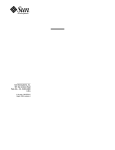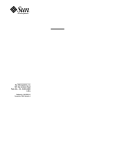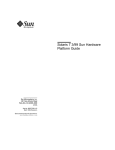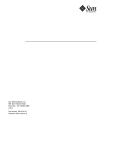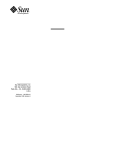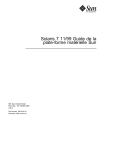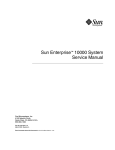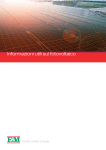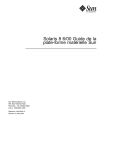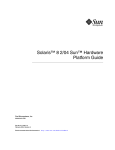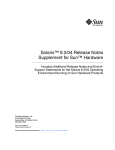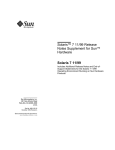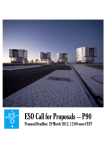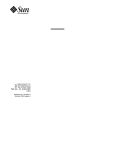Download Solaris 7 - Oracle Documentation
Transcript
Sun Microsystems, Inc. 901 San Antonio Road Palo Alto, , CA 94303-4900 U.S.A N. di parte: 805-5505-10 Novembre 1998, revisione A Copyright 1998 Sun Microsystems, Inc. 901 San Antonio Road, Palo Alto, California 94303-4900 U.S.A. All rights reserved. Questo prodotto o documento è protetto da copyright ed è distribuito sotto licenze che ne limitano l’uso, la copia, la distribuzione e la decompilazione. Nessuna parte di questo documento può essere riprodotta, in qualunque forma o con qualunque mezzo, senza la previa autorizzazione scritta di Sun e dei suoi eventuali concessori di licenza. I prodotti software di terze parti, incluse le tecnologie dei font, sono protetti da copyright e concessi in licenza dai fornitori Sun. Alcune parti di questo prodotto possono derivare dai sistemi Berkeley BSD, concessi in licenza dalla University of California. UNIX è un marchio registrato negli Stati Uniti e in altri paesi ed è distribuito su licenza esclusivamente da X/Open Company, Ltd. Sun, Sun Microsystems, il logo Sun, SunSoft, SunDocs, SunExpress, Solaris, SPARCclassic, SPARCstation SLC, SPARCstation ELC, SPARCstation IPC, SPARCstation IPX, SPARCstation Voyager sono marchi, marchi registrati o marchi di servizio di Sun Microsystems, Inc. negli Stati Uniti e in altri paesi. Tutti i marchi SPARC sono utilizzati su licenza e sono marchi o marchi registrati di SPARC International, Inc. negli Stati Uniti e in altri paesi. I prodotti con marchio SPARC sono basati su un’architettura sviluppata da Sun Microsystems, Inc. TM Le interfacce utente grafiche OPEN LOOK e Sun sono state sviluppate da Sun Microsystems, Inc per i suoi utenti e concessionari. Sun riconosce gli sforzi innovativi di Xerox nella ricerca e lo sviluppo del concetto di interfaccia visiva o grafica per l"industria informatica. Sun è titolare di una licenza non esclusiva di Xerox per la GUI Xerox; tale licenza copre anche le licenze Sun che implementano le GUI OPEN LOOK e che sono conformi agli accordi stipulati con Sun. RESTRICTED RIGHTS Use, duplication, or disclosure by the U.S. Government is subject to restrictions of FAR 52.227-14(g)(2)(6/87) and FAR 52.227-19(6/87), or DFAR 252.227-7015(b)(6/95) and DFAR 227.7202-3(a) QUESTA PUBBLICAZIONE VIENE FORNITA SENZA GARANZIE DI ALCUN TIPO, NÉ ESPLICITE NÉ IMPLICITE, INCLUSE, MA SENZA LIMITAZIONE, LE GARANZIE IMPLICITE DI COMMERCIABILITÀ, IDONEITÀ AD UN DETERMINATO SCOPO, O NON VIOLAZIONE, FATTA ECCEZIONE PER LE GARANZIE PREVISTE DALLA LEGGE. Carta riciclabile Indice Prefazione ix 1. Installazione del software dal CD di Solaris 1 Installazione automatica di Solaris 1 Installazione manuale di Solaris 1 Identificazione delle piattaforme 1 Configurazione di client diskless con Solstice AdminSuite Installazione interattiva di Solaris Installazione manuale dei package 5 5 9 Profili per l’installazione JumpStart personalizzata 11 Kernel a 32 bit come impostazione predefinita sui sistemi UltraSPARC a 200 MHz o inferiori 13 2. Hardware Sun supportato 15 Piattaforme supportate 15 Periferiche per la memoria di massa supportate 16 Dischi SCSI 17 Unità CD 19 Unità nastro SCSI 19 Unità a dischetti 20 Sottosistemi di espansione 20 Indice iii Controller 21 Schede SCSI Sun StorEdge 21 Schede PCI 21 Schede Fibre Channel 21 PCMCIA 21 Acceleratori grafici 22 Frame buffer supportati 22 Dispositivi di input grafici TTY 23 Networking e comunicazione 23 Opzioni ordinabili separatamente 24 Tastiere e mouse 24 Tastiere 24 Mouse 24 3. Installazione del software dal CD Sun Computer Systems Supplement Supporto software 27 27 Installazione del software supplementare Sun Computer Systems per Solaris 7 con swmtool 28 Installazione del software supplementare Sun Computer Systems per Solaris 7 su un sistema standalone con pkgadd 29 Open Data Base Connectivity (ODBC) Driver Manager Cluster e package InterSolv ODBC 32 Installazione del software InterSolv ODBC Uso del software InterSolv ODBC 33 34 Online Validation Test Suite Software (SunVTS) 34 Cluster e package di SunVTS Installazione di SunVTS Uso di SunVTS 36 37 OpenGL 37 Piattaforme supportate iv ♦ Novembre 1998, revisione A 38 36 31 Eliminazione dei vecchi package 38 Installazione del software OpenGL Cluster e package di OpenGL 38 39 Dopo l’installazione dei package 40 Rendering locale lento 41 Visualizzatore di file PC 42 Limitazioni del visualizzatore di file PC Package del visualizzatore di file PC 43 44 Installazione del visualizzatore di file PC 46 Aggiunta del visualizzatore di file al pannello principale del CDE ShowMe TV 1.2.1 48 48 Package ShowMe TV 49 Eliminazione dei vecchi package Installazione di ShowMe TV 1.2.1 Documentazione tradotta H 49 50 50 Accesso al manuale ShowMe TV Users Guide 51 Set di AnswerBook Solaris 7 52 Cluster e package di Solaris 7 AnswerBook Installazione degli AnswerBook 55 55 Uso del set di AnswerBook Solaris 7 56 Cluster e package delle pagine man Sun Computer Systems 57 Installazione delle pagine man Sun Computer Systems 57 Uso delle pagine man Sun Computer Systems 58 Driver Sun FDDI inclusi nel CD Supplement 59 Installazione dei driver SunFDDI 60 CD Supplement: differenze rispetto alle versioni precedenti 61 4. Aggiornamento della Flash PROM sui sistemi Ultra 1, Ultra 2, Ultra 450 e Sun Enterprise 450 63 Indice v Materiale correlato 63 Individuazione della necessità di aggiornare la Flash PROM H 64 Per determinare se il sistema richiede l"aggiornamento della Flash PROM Aggiornamento della Flash PROM 66 Cattura delle impostazioni delle variabili di configurazione H H 64 67 Per catturare le impostazioni delle variabili di configurazione 67 Per installare l"ambiente operativo Solaris 7 68 Impostazione dell’abilitazione alla scrittura della Flash PROM 68 H Sistemi Sun Ultra 1 e Ultra 2: spostamento del jumper in posizione di abilitazione alla scrittura 68 Prima di aggiornare la Flash PROM 73 Ripristino da un"interruzione di corrente durante l"aggiornamento della Flash PROM 80 Sistemi Sun Ultra 1 e Ultra 2, sistemi Sun Enterprise 450, workstation Sun Ultra 450 80 Ripristino delle variabili di configurazione della NVRAM Messaggi di errore 82 84 Errore Retained Page/mmap Failure 85 Posizione dei jumper della Flash PROM sui sistemi Sun Enterprise 450 e le workstation Ultra 450 85 Flash PROM Update Multimedia Collection 87 H H Esecuzione dei filmati dal CD 87 Esecuzione di un server AnswerBook2 dal CD 88 Note sull"esecuzione di AnswerBook2 da un CD 89 5. Aggiornamento della Flash PROM sui sistemi Sun Enterprise 3x00, 4x00, 5x00 e 6x00 91 Individuazione della necessità di aggiornare la Flash PROM H Per determinare se il sistema richiede l"aggiornamento della Flash PROM Aggiornamento della Flash PROM 94 Procedura di aggiornamento della Flash PROM vi 91 ♦ Novembre 1998, revisione A 94 92 Cattura delle impostazioni delle variabili di configurazione H H Per catturare le impostazioni delle variabili di configurazione 95 Installazione dell"ambiente operativo Solaris 7 95 Abilitazione alla scrittura della Flash PROM H 94 96 Per abilitare alla scrittura la Flash PROM Prima di aggiornare la Flash PROM 96 97 Posizione dei jumper della Flash PROM sui server Sun Enterprise 105 Installazione del jumper P0601 105 Ripristino da un"interruzione di corrente durante l"aggiornamento della Flash PROM 108 Sistemi Sun Enterprise 3x00, 4x00, 5x00 e 6x00 108 H H Completamento dell"aggiornamento della Flash PROM 108 Ripristino da un"interruzione di corrente per sistemi a scheda singola 108 H Ripristino da un"interruzione di corrente per sistemi multischeda 109 6. Solaris 7 sul sistema Sun Enterprise 10000 113 Installazione iniziale 113 Creazione di domini aggiuntivi 113 Preparazione dell"SSP per una prima installazione 115 Installazione di Solaris 7 118 Istruzioni per le licenze software 133 Aggiornamento 134 Backup del dominio 134 Preparazione dell’SSP per l’aggiornamento Preparazione del dominio 138 139 Aggiornamento dell’ambiente operativo Solaris 142 7. Installazione di Solaris su un sottosistema SPARCstorage Array 155 Software di gestione dei dischi 155 Indice vii Firmware degli SPARCstorage Array 156 Scenari di installazione e aggiornamento 156 Scenario 1: Nuova installazione di Solaris 7 sui sistemi che effettuano il boot da un disco dello SPARCstorage Array 157 Uso della scheda SBus FC/S 157 Uso delle porte FC integrate 158 H Installazione di Solaris 7 su un disco di uno SPARCstorage Array 158 Problemi di boot? H 159 Controllo del livello FCode della scheda SBus FC/S 160 Scenario 2: Nuova installazione di Solaris 7 su sistemi che non effettuano il boot da un disco di uno SPARCstorage Array 161 8. Scenario 3: Aggiornamento a Solaris 7 162 Power Management su hardware Sun 165 Piattaforme supportate 165 Requisiti hardware e software Periferiche supportate 167 167 Problemi dei sistemi SPARCstation 4 169 viii ♦ Novembre 1998, revisione A Prefazione Il manuale Solaris 7: Guida alle TMpiattaforme hardware Sun contiene informazioni TM importanti sull"hardware di Sun supportato dall"ambiente operativo Solaris TM 7. Nota - Per istruzioni sull"installazione di Solaris 7, vedere il Capitolo 1. Questo manuale 4 Contiene istruzioni per l"installazione di Solaris 7 su piattaforme specifiche 4 Descrive il software contenuto nel CD Sun Computer Systems Supplement e spiega come installare i prodotti 4 Descrive le procedure per l"aggiornamento della Flash PROM necessarie per rendere possibile l"uso delle funzionalità a 64 bit su alcuni sistemi. 4 Descrive i problemi di installazione relativi ai sistemi Sun Enterprise 10000 4 Identifica i problemi di installazione relativi agli SPARCstorage TM Array TM 4 Descrive i requisiti hardware e software per l"utilizzo di Power Management Nota - Per informazioni sull"installazione del software contenuto nel CD Sun Computer Systems Supplement e sull"hardware supportato, vedere il Capitolo 3. Dove trovare le informazioni per l’installazione Solaris 7 viene distribuito su due CD: Prefazione ix 4 Solaris 7 SPARC Platform Edition (che verrà chiamato da qui in avanti il CD di Solaris) 4 Supplement for Solaris 7 Operating Environment for Sun Computer Systems (chiamato da qui in avanti il CD Supplement). Prima dell"installazione di Solaris 7, vedere la Tabella P–1, che elenca i manuali contenenti le informazioni generali riguardanti l’installazione, mentre la Tabella P–2 indica le sezioni che contengono informazioni di installazione specifiche. Nota - Tutta la documentazione su Solaris e sui requisiti dei sistemi SPARC si trova sul CD Documentation. La documentazione specifica sull"hardware Sun si trova sul CD Supplement. Alcuni dei prodotti in dotazione contengono una propria documentazione sul rispettivo CD. TABELLA P–1 Manuali di riferimento Nome Descrizione Istruzioni per l’installazione di Solaris 7 (SPARC) È il manuale di installazione primario per questa release dell’ambiente operativo Solaris, contenuto nel CD Documentation. Libreria di installazione di Solaris 7 (Edizione per piattaforma SPARC) Completa il contenuto della scheda Iniziate da qui di Solaris con informazioni dettagliate di installazione. Solaris Advanced Installation Guide Contiene ulteriori informazioni sull’installazione dell’ambiente operativo Solaris su sistemi server. TABELLA P–2 Informazioni di installazione specifiche Si desidera Vedere Ottenere maggiori informazioni su nuovi prodotti e periferiche? Capitolo 3 Ottenere informazioni aggiornate? di questo manuale 1. Supplemento alle note sulla versione Solaris 7 per hardware Sun 2. Note sulla versione Solaris 7 x ♦ Novembre 1998, revisione A TABELLA P–2 Informazioni di installazione specifiche (continua) Si desidera Vedere Iniziare il processo di installazione dal CD di Solaris? 1. Solaris 7: Guida alle piattaforme hardware Sun Installare il software per la propria piattaforma o periferica dal CD Sun Computer Systems Supplement? 2. Istruzioni per l’installazione di Solaris 7 (SPARC) Capitolo 3 di questo manuale Aggiornare la Flash PROM per il funzionamento a 64 bit? Capitolo 4 e Capitolo 5 di questo manuale Installare Solaris su un sistema Sun Enterprise 10000? Il Capitolo 6 di questo manuale Installare Solaris su uno SPARCstorage Array? Installare un AnswerBook dal CD Sun Computer Systems Supplement? Capitolo 7 di questo manuale Capitolo 3 di questo manuale Organizzazione del manuale Questo manuale è strutturato nel modo seguente: Il Capitolo 1 completa le informazioni della scheda Iniziate da qui di Solaris 7 con istruzioni aggiuntive per l"installazione o l"aggiornamento di Solaris 7 su specifiche piattaforme e opzioni hardware Sun. Il Capitolo 2 elenca l"hardware Sun supportato. Il Capitolo 3 spiega come installare il software per le piattaforme e le opzioni hardware di Sun, nonché il software a valore aggiunto fornito agli utenti di hardware Sun. Il Capitolo 4 descrive la procedura di aggiornamento della PROM per il funzionamento a 64 bit sui sistemi Ultra 1, Ultra 2, Ultra 450 e Sun Enterprise 450. Il Capitolo 5 descrive la procedura di aggiornamento della Flash PROM per il funzionamento a 64 bit sui sistemi Sun Enterprise 3x00, 4x00, 5x00 e 6x00. xi Il Capitolo 6 spiega come installare Solaris 7 su un dominio del sistema Sun Enterprise 10000. Descrive inoltre la procedura per l"aggiornamento di Solaris su un dominio host. Il Capitolo 7 descrive come eseguire una nuova installazioneTMo un aggiornamento di Solaris 7 sui sistemi che utilizzano uno SPARCstorage Array TM come dispositivo di boot. Il Capitolo 8 descrive i requisiti hardware e software per l"utilizzo di Power Management su hardware Sun. Convenzioni tipografiche La tabella seguente descrive le convenzioni tipografiche usate in questo manuale TABELLA P–3 Convenzioni tipografiche Tipo di carattere AaBbCc123 Uso Esempio Nomi di comandi, file e directory; output del computer sullo schermo Aprire il file .login. Usare ls -a per visualizzare tutti i file. sistema% Nuovi messaggi. AaBbCc123 AaBbCc123 Caratteri digitati dall’utente, in contrasto con l’output del computer sullo schermo sistema% su Variabili dei comandi: Per cancellare un file, digitare rm nome_file. da sostituire con nomi o valori reali AaBbCc123 Titoli di manuali, termini nuovi o parole particolarmente importanti nel contesto Password: Vedere il Capitolo 6 del Manuale utente. Queste opzioni sono dette classi. Per eseguire questa operazione è necessario essere root. xii ♦ Novembre 1998, revisione A Documentazione Sun sul Web Il sito docs.sun.com permette di accedere alla documentazione tecnica Sun sul Web. È possibile sfogliare l"archivio docs.sun.com oppure cercare un titolo di documento o un soggetto specifico all"indirizzo: http://docs.sun.com Inviateci i vostri commenti Desideriamo migliorare la nostra documentazione e accettiamo di buon grado commenti e suggerimenti. Potete inviarci i vostri commenti all"indirizzo: [email protected] Vi raccomandiamo di specificare il numero di parte del documento come oggetto della email. xiii xiv ♦ Novembre 1998, revisione A CAPITOLO 1 Installazione del software dal CD di Solaris Installazione automatica di Solaris TM Per installare o effettuare l"aggiornamento a Solaris 7 sull"hardware Sun riportato nella Tabella 1–1, non sono richieste procedure o istruzioni particolari. Se si desidera eseguire un"installazione automatica di Solaris 7 su hardware Sun, vedere il manuale Libreria di installazione di Solaris 7 (Edizione per piattaforma SPARC) o il manuale Solaris Advanced Installation Guide. Installazione manuale di Solaris Se si intende installare Solaris 7 usando la procedura manuale (o interattiva), possono essere necessari package e cluster software aggiuntivi. Questa sezione descrive i requisiti di installazione delle diverse piattaforme e identifica i package e i cluster software richiesti. Il metodo di installazione manuale è descritto in dettaglio nel modulo dedicato alla pianificazione dell"installazione del manuale Solaris 7 Libreria di installazione di Solaris 7 (Edizione per piattaforma SPARC). Identificazione delle piattaforme Per eseguire le operazioni seguenti, è necessario conoscere l"architettura del sistema (il gruppo di piattaforme): 1 4 configurazione di un server di boot in una sottorete 4 aggiunta di client per l’installazione in rete (standalone, server, dataless, diskless) Il nome della piattaforma è necessario anche per creare un file di regole da utilizzare TM con un"installazione JumpStart personalizzata. La Tabella 1–1 mostra i nomi e i gruppi delle diverse piattaforme hardware Sun. TABELLA 1–1 2 Nomi delle piattaforme dei sistemi Sun Sistema Nome della piattaforma Gruppo di piattaforme SPARCstation SLC SUNW,Sun_4_20 sun4c SPARCstation ELC SUNW,Sun_4_25 sun4c SPARCstation IPC SUNW,Sun_4_40 sun4c SPARCstation IPX SUNW,Sun_4_50 sun4c SPARCstation 1 SUNW,Sun_4_60 sun4c SPARCstation 1+ SUNW,Sun_4_65 sun4c SPARCstation 2 SUNW,Sun_4_75 sun4c SPARCclassic SUNW,SPARCclassic sun4m SPARCstation LX SUNW,SPARCstation-LX sun4m SPARCstation LX+ SUNW,SPARCstation-LX+ sun4m SPARCstation 4 SUNW,SPARCstation-4 sun4m SPARCstation 5 SUNW,SPARCstation-5 sun4m SPARCstation 5 Modello 170 SUNW,SPARCstation-5 sun4m SPARCstation 10 SUNW,SPARCstation-10 sun4m SPARCstation 10SX SUNW,SPARCstation-10,SX sun4m SPARCstation 20 SUNW,SPARCstation-20 sun4m SPARCstation Voyager SUNW,S240 sun4m Ultra 1 Modello 140 SUNW,Ultra-1 sun4u ♦ Novembre 1998, revisione A TABELLA P–1 Nomi delle piattaforme dei sistemi Sun (continua) Sistema Nome della piattaforma Gruppo di piattaforme Ultra 1 Modello 170 SUNW,Ultra-1 sun4u Ultra 1 Creator Modello 140E SUNW,Ultra-1 sun4u Ultra 1 Creator3D Modello 140E SUNW,Ultra-1 sun4u Ultra 1 Creator Modello 170E SUNW,Ultra-1 sun4u Ultra 1 Creator 3D Modello 170E SUNW,Ultra-1 sun4u Ultra 1 Creator Model 200E SUNW,Ultra-1 sun4u Ultra 1 Creator3D Modello 200E SUNW,Ultra-1 sun4u Sun Enterprise 1 Modello 140 SUNW,Ultra-1 sun4u Sun Enterprise 1 Modello 170 SUNW,Ultra-1 sun4u Sun Enterprise 1 Modello 170E SUNW,Ultra-1 sun4u Ultra 2 Creator Modello 1170 SUNW,Ultra-2 sun4u Ultra 2 Creator3D Modello 1170 SUNW,Ultra-2 sun4u Ultra 2 Creator Modello 2170 SUNW,Ultra-2 sun4u Ultra 2 Creator3D Modello 2170 SUNW,Ultra-2 sun4u Ultra 2 Creator Modello 1200 SUNW,Ultra-2 sun4u Ultra 2 Creator3D Modello 1200 SUNW,Ultra-2 sun4u Ultra 2 Creator Modello 2200 SUNW,Ultra-2 sun4u Ultra 2 Creator 3D Modello 2200 SUNW,Ultra-2 sun4u Ultra 2 Creator Modello 1300 SUNW,Ultra-2 sun4u Ultra 2 Creator Modello 2300 SUNW,Ultra-2 sun4u Ultra 5 SUNW,Ultra-5/10 sun4u Ultra 10 SUNW,Ultra-5/10 sun4u Installazione del software dal CD di Solaris 3 TABELLA P–1 Nomi delle piattaforme dei sistemi Sun Sistema Nome della piattaforma Gruppo di piattaforme Ultra 30 SUNW,Ultra-30 sun4u Ultra 60 SUNW,Ultra-60 sun4u Ultra 450 SUNW,Ultra-4 sun4u Sun Enterprise 2 Modello 1170 SUNW,Ultra-2 sun4u Sun Enterprise 2 Modello 2170 SUNW,Ultra-2 sun4u Sun Enterprise 2 Modello 1200 SUNW,Ultra-2 sun4u Sun Enterprise 2 Modello 2200 SUNW,Ultra-2 sun4u Sun Enterprise 2 Modello 1300 SUNW,Ultra-2 sun4u Sun Enterprise 2 Modello 2300 SUNW,Ultra-2 sun4u Sun Enterprise 150 SUNW,Ultra-1 sun4u Sun Enterprise 250 SUNW,Ultra-250 sun4u Sun Enterprise 450 SUNW,Ultra-4 sun4u Sun Enterprise 3000 SUNW,Ultra-Enterprise sun4u Sun Enterprise 4000 SUNW,Ultra-Enterprise sun4u Sun Enterprise 5000 SUNW,Ultra-Enterprise sun4u Sun Enterprise 6000 SUNW,Ultra-Enterprise sun4u Sun Enterprise 3500 sun4u Sun Enterprise 4500 sun4u Sun Enterprise 5500 sun4u Sun Enterprise 6500 sun4u Sun Enterprise 10000 4 (continua) ♦ Novembre 1998, revisione A SUNW,Ultra-Enterprise sun4u TABELLA P–1 Nomi delle piattaforme dei sistemi Sun (continua) Sistema Nome della piattaforma Gruppo di piattaforme SPARCserver 1000 SUNW,SPARCserver-1000 sun4d SPARCcenter 2000 SUNW,SPARCcenter-2000 sun4d Per ulteriori informazioni sui gruppi di piattaforme per tutti gli altri sistemi, vedere il manuale Istruzioni per l’installazione di Solaris 7 (SPARC). Configurazione di client diskless con Solstice AdminSuite Per configurare come client diskless un sistema con una piattaforma diversa da sun4c, sun4d o sun4m, è necessario selezionare Prodotto completo più supporto OEM come servizio per l’OS client. Avvertenza - Se non si seleziona questo metacluster, non sarà possibile eseguire il boot di un sistema sun4u come client diskless. Installazione interattiva di Solaris Installando l"ambiente software Solaris 7 dal CD di Solaris, vengono caricati automaticamente tutti i cluster e i package richiesti per l"hardware Sun. Se si sceglie di personalizzare la configurazione del Solaris 7 software usando il metodo interattivo, vedere la Tabella 1–2 e la Tabella 1–3 per identificare i package e i cluster necessari. Installazione del software dal CD di Solaris 5 TABELLA 1–2 Cluster e package software richiesti per l"hardware Sun Sistema o dispositivo Cluster o package richiesto Nome del cluster o del package Frame buffer S24 SUNWCtcx Supporto API TCX Frame buffer SX SUNWCsx Supporto SX Creator e Creator3D SUNWxilvl Driver e pipeline Creator Graphics SUNWCffb Creator e Creator3D (Serie 2) SUNWffbx Supporto 64 bit SUNWxilvl Driver e pipeline Creator Graphics SUNWCffb Elite3D Frame buffer PGX Graphics SPARCstorage Array (Modello 100 o 200) SUNWffbx Supporto 64 bit SUNWCafb Driver e pipeline Elite3D SUNWafbmn Pagine man in linea di Elite3D SUNWxfb.u Routine dei driver comuni per Elite3D/FFB (Creator) SUNWafbx Supporto 64 bit SUNWCm64 Supporto grafica M64 SUNWm64x Supporto 64 bit SUNWssad Software di supporto per SPARCstorage Array SUNWssaop SUNWssdx 6 ♦ Novembre 1998, revisione A Supporto 64 bit TABELLA P–2 Cluster e package software richiesti per l"hardware Sun Sistema o dispositivo Cluster o package richiesto Sun StorEdge A5000 SUNWClux (continua) Nome del cluster o del package Software di supporto per Sun StorEdge A5000 SUNWses SUNWluxdx.u Supporto 64 bit SUNWluxlx Scheda SBus SunSwift SUNWChmd Driver per la scheda SBus SunSwift SUNWhmdx Supporto 64 bit SUNWChmd Driver per la scheda PCI SunSwift SUNWhmdx Supporto 64 bit SPARCstation 4 SUNWCtcx Supporto API TCX SPARCstation 5 SUNWCtcx Supporto API TCX SPARCstation 10SX SUNWCsx SX per l’utente finale SPARCstation 20 SUNWCsx SX per l’utente finale Serie Ultra 1 SUNWxilvl Supporto VIS/XIL Serie Ultra 1 Creator, Serie Ultra 2 Creator e Serie Sun Enterprise X000 SUNWxilvl Supporto VIS/XIL Scheda PCI SunSwift SUNWCffb Driver e pipeline Creator Graphics SUNWChmd Driver per la scheda SunSwift SBus SUNWffbx Supporto 64 bit SUNWhmdx Installazione del software dal CD di Solaris 7 TABELLA P–2 Cluster e package software richiesti per l"hardware Sun (continua) Sistema o dispositivo Cluster o package richiesto Nome del cluster o del package Ultra 5, Ultra 10 e Ultra 30 SUNWxilvl Supporto VIS/XIL SUNWCffb Driver e pipeline Creator Graphics SUNWCm64 Supporto grafica M64 SUNWChmd Driver per la scheda SBus SunSwift SUNWffbx Supporto 64 bit SUNWhmdx SUNWm64x Ultra 60 SUNWxilvl Supporto VIS/XIL SUNWCffb Driver e pipeline Creator Graphics SUNWCm64 Supporto grafica M64 SUNWChmd Driver per la scheda SBus SunSwift SUNWffbx Supporto 64 bit SUNWm64x Ultra 450 e SUNWCpd Driver per le piattaforme SPARC con bus PCI SUNWpdx Supporto 64 bit SUNWC4u1 Supporto per Sun Enterprise 10000 SUNWcvcx Supporto 64 bit Sun Enterprise 450 Sun Enterprise 10000 8 ♦ Novembre 1998, revisione A Installazione manuale dei package Consultare la Tabella 1–3, che elenca i package software richiesti per le piattaforme hardware specifiche. TABELLA 1–3 Package richiesti per piattaforme e opzioni hardware specifiche Piattaforma o dispositivo Package da installare Frame buffer SX SUNWsxr.m SUNWsx SUNWsxow SUNWxilcg SUNWsxxgl Frame buffer S24 o FSV SUNWtcx.m SUNWtcxu SUNWtcxow Creator e Creator3D (inclusa la Serie 2) SUNWffb.u SUNWffbcf SUNWffbw SUNWffbxg SUNWxilvl Elite3D SUNWafb.u SUNWafbcf SUNWafbmn SUNWafbr SUNWafbw SUNWafbxg SUNWxfb.u Installazione del software dal CD di Solaris 9 TABELLA P–3 Package richiesti per piattaforme e opzioni hardware specifiche Piattaforma o dispositivo Package da installare Frame buffer PGX Graphics SUNWm64.u SUNWm64w SUNWm64cf Scheda SBus SunSwift SUNWhmd SUNWhmdu Scheda PCI SunSwift SUNWhmd SUNWhmdu SPARCstorage Array, modello 100/200 SUNWssad SUNWssaop Sun StorEdge A5000 SUNWluxal SUNWluxdv.d SUNWluxdv.u SUNWluxdv.u1 SUNWluxmn SUNWluxop SUNWses Serie Ultra 1 10 ♦ Novembre 1998, revisione A SUNWxilvl (continua) TABELLA P–3 Package richiesti per piattaforme e opzioni hardware specifiche Piattaforma o dispositivo Package da installare Serie Ultra 1 Creator, Serie Ultra 2 Creator, Serie Ultra 5, Ultra 10, Ultra 60, o Sun Enterprise X000 SUNWffb.u (continua) SUNWffbcf SUNWffbw SUNWffbxg SUNWxilvl SUNWhmd SUNWhmdu Ultra 5, Ultra 10, Ultra 60, Ultra 250, Ultra 450 e Sun Enterprise 450 SUNWpd SUNWpdu Sun Enterprise 10000 SUNWcvcr.u Profili per l’installazione JumpStart personalizzata TM Per informazioni sulla disponibilità del metodo JumpStart personalizzato nel proprio sito, contattare l"amministratore di sistema. La Tabella 1–4 elenca le piattaforme e le opzioni hardware o software che potrebbero richiedere l"inserimento di righe aggiuntive nei profili personalizzati. Questi cluster potrebbero non venire installati insieme al gruppo software di base. Per maggiori informazioni, vedere il manuale Istruzioni per l’installazione di Solaris 7 (SPARC). Nel creare un profilo con il metodo JumpStart personalizzato, lasciare uno spazio sufficiente nella partizione di root per TMil software del CD Supplement, ad esempio per il software di diagnostica SunVTS . Nota - Per maggiori informazioni su come automatizzare le installazioni di Solaris, vedere il manuale Automating Solaris Installations: A Custom JumpStart Guide (Kasper/McClellan), pubblicato da SunSoft Press/Prentice Hall. Installazione del software dal CD di Solaris 11 TABELLA 1–4 Righe aggiuntive richieste per le installazioni JumpStart personalizzate Sistema o dispositivo Righe da aggiungere al profilo Frame buffer SX cluster SUNWCsx Frame buffer S24 o FSV cluster SUNWCtcx Grafica Creator e Creator3D (inclusa la Serie 2) cluster SUNWCffb package SUNWxilvl Elite3D cluster SUNWCafb package SUNWafbmn package SUNWxfb.u 12 Frame buffer PGX Graphics cluster SUNWCm64 Scheda SBus SunSwift cluster SUNWChmd Scheda PCI SunSwift cluster SUNWChmd SPARCstation 10SX cluster SUNWCsx SPARCstation 20 cluster SUNWCsx Ultra 5, Ultra 10, Ultra 60, Ultra 250, Ultra 450 e Sun Enterprise 450 cluster SUNWCpd Sun Enterprise 10000 cluster SUNWC4u1 ♦ Novembre 1998, revisione A Kernel a 32 bit come impostazione predefinita sui sistemi UltraSPARC a 200 MHz o inferiori Sui sistemi UltraSPARC con processori a 200 MHz o inferiori, l"esecuzione di un programma a 64 bit specifico può attivare un problema che potrebbe causare lo stallo del processore. Poiché i programmi a 64 bit non possono essere eseguiti sul kernel a 32 bit di Solaris, su questi sistemi viene caricato per default un kernel a 32 bit. La sequenza di codice che attiva il problema è particolarmente rara ed è altamente improbabile che venga generata da un compilatore. Per dimostrare il problema è stato infatti necessario scrivere codice di assembler specifico. È del tutto improbabile che una routine di assembler utilizzi questa sequenza di codice. Chi intenda assumersi la responsabilità che un utente possa accidentalmente o intenzionalmente eseguire un programma che potrebbe causare lo stallo del processore potrà scegliere di eseguire il kernel a 64 bit di Solaris su questi sistemi. Per determinare la velocità del/dei processore/i, digitare il comando seguente: # /usr/sbin/psrinfo -v Per modificare il kernel di default (32 bit), è sufficiente modificare il file boot. Modificare il file /platform/nome_piattaforma/boot.conf in modo che contenga una riga non commentata con la variabile ALLOW_64BIT_KERNEL_ON_UltraSPARC_1_CPU impostata su true, come mostrato nell"esempio seguente: ALLOW_64BIT_KERNEL_ON_UltraSPARC_1_CPU=true Per maggiori informazioni sulla modifica del kernel predefinito, vedere boot(1M). In alternativa, è possibile acquistare un upgrade per il sistema esistente; in questo caso si raccomanda di contattare la filiale locale Sun per ulteriori dettagli. Installazione del software dal CD di Solaris 13 14 ♦ Novembre 1998, revisione A CAPITOLO 2 Hardware Sun supportato Piattaforme supportate Nota - Non tutte le piattaforme e le periferiche elencate in questo capitolo sono compatibili. Per maggiori informazioni, contattare la filiale locale Sun. 4 SPARCclassic TM 4 SPARCstation SLC TM 4 SPARCstation ELC TM 4 SPARCstation LX 4 SPARCstation IPC 4 SPARCstation IPX TM TM 4 SPARCstation 1 4 SPARCstation 1+ 4 SPARCstation 2 4 SPARCstation 4 4 SPARCstation 5 4 SPARCstation 5 Modello 170 4 SPARCstation 10 4 SPARCstation 10SX 4 SPARCstation 20 4 SPARCstation 20 Modello HS11, HS12, HS14, HS21, HS22, 151 e 152 15 4 SPARCstation Voyager TM 4 Ultra 1 Modello 140, 170 4 Ultra 1 Creator Modelli 140E, 170E, 200E 4 Ultra 1 Creator3D Modelli 140E, 170E, 200E 4 Sun Enterprise 1 Modelli 140, 170, 170E 4 Ultra 2 Creator Modelli 1170, 2170, 1200, 2200, 1300, 2300 4 Ultra 2 Creator3D Modelli 1170, 2170, 1200, 2200 4 Ultra 5 4 Ultra 10 4 Ultra 30 4 Ultra 60 4 Ultra 450 4 Sun Enterprise 2 Modelli 1170, 2170, 1200, 2200, 1300, 2300 4 Sun Enterprise 150 4 Sun Enterprise 250 4 Sun Enterprise 450 4 Sun Enterprise 3000 4 Sun Enterprise 4000 4 Sun Enterprise 5000 4 Sun Enterprise 6000 4 Sun Enterprise 3500 4 Sun Enterprise 4500 4 Sun Enterprise 5500 4 Sun Enterprise 6500 4 Sun Enterprise 10000 4 SPARCserver 1000 e 1000E 4 SPARCcenter 2000 e 2000E Periferiche per la memoria di massa supportate Sono supportate le seguenti periferiche: 16 ♦ Novembre 1998, revisione A 4 SPARCstorage Array 4 Sun StorEdge A5000 4 Sun StorEdge D1000/A1000 Dischi SCSI Sun StorEdge UniPack 4 1,05 Gbyte 4 1,05 Gbyte Fast/Wide 4 2,1 Gbyte 4 2,1 Gbyte Fast/Wide 4 4,2 Gbyte Fast/Wide 4 9 Gbyte Ultra 4 18 Gbyte Ultra Sun StorEdge MultiPack 4 2,1 Gbyte (2 x 1,05 Gbyte) 4 4,2 Gbyte (2 x 2,1 Gbyte Fast SCSI-2) 4 4,2 Gbyte (4 x 1,05 Gbyte) 4 4,2 Gbyte (2 x 2,1 Gbyte, 7200 rpm) 4 8,4 Gbyte (4 x 2,1 Gbyte Fast SCSI-2) 4 8,4 Gbyte (2 x 4,2 Gbyte 5400 rpm) 4 8,4 Gbyte (4 x 2,1 Gbyte 7200 rpm) 4 8,4 Gbyte (2 x 4,2 Gbyte) 4 9 Gbyte (2 x 9 Gbyte 7200 rpm Ultra) 4 9 Gbyte (4 x 9 Gbyte 7200 rpm Ultra) 4 9 Gbyte (6 x 9 Gbyte Ultra) 4 16,8 Gbyte (4 x 4,2 Gbyte 5400 rpm) 4 18 Gbyte (2 x 9 Gbyte) 4 36 Gbyte (2 x 18 Gbyte) 4 36 Gbyte (4 x 9 Gbyte) 4 54 Gbyte (6 x 9 Gbyte) Hardware Sun supportato 17 4 72 Gbyte (4 x 18 Gbyte) 4 108 Gbyte (6 x 18 Gbyte) Desktop Storage Pack (3,5") 4 104 Mbyte 4 207 Mbyte 4 207 Mbyte Low profile (LP) 4 424 Mbyte 4 535 Mbyte (LP) 4 1,05 Gbyte 4 1,05 Gbyte (LP) 4 2,1 Gbyte 4 4,2 Gbyte External Storage Module/External Expansion Module (5,25") 4 327 Mbyte 4 669 Mbyte Multi-Disk Pack (3,5") 4 4,2 Gbyte (4 x 1,05 Gbyte) 4 4,2 Gbyte (2 x 2,1 Gbyte) 4 8,4 Gbyte (4 x 2,1 Gbyte) 4 8,4 Gbyte (2 x 4,2 Gbyte) 4 16,8 Gbyte (4 x 4,2 Gbyte Desktop Storage Module 4 16,8 Gbyte (4 x 4,2 Gbyte, 5,25") 4 1,3 Gbyte (5,25") Tray di dischi Differential SCSI (5,25") 4 2,1 Gbyte 18 ♦ Novembre 1998, revisione A 4 2,9 Gbyte 4 9,0 Gbyte Base di espansione Differential SCSI (5,25") 4 2,1 Gbyte Schede disco SCSI (3,5") 4 2,1 Gbyte (4 x 535 Mbyte, narrow) 4 4,2 Gbyte (4 x 1,05 Gbyte, wide) 4 8,4 Gbyte (4 x 2,1 Gbyte, wide) Schede disco Enterprise 4 4,2 Gbyte (2 x 2,1 Gbyte) 4 8,4 Gbyte (2 x 4,2 Gbyte) Unità CD 4 Unità SunCD TM TM 4 Unità SunCD Plus TM TM 4 Unità SunCD 2Plus TM TM 4 SunCD 4 4 Sun StorEdge CD12 4 SunCD 16 4 SunCD 24 4 Unità SunCD 32 Unità nastro SCSI 4 Sottosistema di memoria di massa QIC Sun3 da 60 Mbyte, 0,25" 4 Desktop Backup Pack e External Storage Module QIC da 150 Mbyte,0,25" 4 Sun StorEdge UniPack con QIC da 2,5 Gbyte, 0,25" 4 Unità nastro a caricamento frontale (800/1600/6250 bpi) da 0,5" Hardware Sun supportato 19 4 Desktop Backup Pack e Sun StorEdge UniPack 4 mm da 5 Gbyte 4 Tape Auto-Loader Desktop Backup Module 4mm da 20 Gbyte 4 Desktop Backup Pack e External Storage Module 8 mm da 2,3 Gbyte 4 Desktop Backup Pack 8 mm da 5,0 Gbyte 4 Desktop Backup Pack 8 mm da 10 Gbyte 4 Desktop Backup Pack e Sun StorEdge UniPack 8 mm da 14 Gbyte 4 Multi-Tape Tray e Dragon Media Tray 4 Tape Autoloader 4 mm da 20 Gbyte 4 Unità 8 mm da 5,0 Gbyte 4 Unità 8 mm da 10 Gbyte 4 Unità 8 mm da 14 Gbyte 4 Interna 4 Unità DDS2 4 mm da 4 Gbyte 4 Unità DDS2CR 4 mm da 4 Gbyte 4 Unità DDS3 da 4 Gbyte 4 Unità 8505XL 8 mm da 7 Gbyte 4 Unità 8705DX 8 mm da 7 Gbyte 4 SPARCstorage Library (una o due unità nastro da 14 Gbyte con 10 cartucce e un meccanismo di selezione automatico) (SCSI) Unità a dischetti 4 Unità a dischetti da 3,5", doppia densità 4 Unità a dischetti da 3,5", tripla densità 4 Unità a dischetti da 3,5", tripla densità, espulsione manuale Sottosistemi di espansione 4 Sottosistema di espansione SBus/Chassis (SES/C) 4 Sottosistema di espansione SBus/Scheda (SES/B) 20 ♦ Novembre 1998, revisione A Controller Schede SCSI Sun StorEdge 4 SCSI Sun SCSI Host Adapter (SSHA) 4 Scheda SBus SCSI Buffered Ethernet (SBE/S) 4 Scheda SBus Fast SCSI Buffered Ethernet (FSBE/S) 4 Scheda SBus, slot singolo, Fast/Wide Intelligent SCSI-2 (SWIS/S) 4 Scheda SBus, slot singolo, Fast/Wide SCSI-2 (SunSwift) 4 Scheda SBus Differential Fast/Wide Intelligent SCSI-2 (DWIS/S) 4 Scheda SBus Differential SCSI Buffered Ethernet (DSBE/S) Schede PCI 4 Scheda PCI, slot singolo, Fast/Wide SCSI-2 (SunSwift/PCI) 4 Dual Differential UltraSCSI (UD2S) 4 Dual Single-ended UltraSCSI (US2S) Schede Fibre Channel 4 FC/S 4 FC-OM (solo FC/S) 4 FC100/S 4 GBIC (solo FC100/S) PCMCIA Le interfacce PCMCIA sono fornite con i seguenti prodotti 4 SPARCstation Voyager (chip controller PCMCIA STP4020) 4 PCMCIA Interface/SBus (chip controller PCMCIA STP4020) Le schede PCMCIA supportate sono le seguenti 4 Schede di comunicazione seriale RS-232 Hardware Sun supportato 21 4 Schede dati e fax/modem 4 Schede di memoria SRAM, DRAM, MROM Acceleratori grafici I frame buffer supportati sono i seguenti: Frame buffer supportati TABELLA 2–1 22 Frame buffer supportati Nome commerciale Nome comune Driver X Architettura bus n/a CG3 /dev/fbs/cgthreeX SBus GX CG6 /dev/fbs/cgsixX SBus GXplus CG6 /dev/fbs/cgsixX SBus TGX TurboGX /dev/fbs/cgsixX SBus TGX4 TurboGX+ /dev/fbs/cgsixX SBus SX CG14 /dev/fbs/cgfourteenX integrato SPARCstation 10SX SPARCstation 20 S24 tcx /dev/fbs/tcxX AFX Bus FSV tcx /dev/fbs/tcxX AFX Bus (integrato) SunVideo rtvc /dev/rtvcX SBus Creator ffb /dev/fbs/ffbX Bus UPA Creator3D ffb /dev/fbs/ffbX Bus UPA ♦ Novembre 1998, revisione A Frame buffer supportati TABELLA P–1 (continua) Nome commerciale Nome comune Driver X Architettura bus Creator Serie 2 ffb2 /dev/fbs/ffbX Bus UPA Creator3D Serie 2 ffb2 /dev/fbs/ffbX Bus UPA PGX M64 /dev/fbs/m64X Bus PCI Nota - La x indica il numero di dispositivo del driver e FSV (tcx) è integrato nella scheda madre del sistema SPARCstation 4. Dispositivi di input grafici TTY TM 4 SunDials 4 SunButtons TM Nota - I prodotti SunDials e SunButtons non sono supportati su tutto l"hardware. Per informazioni specifiche, contattare la filiale locale Sun. Networking e comunicazione I seguenti dispositivi di rete e di comunicazione sono supportati: 4 SBus Second Ethernet 4 SBus SCSI/Buffered Ethernet Card (SBE/S) 4 Scheda SBus Fast SCSI Buffered Ethernet (FSBE/S) 4 Scheda SBus Differential SCSI Buffered Ethernet (DSBE/S) 4 SBus Quad Ethernet Controller (SQEC) 4 Scheda SBus SunSwift 4 Scheda SBus SunFastEthernet-2 4 Scheda PCI SunSwift Hardware Sun supportato 23 Opzioni ordinabili separatamente 4 SBus Fiber Distributed Data Interface (FDDI/S) 4 SBus High-Speed Interface (HSI/S) 4 SBus Token Ring Interface (TRI/S) 4 SBus Prestoserve 4 SBus SunATM TM TM 155 4 SBus SunATM 622 4 Scheda SBus Fibre Channel (FC/S) 4 NVSIMM 4 Integrated Services Digital Network (ISDN) 4 Serial Parallel Controller/SBus (SPC/S) 4 SunPC TM Accelerator 4 Scheda PCI a connettore singolo SunFDDI 4 Scheda PCI a connettore doppio SunFDDI 4 Scheda PCI con interfaccia Token Ring SUNTRI 4 Scheda PCI SUNHSI High-Speed Serial Interface 4 Scheda PCI Sun Serial Asynchronous Interface Tastiere e mouse Sono supportate le seguenti tastiere e mouse: Tastiere 4 Tastiera tipo 3 4 Tastiera tipo 4 4 Tastiera tipo 5 4 Tastiera Compact 1 Mouse 4 Mouse M3 24 ♦ Novembre 1998, revisione A 4 Mouse M4 4 Mouse tipo 5 4 Mouse Compact 1 Hardware Sun supportato 25 26 ♦ Novembre 1998, revisione A CAPITOLO 3 Installazione del software dal CD Sun Computer Systems Supplement Questo capitolo descrive il contenuto e le modalità di installazione del CD Sun Computer Systems Supplement, che contiene i seguenti prodotti software: 4 Open Data Base Connectivity Driver Manager 4 SunVTS TM 4 OpenGL 4 Visualizzatore di file PC 4 ShowMe TV 1.2.1 4 Pagine man Sun Hardware 4 Set di AnswerBook di Solaris TM 7 4 Driver Sun FDDI Nota - Alcuni prodotti software inclusi nelle versioni precedenti del CD Supplement non sono più contenuti nel CD Sun Computer Systems Supplement. Per ulteriori informazioni, vedere “CD Supplement: differenze rispetto alle versioni precedenti” a pagina 61. Supporto software Sun Computer Systems fornisce tutto il software sul CD Supplement. Per informazioni di supporto su questo software, contattare il proprio fornitore autorizzato. 27 Per installare i cluster software dal CD SMCC Supplement si possono usare i due metodi seguenti: 4 swmtool 4 pkgadd swmtool, o Software Manager, è il metodo normalmente consigliato per l"installazione dei cluster software dal CD Supplement. È basato su un"interfaccia utente grafica (GUI) che semplifica la procedura di installazione del software. Per usare swmtool è necessario avere in esecuzione il Common Desktop Environment (CDE) o OpenWindows e avere il sistema X Window installato sul sistema. Nota - Se non specificato diversamente, swmtool è il metodo di installazione che verrà descritto in questo capitolo. pkgadd è un metodo alternativo per installare i cluster software dal CD Supplement. pkgadd, a differenza di swmtool, non richiede l"esecuzione del CDE o di OpenWindows. Il comando pkgadd può essere eseguito direttamente dal prompt del sistema operativo. Per istruzioni sull’uso di pkgadd, vedere “Installazione del software supplementare Sun Computer Systems per Solaris 7 su un sistema standalone con pkgadd” a pagina 29. Nota - La maggior parte del software del CD Supplement può anche essere installata con Solaris Web Start durante l’installazione del sistema dal CD di Solaris. Per maggiori informazioni sul metodo di installazione Solaris Web Start, vedere il modulo “Uso di Solaris Web Start" nella Libreria di informazioni. Installazione del software supplementare Sun Computer Systems per Solaris 7 con swmtool Usando swmtool è possibile installare package dal CD Supplement per più di un prodotto software in un unica sessione. Nota - Le procedure complete per l"installazione dei singoli prodotti software sono riportate in questo stesso capitolo nelle sezioni dedicate ai vari prodotti. Tuttavia, potrebbe risultare più comodo installare più prodotti in un"unica sessione con swmtool. La procedura generale per l"installazione di cluster e package usando swmtool è la seguente: 28 ♦ Novembre 1998, revisione A 4 Inserire il CD Supplement nel lettore di CD-ROM. 4 Diventare superutente. 4 Avviare swmtool. 4 Selezionare i cluster e i package da installare. 4 Nella GUI di swmtool, selezionare Aggiungi. Alcuni prodotti possono richiedere un"installazione personalizzata. Ad esempio, se i package devono essere installati in una directory diversa da quella predefinita, /opt. Le istruzioni specifiche per le installazioni personalizzate sono riportate nelle sezioni di questo capitolo dedicate ai singoli prodotti software. Installazione del software supplementare Sun Computer Systems per Solaris 7 su un sistema standalone con pkgadd Per installare su un sistema standalone i package contenuti nel CD Supplement con pkgadd, procedere in questo modo: 1. Inserire il CD Supplement nel lettore di CD-ROM. Verrà aperta la finestra della Gestione di file. 2. Aprire una finestra di comando e diventare superutente usando il comando su e la password di superutente. 3. Digitare: # /usr/sbin/pkgadd -d /cdrom/cdrom0/Product nomi_dei_package L’argomento dell’opzione-d deve essere il percorso completo di un dispositivo o di una directory. Se non viene specificato il dispositivo su cui risiede il package, pkgadd lo cerca nella directory di spool predefinita (/var/spool/pkg). Se il package non si trova in questa posizione, l’installazione non viene eseguita. Per installare un prodotto specifico, scegliere i package appropriati: Installazione del software dal CD Sun Computer Systems Supplement 29 TABELLA 3–1 Prodotto software Package Open Data Base Connectivity Driver Manager (ODBC) ISLIodbc ISLIodbcD Online Validation Test Suite (SunVTS) SUNWvts SUNWvtsmn SUNWodu SUNWsycfd SUNWvtsx OpenGL SUNWglrt SUNWglrtu SUNWffbgl SUNWglwrt SUNWafbgl SUNWffbxg SUNWafbgx SUNWffbgx SUNWglrtx Visualizzatore di file PC SUNWdtpcv SUNWdtpcz ShowMe TV SUNWsmtvh SUNWsmtvr SUNWsmtvt SUNWsmtvu 30 ♦ Novembre 1998, revisione A TABELLA P–1 (continua) Prodotto software Package Solaris 7 Set AnswerBook SUNWabhdw Sun Computer Systems Manual Pages SUNWnfm SUNWpfm SUNWvtsmn SunFDDI SUNWnfd SUNWnfh SUNWnfm SUNWnfu SUNWpfd SUNWpfh SUNWpfm SUNWpfu Se pkgadd rileva un problema durante l’installazione dei package, vengono visualizzate alcune informazioni seguite da questo prompt: Procedere con l’installazione? Rispondere yes, no o quit Open Data Base Connectivity (ODBC) Driver Manager ODBC è uno standard aperto per la connettività dei database che permette di accedere ai dati. Il software DataDirect ODBC Driver Manager di InterSolv permette di accedere all"interfaccia della API ODBC. Il driver manager identifica le richieste di accesso al database provenienti dalle applicazioni client, carica i driver di database Installazione del software dal CD Sun Computer Systems Supplement 31 ODBC appropriati e indirizza le chiamate funzionali ODBC al driver richiesto. Per stabilire il collegamento tra le applicazioni client/server conformi ODBC e il proprio database, oltre a DataDirect ODBC Driver Manager, sono necessari anche i driver ODBC. Nota - ODBC Driver Manager non è un prodotto supportato da Sun Microsystems Inc. ODBC Driver Manager è un prodotto di InterSolv. Per tutti i quesiti tecnici o relativi al supporto del prodotto, contattare InterSolv. Per quesiti relativi al supporto o informazioni sui driver ODBC, contattare Intersolv all"indirizzo [email protected] oppure ai seguenti numeri di telefono: 4 USA e Canada: 800-547-4000; FAX 919-461-4526 4 Asia Pacifico: 1-301-838-5241 4 Australia: 61(3) 816-9977 4 Francia: 33 (1) 49-03-09-99 4 Germania: 49 (89) 962-71-152 4 Gran Bretagna: 44(1727) 812-812 Indirizzo per le comunicazioni postali: InterSolv, 9420 Key West Avenue, Rockville, Maryland, 20850, USA. Ulteriori informazioni sono disponibili all"indirizzo: http://www.intersolv.com. ODBC rappresenta lo standard del settore per l"accesso ai dati da Microsoft e X/ Open. I database che supportano ODBC includono Clipper, dBASE, FoxBase, FoxPro, INFORMIX, INGRES, Microsoft SQL Server, Oracle, Sybase System 10, Sybase SQL Server e Sybase NetGateway per DB2 e altri database e i file di testo ASCII. Il CD Supplement comprende una versione demo del driver dBASE ODBC di InterSolv. Questa versione demo del software può visualizzare soltanto 30 record ed elaborare 100 statement SQL, ma altrimenti pienamente funzionale. Cluster e package InterSolv ODBC La Tabella 3–2 presenta un elenco dei package InterSolv ODBC contenuti nel CD Supplement. 32 ♦ Novembre 1998, revisione A TABELLA 3–2 Cluster e package InterSolv ODBC Nome del cluster Cluster/Package inclusi Descrizione SUNWCodbc ISLIodbc ODBC (Open DataBase Connectivity) Driver Manager ISLIodbcD Demo ODBC (Open DataBase Connectivity) Multi-Dialect dBASE Driver Installazione del software InterSolv ODBC Per installare il software InterSolv ODBC procedere come segue: 1. Avviare il CDE o OpenWindows. 2. Inserire il CD Supplement nel lettore di CD-ROM. Verrà aperta la finestra della Gestione di file. 3. Aprire una finestra di comando e diventare superutente usando il comando su e la password di superutente. 4. Al prompt #, avviare swmtool: # /usr/sbin/swmtool Viene aperta la finestra Admintool:Software. 5. Scegliere Aggiungi dal menu Modifica. Viene aperta la finestra Admintool:Imposta supporto di origine. 6. Digitare: # cd /cdrom/cdrom0/Product Viene aperta la finestra Admintool:Aggiunta di software. 7. Nella finestra Admintool:Aggiunta di software, selezionare ODBC Driver Manager Software 2.11. Verrà installato il cluster SUNWCodbc, che comprende sia il package del driver manager (ISLIodbc) che il package del dBASE driver demo (ISLIodbcD). Installazione del software dal CD Sun Computer Systems Supplement 33 8. Fare clic sull"opzione Personalizza per selezionare solo uno dei package o modificare la directory di destinazione rispetto a /opt. Viene aperta la finestra Admintool:Personalizzazione dell’installazione. Al termine, fare clic su Aggiungi per tornare alla finestra Admintool: Aggiunta di software. 9. Nella finestra Admintool:Aggiunta di software, fare clic su Aggiungi. Il processo di installazione dovrebbe richiedere alcuni minuti. Per installare ognuno di package InterSolv selezionati è necessario rispondere ai prompt del sistema. Al termine dell"installazione, la finestra dei messaggi viene chiusa. 10. Uscire dalla finestra Admintool:Software. Uso del software InterSolv ODBC Per utilizzare il software InterSolv ODBC, vedere i file PostScript installati nella directory /opt/ISLIodbc/2.11/doc. Per maggiori dettagli sul driver manager e sul driver dBASE demo, vedere le pagine man odbc.ini e qedbf installate nella directory /opt/ISLIodbc/2.11/man/man4. Inoltre, fare riferimento ai commenti sull"installazione nel proprio sistema contenuti nel file /opt/ISLIodbc/2.11/install.log. Online Validation Test Suite Software (SunVTS) TM La suite di test di verifica in linea SunVTS è uno strumento diagnostico realizzato per il controllo dell"hardware Sun. Eseguendo alcuni test diagnostici sull"hardware, SunVTS verifica la configurazione e la funzionalità dei controller e dei dispositivi del sistema in ambiente a 32 o 64 bit. All"interno di questo ambiente, è possibile eseguire individualmente i test che verificano in modo specifico i componenti hardware Sun attualmente supportati. L’ambiente SunVTS permette inoltre ai programmatori di sviluppare propri test e di eseguirli con le interfacce di SunVTS. Il software dell"applicazione SunVTS si trova sul CD Supplement. Per informazioni sull"uso di SunVTS, vedere i documenti SunVTS 3.0 User’s Guide, SunVTS 3.0 Test Reference Manual e SunVTS Quick Reference Card. La Tabella 3–3 descrive le caratteristiche principali dell"ambiente SunVTS: 34 ♦ Novembre 1998, revisione A TABELLA 3–3 Strumenti diagnostici di SunVTS Componente Descrizione Kernel di SunVTS (vtsk) Il kernel di SunVTS controlla tutti gli aspetti dei test. Si tratta di un daemon che viene eseguito in background e rimane sempre disponibile. All’avvio, il kernel di SunVTS controlla la configurazione dell’hardware del sistema e attende le istruzioni dell’interfaccia utente. Durante l’esecuzione, il kernel di SunVTS coordina lo svolgimento dei singoli test e gestisce tutti i messaggi (di informazione e di errore) che vengono generati. Interfaccia utente OPEN LOOK di SunVTS (vtsui.o1) Questa interfaccia è stata realizzata per essere eseguita su OpenWindows. I pulsanti e le finestre permettono di impostare le opzioni, selezionare i test, leggere i file di log e avviare e interrompere le sessioni di prova (oltre a molte altre funzioni). Interfaccia utente CDE di SunVTS (vtsui) Questa interfaccia è stata realizzata per essere eseguita nel Common Desktop Environment (CDE). Tuttavia, se è installato il package SUNWdtbas, può anche essere eseguita in OpenWindows. Le sue funzionalità sono simili a quelle dell’interfaccia vtsui.o1. Interfaccia utente TTY di SunVTS (vtstty) Poiché non tutti i sistemi Sun sono dotati di un monitor, SunVTS dispone anche di un"interfaccia TTY. L"interfaccia ASCII basata su menu accetta numerose sequenze di tasti per il controllo delle opzioni e delle sessioni di test. Può essere utilizzata come terminale, shell o modem. Esecuzione di un test singolo dalla riga di comando Oltre all’esecuzione dall’interfaccia utente, è anche possibile eseguire individualmente i test hardware di SunVTS da una riga di comando UNIX®TM . L’esecuzione individuale di un test può essere utile per verificare un singolo componente hardware del sistema. Supporto di test personalizzati L"ambiente SunVTS consente di eseguire file binari di test di terze parti in modo che sia il test, e non il kernel di SunVTS, a controllare gli argomenti di input e i file di log generati. L’utente può semplicemente modificare il file .customtest fornito da SunVTS per associare liberamente il test all’ambiente. Installazione del software dal CD Sun Computer Systems Supplement 35 Cluster e package di SunVTS La Tabella 3–4 contiene un elenco dei cluster e dei package necessari per eseguire l"utility diagnostica SunVTS. TABELLA 3–4 Cluster e package SunVTS contenuti nel CD Supplement Cluster Package inclusi Nome Descrizione SUNWCvts SUNWvts Online Validation Test Suite Kernel di SunVTS, interfaccia utente (UI), test e tool SUNWvtsmn Online Validation Test Suite Manual Pages Pagine man per le utility e i file binari di SunVTS Lettore di configurazione standalone SUNWsycfd SUNWCvtsx SUNWvtsx Online Validation Test Suite Software Online Validation Test Suite a 64 bit SUNWCondg SUNWodu Online Validation Test Suite Diagnostics Utility diagnostica in linea Nota: SUNWodu non è installato via WebStart. È necessario installarlo usando pkgadd. Installazione di SunVTS Per installare il software SunVTS, procedere come segue: 1. Avviare il CDE o OpenWindows 2. Inserire il CD Supplement nel lettore di CD-ROM. Verrà aperta la finestra della Gestione di file. 3. Aprire una finestra di comando e diventare superutente usando il comando su e la password di superutente. 4. Al prompt #, avviare swmtool 36 ♦ Novembre 1998, revisione A # /usr/sbin/swmtool Viene aperta la finestra Admintool:Software. 5. Scegliere Aggiungi dal menu Modifica. Viene aperta la finestra Admintool:Imposta supporto di origine. 6. Digitare: # cd /cdrom/cdrom0/Product Viene aperta la finestra Admintool:Aggiunta di software. 7. Nella finestra Admintool:Aggiunta di software, selezionare i cluster di package desiderati: Online diagnostics Tool Software 3.0, Online Validation Test Suite Software 3.0,e/o 64 Bit Online Validation Test Suite Software 3.0. 8. Fare clic su Aggiungi. Il processo di installazione dovrebbe richiedere alcuni minuti. 9. Uscire da Admintool. Uso di SunVTS Per informazioni sull"uso di SunVTS, vedere il manuale SunVTS 3.0 User’s Guide nel set di AnswerBook Solaris 7 on Sun Hardware. Per informazioni sui test di SunVTS e un riferimento rapido alle funzioni dell"utility, vedere i documenti SunVTS 3.0 Test Reference Manual e SunVTS Quick Reference Card. OpenGL Il software Solaris OpenGL è l’implementazione nativa di Sun della API OpenGL. L"API OpenGL è una libreria grafica standard e indipendente dal produttore. Fornisce un piccolo insieme di molte funzioni di rendering 3D di base e avanzate, come le trasformazioni di modellazione, l’ombreggiatura, l’illuminazione, l’antialiasing, il texture mapping, l’effetto “fog” e l’alpha blending. Installazione del software dal CD Sun Computer Systems Supplement 37 Piattaforme supportate Il software Solaris OpenGL 1.1.2 supporta i seguenti dispositivi: 4 Grafica Creator e Creator3D – le funzionalità di OpenGL vengono accelerate a livello hardware 4 SX, GX, GX+, TGX, TGX+, S24 – le funzionalità di OpenGL vengono eseguite a livello software. 4 Tutti i sistemi Sun SPARCTM dotati dei seguenti frame buffer sono supportati dal software OpenGL 1.1.2: TCX, SX, GX, Creator e le famiglie di frame buffer Elite3D. Queste piattaforme includono i desktop UltraTM, i sistemi Sun EnterpriseTM e tutta la famiglia SPARCstationTM. Eliminazione dei vecchi package Se sono installati i package di versioni precedenti del software Solaris OpenGL, è necessario rimuoverli con il comando pkgrm. Procedere come segue: 1. Usare il comando pkginfo per determinare se sul sistema siano installare versioni precedenti dei package di OpenGL. Il comando pkginfo | egrep -i "OpenGL" restituisce un elenco dei package di OpenGL installati sul sistema. % pkginfo | egrep -i "OpenGL" applicationSUNWffbglCreator Graphics (FFB) OpenGL Support applicationSUNWglrtOpenGL Runtime Libraries applicationSUNWglrtuOpenGL Platform Specific Runtime Libraries applicationSUNWglwrtOpenGL Widget Library applicationSUNWafbglLoadable pipeline for UPA Bus Elite3D graphics applicationSUNWgldocSolaris OpenGL Documentation and Man Pages applicationSUNWglhSolaris OpenGL Header Files applicationSUNWglutSolaris OpenGL Utilities and Example Programs applicationSUNWglwhSolaris OpenGL Widget Header Files 2. Per rimuovere i package, diventare superutente: % su Password: password di superutente 3. Eseguire pkgrm per rimuovere tutti i package di Solaris OpenGL preesistenti # pkgrm SUNWglrt SUNWglh.. Installazione del software OpenGL Per installare il software OpenGL, procedere come segue: 38 ♦ Novembre 1998, revisione A 1. Avviare il CDE o OpenWindows. 2. Inserire il CD Supplement nel lettore di CD-ROM. Verrà aperta la finestra della Gestione di file. 3. Aprire una finestra di comando e diventare superutente usando il comando su e la password di superutente. 4. Al prompt #, avviare swmtool: # /usr/sbin/swmtool Viene aperta la finestra Admintool:Software. 5. Scegliere Aggiungi dal menu Modifica. Viene aperta la finestra Admintool:Imposta supporto di origine. 6. Digitare: # cd /cdrom/cdrom0/Product Viene aperta la finestra Admintool:Aggiunta di software. 7. Nella finestra Admintool:Aggiunta di software, selezionare Open GL Runtime Libraries 1.1.2. 8. Fare clic su Aggiungi. Il processo di installazione dovrebbe richiedere alcuni minuti. 9. Uscire da Admintool. Cluster e package di OpenGL La Tabella 3–5 elenca i cluster e i package forniti con Solaris OpenGL. Installazione del software dal CD Sun Computer Systems Supplement 39 TABELLA 3–5 Cluster e package di OpenGL Nome del cluster Nome del package SUNWCogl SUNWglrt Librerie runtime per il client OpenGL /usr/openwin/lib SUNWglrtu Librerie di OpenGL specifiche per UltraSPARC /usr/openwin/ platform/sun4u/lib/GL SUNWffbgl Pipeline di dispositivi per i frame buffer Creator e Creator3D /usr/openwin/lib/GL/ devhandlers SUNWglwrt Libreria di widget OpenGL /usr/openwin/lib SUNWafbgl Pipeline caricabile per la grafica Elite3D su bus UPA /usr/openwin SUNWglrtx Librerie runtime Sun OpenGL a 64 bit /usr/openwin SUNWafbgx Pipeline caricabile a 64 bit Sun OpenGL per acceleratore grafico Elite3D su bus UPA /usr/openwin SUNWffbgx Pipeline caricabile a 64 bit Sun OpenGL per acceleratore grafico Creator su bus UPA /usr/openwin Descrizione Posizione di installazione predefinita Dopo l’installazione dei package Dopo avere installato i package, procedere come segue: 1. Uscire dal sistema a finestre e riavviarlo, in modo che venga caricata l’estensione del server GLX appena installata. 2. Per verificare che le librerie di OpenGL siano state installate correttamente, eseguire ogl_install_check. Il programma di test ogl_install_check restituisce la versione della libreria OpenGL e del renderer utilizzato, e visualizza una ruota in movimento. Se eseguito su un sistema UltraSPARC Creator3D, il programma restituisce questo output: 40 ♦ Novembre 1998, revisione A OpenGL Vendor: Sun Microsystems, Inc OpenGL Version: 1.1.2 Solaris OpenGL 1.1.2_08 Per scopi diagnostici, ogni volta che Solaris OpenGL presenta un problema, annotare i seguenti valori: OpenGL Renderer: Creator 3D, VIS OpenGL Extension Support: GL_EXT_texture3D GL_SGI_color_table GL_SUN_geometry_compression GL_EXT_abgr GL_EXT_rescale_normal Server GLX OpenGL Detail Status Report GLX: Context is direct. GLX: OpenGL Rendering in use GLX: Double Buffering in use GLX: Color Buffer (GLX_BUFFER_SIZE) = 24 bits GLX: Depth Buffer (GLX_DEPTH_SIZE) = 28 bits GLX: Stencil Buffer (GLX_STENCIL_SIZE) = 4 bits GLX: RGBA (True Color/Direct Color) Visual in use OpenGL Library Detail Status Report Number of color bits (R/G/B/A): 8/8/8/0 Frame Buffer Depth (GL_DEPTH_BITS):28 Rendering locale lento Se possibile, Solaris OpenGL esegue il rendering direttamente sul frame buffer, bypassando il server X. Questo è consentito dal meccanismo DGA di Sun che blocca alcune porzioni dello schermo. Tuttavia, una funzione di sicurezza di Solaris permette solo all’utente che aveva eseguito originariamente il login nel sistema a finestre di usare DGA per bloccare lo schermo. Solo i proprietari del sistema a finestre hanno accesso al DGA. Se le prestazioni del rendering locale appaiono lente, la causa potrebbe essere questa funzione di sicurezza di Solaris. Ad esempio, se si avvia il sistema a finestre e un altro utente della workstation si sposta nel proprio ambiente usando il comando su, l"applicazione non può essere eseguita via DGA, neppure se il secondo utente la utilizza localmente. Se il rendering locale appare lento, eseguire il programma diagnostico ogl_install_check (situato in /usr/openwin/demo/GL) per determinare se l’applicazione venga eseguita via DGA. Se lo status report del programma ogl_install_check sul server OpenGL GLX indica che il contesto GLX è indiretto, per abilitare l’accesso al DGA per tutti gli utenti sarà necessario modificare le autorizzazioni di login. Installazione del software dal CD Sun Computer Systems Supplement 41 Per assegnare a tutti gli utenti locali l’accesso al DGA, procedere come segue: 1. Diventare superutente. % su Password: password di superutente 2. Modificare le autorizzazioni per consentire a tutti gli utenti di accedere in lettura/scrittura ai seguenti dispositivi: % chmod 666 /dev/mouse /dev/kbd /dev/sound/* /dev/fbs/* Questo permetterà a tutti gli utenti di accedere al DGA per la durata della sessione corrente del sistema a finestre (in base alle autorizzazioni X, vedere xhost(1)). 3. Aprire con un editor il file /etc/logindevperm e cambiare in 0666 le autorizzazioni predefinite di tutti i dispositivi elencati nel file per consentire l’accesso in lettura/scrittura a tutti gli utenti. Ad esempio, nelle righe seguenti di logindevperm, le autorizzazioni 0600 dovrebbero essere cambiate in 0666, in modo che al login successivo dopo il riavvio del sistema a finestre i dispositivi siano ancora accessibili per tutti gli utenti. /dev/console /dev/console /dev/console 0600 0600 0600 /dev/mouse:/dev/kbd /dev/sound/* # audio devices /dev/fbs/* #frame buffers Si noti che, a questo punto, il sistema non sarà più sicuro. Visualizzatore di file PC Il visualizzatore di file PC è una funzionalità che consente di visualizzare i formati più diffusi sui PC come Word, PowerPoint, Excel, Lotus1-2-3 e AutoCAD. In particolare, permette di visualizzare il contenuto dei file e di copiare e incollare parti di testo in applicazioni differenti, ad esempio in un editor di testo. Le applicazioni del CDE potranno identificare questi tipi di file facendo doppio clic sull"icona di un allegato di un messaggio di posta elettronica o dalla Gestione di file (dtfile). Il visualizzatore di file PC supporta i seguenti formati: 4 Word processor 4 42 Microsoft Word for Windows Versione 7.0 e precedenti e Word 97 ♦ Novembre 1998, revisione A 4 Microsoft Windows Works Versione 4.0 e precedenti 4 WordPerfect for Windows Versione 7.0 e precedenti 4 AMI/AMI Professional Versione 3.1 e precedenti 4 Fogli elettronici 4 Microsoft Excel Windows dalla Versione 2.2 alla 7.0 ed Excel 97 4 Microsoft Excel Chart dalla Versione 2.x alla 7.0 4 Microsoft Windows Works Versione 4.0 e precedenti 4 Lotus 1-2-3 Windows Versione 6.x e precedenti 4 Lotus 1-2-3 Chart Windows Versione 5.0 e precedenti 4 QuattroPro for Windows Versione 7.0 e precedenti 4 Applicazioni di presentazione 4 Microsoft PowerPoint Versione 7.0 e precedenti e PowerPoint 97 4 Corel Presentation Versione 7.0 e precedenti 4 Freelance Versioni 1.0 e 2.0 4 Applicazioni grafiche 4 BMP (Windows) 4 DXF Versione 13 e precedenti 4 GEM (Bitmap e vettoriale) 4 PIC (Lotus) Limitazioni del visualizzatore di file PC L"uso del visualizzatore di file PC è limitato ai prodotti e alle configurazioni sotto elencate per questa release di Solaris: 4 È supportata SOLO l"architettura SPARC. 4 La stampa non è supportata. Installazione del software dal CD Sun Computer Systems Supplement 43 La visualizzazione dei file supportati è soggetta alle seguenti limitazioni: 4 I diagrammi non sono supportati in QuattroPro. 4 Il testo disposto verticalmente viene visualizzato orizzontalmente. Il testo verticale può sovrapporsi a celle adiacenti, rendendo difficile la lettura del loro contenuto. 4 Le figure e i piè di pagina vengono allineati ai rispettivi punti di ancoraggio nel testo. Se le dimensioni dei font del sistema di visualizzazione non sono uguali a quelle del sistema usato per creare i file, gli oggetti ancorati non vengono visualizzati nella giusta posizione nel testo. 4 Vi è un supporto limitato dell"ombreggiatura incrementale nei file di Power Point. 4 Gli oggetti di disegno di MS Word e Lotus non sono supportati. 4 I bordi non sono supportati nei file di WordPerfect e AmiPro. 4 Le operazioni di "taglia e incolla" non funzionano per il testo giapponese nelle applicazioni Microsoft Office. Nota - Le limitazioni sopra descritte sono presenti anche nella versione per Microsoft Windows del prodotto, realizzata da Inso Corporation. 4 Gli oggetti OLE non sono supportati. 4 Se un font usato in un documento non è presente, viene usato il font predefinito del sistema; il testo visualizzato può perciò apparire in modo differente rispetto a come compare nell’applicazione in cui è stato creato. 4 Se in un documento è usato un carattere speciale non incluso nel set di caratteri disponibile, esso viene sostituito da un asterisco. Package del visualizzatore di file PC La Tabella 3–6 elenca i package contenuti nel visualizzatore di file PC. TABELLA 3–6 44 Package del visualizzatore di file PC Versione locale Nome del package Descrizione Inglese SUNWdtpcv Package base US SUNWdtpcz Azioni e messaggi base US ♦ Novembre 1998, revisione A TABELLA P–6 Package del visualizzatore di file PC (continua) Versione locale Nome del package Descrizione Giapponese SUNWjdpcv Messaggi comuni EUC/PCK/UTF-8 giapponesi SUNWjepcv Messaggi EUC giapponesi SUNWjppcv Messaggi PCK giapponesi SUNWjupcv Messaggi UTF-8 giapponesi SUNWjepcz File di azioni EUC giapponesi SUNWjppcz File di azioni PCK giapponesi SUNWjupcz File di azioni UTF-8 giapponesi SUNWkcpcv Messaggi comuni EUC/UTF-8 coreani SUNWkupcv Messaggi UTF-8 coreani SUNWkdpcv Messaggi EUC coreani SUNWkupcz File di azioni UTF-8 coreani SUNWkdpcz File di azioni EUC coreani SUNWhcpcv File comuni EUC/BIG5 in cinese tradizionale SUNW5pcv Messaggi BIG5 in cinese tradizionale SUNWhdpcv Messaggi EUC in cinese tradizionale SUNW5pcz File di azioni BIG5 in cinese tradizionale SUNWhdpcz File di azioni EUC in cinese tradizionale Coreano Cinese tradizionale Installazione del software dal CD Sun Computer Systems Supplement 45 TABELLA P–6 Package del visualizzatore di file PC Versione locale Cinese semplificato Tedesco Francese Spagnolo Italiano Svedese (continua) Nome del package Descrizione SUNWccpcv Messaggi comuni EUC/GBK in cinese semplificato SUNWcdpcv Messaggi EUC in cinese semplificato SUNWgpcv Messaggi GBK in cinese semplificato SUNWcdpcz File di azioni EUC in cinese semplificato SUNWgpcz File di azioni GBK in cinese semplificato SUNWdepcv Messaggi tedeschi SUNWdepcz File di azioni tedeschi SUNWfrpcv Messaggi francesi SUNWfrpcz File di azioni francesi SUNWespcv Messaggi spagnoli SUNWespcz File di azioni spagnoli SUNWitpcv Messaggi italiani SUNWitpcz File di azioni italiani SUNWsvpcv Messaggi svedesi SUNWsvpcz File di azioni svedesi Installazione del visualizzatore di file PC Per installare il visualizzatore di file PC, procedere come segue: 46 ♦ Novembre 1998, revisione A 1. Avviare il CDE o OpenWindows. 2. Inserire il CD Supplement nel lettore di CD-ROM. Verrà aperta la finestra della Gestione di file. 3. Aprire una finestra di comando e diventare superutente usando il comando su e la password di superutente. 4. Al prompt #, avviare swmtool. # /usr/sbin/swmtool Viene aperta la finestra Admintool:Software. 5. Scegliere Aggiungi dal menu Modifica. Viene aperta la finestra Admintool:Imposta supporto di origine. 6. Digitare: # cd /cdrom/cdrom0/Product Viene aperta la finestra Admintool:Aggiunta di software. 7. Nella finestra Admintool:Aggiunta di software, selezionare Visualizzatore di file PC 1.0.1. Il software viene installato nella directory /opt (predefinita). 8. Nella finestra Admintool:Aggiunta di software, fare clic su Aggiungi. Il processo di installazione dovrebbe richiedere alcuni minuti. 9. Uscire da Admintool. Uso del visualizzatore di file PC (dalla riga di comando) Per usare il visualizzatore di file PC senza le icone, eseguire il comando seguente: % /opt/SUNWdtpcv/bin/sdtpcv & Installazione del software dal CD Sun Computer Systems Supplement 47 Aggiunta del visualizzatore di file al pannello principale del CDE Per aggiungere il visualizzatore di file PC al pannello principale del CDE, dtfile, dtpad, ecc., procedere come segue: 1. Aprire Gestione di file (dtfile). 2. Spostarsi nella directory /opt/SUNWdtpcv/bin. In questo punto comparirà l"icona del visualizzatore di file PC. 3. Aprire il pannello principale del CDE in cui inserire l"icona. Ad esempio, la sottocartella Applicazione o File. 4. Trascinare col mouse l"icona del visualizzatore di file PC da Gestione di file a InstallIcon nella sottocartella selezionata. Ora per lanciare il visualizzatore di file PC sarà sufficiente fare clic sull"icona nel pannello principale del CDE. È inoltre possibile far apparire l"icona nel pannello principale come impostazione predefinita. ShowMe TV 1.2.1 ShowMe TV è un sistema televisivo per le reti locali e geografiche. Consente di visualizzare e trasmettere in rete programmi video preregistrati o dal vivo. Di seguito sono indicati alcuni esempi dei possibili utilizzi di ShowMe TV: 4 Trasmissione e visualizzazione di corsi di formazione 4 Conferenze 4 Comunicati aziendali 4 Monitoraggio di eventi importanti e notiziari ShowMe TV include i seguenti componenti: 4 ShowMe TV - ricevitore 4 ShowMe TV - trasmettitore 4 ShowMe TV - Address Book 48 ♦ Novembre 1998, revisione A Package ShowMe TV La Tabella 3–7 elenca i package forniti con ShowMe TV. TABELLA 3–7 Package ShowMe TV Descrizione Posizione di installazione predefinita SUNWsmtvh File binari di guida e documentazione in linea /opt/ SUNWsmtv 287 SUNWsmtvr Applicazione di ricezione ShowMe TV e file di supporto /opt/ SUNWsmtv 10743 SUNWsmtvt Applicazione di trasmissione ShowMe TV e file di supporto /opt/ SUNWsmtv 7698 SUNWsmtvu Utility di supporto /opt/ SUNWsmtv 842 Nome del package Spazio su disco (Kbyte) Eliminazione dei vecchi package Se si dispone di ShowMe TV 1.1 o 1.2 è necessario rimuovere i vecchi package prima di procedere all"installazione di ShowMe TV 1.2.1. 1. Per rimuovere ShowMe TV 1.1, digitare: # pkgrm SUNWsmUt1 SUNWstv SUNWstvs Se si dispone di una versione precedente di ShowMe TV 1.2, è necessario rimuoverla prima di installare altri package. 1. Per rimuovere ShowMe TV 1.2, digitare: # pkgrm SUNWsmtvt SUNWsmtvu SUNWsmtvr SUNWsmtvh Installazione del software dal CD Sun Computer Systems Supplement 49 Installazione di ShowMe TV 1.2.1 Per installare il software ShowMe TV, procedere come segue: 1. Avviare il CDE o OpenWindows. 2. Inserire il CD Supplement nel lettore di CD-ROM. Verrà aperta la finestra della Gestione di file. 3. Aprire una finestra di comando e diventare superutente usando il comando su e la password di superutente. 4. Al prompt #, avviare swmtool: # /usr/sbin/swmtool Viene aperta la finestra Admintool:Software. 5. Scegliere Aggiungi dal menu Modifica. Viene aperta la finestra Admintool:Imposta supporto di origine. 6. Digitare: # cd /cdrom/cdrom0/Product Viene aperta la finestra Admintool:Aggiunta di software. 7. Nella finestra Admintool:Aggiunta di software, selezionare ShowMe TV 1.2.1. 8. Fare clic su Aggiungi. Il processo di installazione dovrebbe richiedere alcuni minuti. 9. Uscire da Admintool. Documentazione tradotta Il CD-ROM contiene il manuale ShowMe TV User’s Guide nelle seguenti lingue: 4 Francese 4 Tedesco 4 Spagnolo 4 Italiano 4 Svedese 50 ♦ Novembre 1998, revisione A 4 Giapponese 4 Coreano 4 Cinese semplificato 4 Cinese tradizionale Accesso al manuale ShowMe TV Users Guide La directory /Docs/showmetv del CD Supplement contiene i seguenti file: TABELLA 3–8 Documenti tradotti ShowMe TV Nome file Descrizione UG_en.ps File PostScript UG_de.ps File PostScript tedesco UG_fr.ps File PostScript francese UG_es.ps File PostScript spagnolo UG_it.ps File PostScript italiano UG_sv.ps File PostScript svedese UG_ja.ps File PostScript giapponese UG_ko/ File HTML coreano UG_zh/ File HTML cinese semplificato UG_zh_TW/ File HTML cinese tradizionale TM inglese 1. Per visualizzare il manuale PostScript prescelto, digitare quanto segue dalla riga di comando: # imagetool nome_file Installazione del software dal CD Sun Computer Systems Supplement 51 1. Per stampare il manuale, utilizzare il menu File di Gestione immagini oppure digitare quanto segue dalla riga di comando: # lp nome_file 1. Per visualizzare i manuali in formato HTML, utilizzare un web browser e digitare quanto segue nel campo riservato agli indirizzi: file://cdrom/cdrom0/Docs/directory Se i file HTML sono stati copiati in una directory diversa, digitarne il percorso. Per determinare quale file aprire, aprire il sommario. Set di AnswerBook Solaris 7 Il CD Supplement comprende una serie di manuali in linea in formato AnswerBook destinati agli utenti di sistemi hardware Sun. La collezione Solaris 7 on Sun Hardware è contenuta nel package SUNWabhdw. Vedere il documento SPARC: Solaris 7 SPARC Installation Instructions fornito insieme al CD degli AnswerBook CD per informazioni sull"installazione del set di AnswerBook Solaris 7 on Sun Hardware. Per informazioni sull"installazione delle raccolte di documenti su un server di AnswerBook2, vedere il modulo "Accesso alla documentazione in linea" della Libreria di installazione di Solaris 7. I set di AnswerBook comprendono, oltre ad alcuni manuali di interesse generale, una serie di Platform Notes, manuali che trattano l"uso del Solaris 7 software con prodotti hardware specifici Sun. La Tabella 3–9 elenca i manuali (versione in linea) contenuti in questo AnswerBook. 52 ♦ Novembre 1998, revisione A TABELLA 3–9 Manuali Solaris 7 on Sun Hardware Nome Descrizione Guida alla documentazione Solaris 7 on Sun Hardware Descrive gli altri manuali di questo set e aiuta a scegliere i documenti appropriati da consultare per il proprio hardware. Solaris on Sun Hardware Reference Manual Supplement Contiene informazioni che aiutano a individuare le pagine man contenute nei package del CD Supplement. Comprende pagine man sul software TM SunVTS . Manuale di Solaris per periferiche Sun Contiene informazioni sull"installazione di dischi e altre periferiche da utilizzare con Solaris 7 l"ambiente software. Tratta argomenti specifici come la configurazione degli indirizzi SCSI. Solaris Handbook for Sun Frame Buffers Descrive come usare le funzioni dei frame buffer TurboGXPlus, SX, PGX (m64) e Creator Graphics Accelerator. Spiega inoltre come configurare un sistema per l’uso di più monitor. (In alcune versioni passate di Solaris, questo manuale era intitolato Platform Notes: SMCC Frame Buffers). NFS Server Performance and Tuning Guide Contiene informazioni sulle prestazioni e l"ottimizzazione dei server NFS. SunVTS 3.0 User’s Guide Contiene istruzioni di base per l’uso del software di diagnostica SunVTS. SunVTS 3.0 Test Reference Manual Contiene informazioni sui singoli test inclusi nel software di diagnostica SunVTS. SunVTS Quick Reference Card È una scheda di riferimento rapido sull’uso del software di diagnostica SunVTS. PCI SBus Comparison Descrive le differenze tra le caratteristiche di SBus e PCI. Platform Notes: The hme FastEthernet Device Driver Descrive come configurare il driver hme per la serie di workstation Ultra, i server Sun Enterprise, la scheda SBus SunSwift, la scheda PCI SunSwift e la scheda PCI SunFastEthernet. Platform Notes: SPARCstation 10SX and 20System Configuration Guide Spiega come sfruttare le funzioni di accelerazione e la memoria grafica di questi sistemi. Installazione del software dal CD Sun Computer Systems Supplement 53 TABELLA P–9 Manuali Solaris 7 on Sun Hardware (continua) Nome Descrizione Platform Notes: SPARCstation Voyager Software Guide Contiene informazioni sul software del CD Supplement usato con il sistema SPARCstation Voyager. Contiene inoltre informazioni per gli amministratori di sistema che debbano supportare gli utenti di SPARCstation Voyager. Platform Notes: Sun Enterprise 3000, 4000, 5000, and 6000 Systems Elenca e descrive i comandi OpenBoot riferiti in modo specifico ai sistemi Sun Enterprise X000, inclusi i comandi per le operazioni di "hot-plug" delle schede. Descrive inoltre le procedure di sostituzione “a caldo” delle schede e altre informazioni correlate. Note sulla piattaforma: server Sun Enterprise 250 Descrive i nuovi comandi OpenBoot, le variabili di configurazione e le procedure per la sostituzione “a caldo” dei dischi. Descrive inoltre le procedure per la mappatura dei nomi di dispositivo logici e fisici per i dispositivi di memorizzazione interni. Note sulla piattaforma: Workstation Sun Ultra 450 e Server Sun Enterprise 450 Descrive i nuovi comandi OpenBoot, le variabili di configurazione e Platform Notes: Using luxadm Software Descrive come usare il programma amministrativo luxadm con i sottosistemi Sun StorEdge A5000 e SPARCstorage Array. Platform Notes: Sun FDDI Adapters Descrive come configurare il software driver SunFDDI e utilizzare le utility di rete SunFDDI. Dynamic Reconfiguration User’s Guide for Sun Enterprise 3x00,4x00/5x00/6x00 Systems Contiene informazioni su come usare le funzioni del software Dynamic Reconfiguration su questi server Sun Enterprise. le procedure per la sostituzione “a caldo” dei dischi. Descrive inoltre le procedure per la mappatura dei nomi di dispositivo logici e fisici per i dispositivi di memorizzazione interni. Il CD Supplement contiene inoltre documentazione addizionale nella directory / cdrom/cdrom0/Docs. 54 ♦ Novembre 1998, revisione A Cluster e package di Solaris 7 AnswerBook La tabella seguente elenca i cluster e i package forniti per gli AnswerBook di Solaris 7. TABELLA 3–10 Cluster e package di AnswerBook Solaris 7 contenuti nel CD Supplement Nome del cluster Package incluso Descrizione SUNWCabks SUNWabhdw Collezione Solaris 7 on Sun Hardware Installazione degli AnswerBook Per installare il cluster completo oppure un determinato AnswerBook, procedere come segue: 1. Avviare il CDE o OpenWindows. 2. Inserire il CD Supplement nel lettore di CD-ROM. Verrà aperta la finestra della Gestione di file. 3. Aprire una finestra di comando e diventare superutente usando il comando su e la password di superutente. 4. Al prompt #, avviare swmtool: # /usr/sbin/swmtool Viene aperta la finestra Admintool: Software. 5. Scegliere Aggiungi dal menu Modifica. Viene aperta la finestra Admintool: Imposta supporto di origine. 6. Digitare: # cd /cdrom/cdrom0/Product Viene aperta la finestra Admintool: Aggiunta di software. Installazione del software dal CD Sun Computer Systems Supplement 55 7. Nella finestra Admintool: Aggiunta di software, selezionare SMCC AnswerBooks Cluster 1.0. 8. Fare clic sull’opzione Personalizza. Viene aperta la finestra Admintool: Personalizzazione dell"installazione. 9. Nella finestra Admintool: Personalizzazione dell’installazione, fare clic sull’opzione Deseleziona tutto. 10. Fare clic sulla casella accanto al cluster o all’AnswerBook desiderato. 11. Nel campo di testo Directory di installazione, specificare la directory in cui si desidera installare l’AnswerBook. Lasciando vuoto questo campo, il software verrà installato nella directory predefinita /opt. Nota - /opt è la directory consigliata per l"installazione degli Solaris 7 AnswerBook. 12. Fare clic su OK. 13. Nella finestra Admintool: Aggiunta di software, fare clic su Aggiungi. Il processo di installazione dovrebbe richiedere alcuni minuti. 14. Uscire da Admintool. Nota - Per maggiori informazioni sull"installazione degli AnswerBook, vedere il modulo “Accesso alla documentazione in linea” della Libreria di installazione di Solaris 7. Uso del set di AnswerBook Solaris 7 Per sapere quali manuali del set di AnswerBook occorre consultare per le diverse operazioni, vedere il documento Guida alla documentazione Solaris 7 on Sun Hardware di questo set. Per utilizzare qualsiasi set di AnswerBook, vedere il Manuale dell’utente di Solaris nel Solaris 7 User AnswerBook sul CD di Solaris. 56 ♦ Novembre 1998, revisione A Cluster e package delle pagine man Sun Computer Systems Il cluster SUNWCman installa tutte le pagine man relative al software contenuto nel CD Supplement. Questo permette di installare le pagine man su un sistema senza bisogno di installare anche il software a cui si riferiscono. TABELLA 3–11 Cluster e package delle pagine man Sun Computer Systems sul CD Supplement Nome del cluster Package incluso SUNWCman Nome Descrizione SUNWvtsmn Online Validation Test Suite Manual Pages Tutte le pagine man per i driver e i file binari di SunVTS SUNWnfm SunFDDI SBus Manual Pares Tutte le pagine man per SunFDDI SBus SUNWpfm SunFDDI PCI Manual Pages Tutte le pagine man per SunFDDI PCI Installazione delle pagine man Sun Computer Systems Per installare le pagine man Sun Computer Systems, procedere come segue: 1. Avviare il CDE o OpenWindows. 2. Inserire il CD Supplement nel lettore di CD-ROM. Verrà aperta la finestra della Gestione di file. 3. Aprire una finestra di comando e diventare superutente usando il comando su e la password di superutente. 4. Al prompt #, avviare swmtool: # /usr/sbin/swmtool Installazione del software dal CD Sun Computer Systems Supplement 57 Viene aperta la finestra Admintool:Software. 5. Scegliere Aggiungi dal menu Modifica. Viene aperta la finestra Admintool:Imposta supporto di origine. 6. Digitare: # cd /cdrom/cdrom0/Product Viene aperta la finestra Admintool:Aggiunta di software. 7. Nella finestra Admintool:Aggiunta di software, selezionare SMCC Manual Page Cluster 1.0. 8. Fare clic sull’opzione Personalizza. Viene aperta la finestra Admintool:Personalizzazione dell"installazione. 9. Nella finestra Admintool:Personalizzazione dell’installazione, fare clic sull’opzione Deseleziona tutto. 10. Fare clic sulla casella accanto a Manual Page Cluster. 11. Nel campo di testo Directory di installazione, specificare la directory in cui si desidera installare il cluster SMCC Manual Page. Lasciando vuoto questo campo, il software verrà installato nella directory predefinita /opt. Nota - /opt è la directory home consigliata per l"installazione del cluster di pagine man Sun Computer Systems. 12. Fare clic su OK. 13. Nella finestra Admintool:Aggiunta di software, fare clic su Aggiungi. Il processo di installazione dovrebbe richiedere alcuni minuti. 14. Uscire da Admintool. Uso delle pagine man Sun Computer Systems Per visualizzare le pagine man installate, usare normalmente il comando man come per le pagine man installate con Solaris. Queste pagine man aggiuntive sono 58 ♦ Novembre 1998, revisione A disponibili anche nel manuale Solaris on Sun Hardware Reference Manual Supplement incluso nel set di AnswerBook Solaris 7 on Sun Hardware. Driver Sun FDDI inclusi nel CD Supplement I seguenti driver FDDI sono inclusi nel CD Supplement contenuto nel Media Kit di Solaris 7: TABELLA 3–12 Cluster e package SunFDDI Nome del cluster Package inclusi Descrizione SUNWCfdis SUNWnfd Driver SunFDDI SBus SUNWnfh File di intestazione SunFDDI SBus SUNWnfm Pagine man SunFDDI Sbus SUNWnfu Utility SunFDDI Sbus SUNWpfd Driver SunFDDI PCI SUNWpfh File di intestazione SunFDDI PCI SUNWpfm Pagine man SunFDDI PCI SUNWpfu Utility SunFDDI PCI SUNWCfdip Nota - SunFDDI supporta il boot dal kernel a 32 o 64 bit. SunFDDI si collegherà alla soluzione scelta per il boot senza richiedere alcun intervento da parte dell"utente. Installazione del software dal CD Sun Computer Systems Supplement 59 Installazione dei driver SunFDDI Per installare SunFDDI, procedere come segue: 1. Avviare il CDE o OpenWindows. 2. Inserire il CD Supplement nel lettore di CD-ROM. Verrà aperta la finestra della Gestione di file. 3. Aprire una finestra di comando e diventare superutente usando il comando su e la password di superutente. 4. Al prompt #, avviare swmtool: # /usr/sbin/swmtool Viene aperta la finestra Admintool:Software. 5. Scegliere Aggiungi dal menu Modifica. Viene aperta la finestra Admintool:Imposta supporto di origine. 6. Digitare: # cd /cdrom/cdrom0/Product Viene aperta la finestra Admintool:Aggiunta di software. 7. Nella finestra Admintool:Aggiunta di software, selezionare SunFDDI PCI Driver Software 2.0 o SunFDDI Sbus Driver Software 6.0, a seconda di quanto appropriato per il sistema. 8. Fare clic su Aggiungi. Il processo di installazione dovrebbe richiedere alcuni minuti. 9. Uscire da Admintool. Nota - Per maggiori informazioni sui driver SunFDDI, vedere il manuale Platform Notes: SunFDDI Drivers. 60 ♦ Novembre 1998, revisione A CD Supplement: differenze rispetto alle versioni precedenti TABELLA 3–13 CD Supplement: differenze rispetto alle versioni precedenti Software Descrizione Power Management Il software Power Management è ora incluso come parte standard del prodotto Solaris 7 sul CD di Solaris. SPARCstation Voyager Il software SPARCstation Voyager è ora incluso come parte standard del prodotto Solaris 7 sul CD di Solaris. Solstice SyMON Il software Solstice SyMON non è incluso su questo CD Sun Computer Systems Supplement. OpenGL Developer I package OpenGL Developer non sono più inclusi nel CD Sun Computer Systems Supplement. Sistema Sun Enterprise 10000 Le opzioni software per Sun Enterprise 10000 non sono più incluse nel CD Sun Computer Systems Supplement. Alternate Pathing Il software Alternate Pathing non è incluso nel CD Sun Computer Systems Supplement. Installazione del software dal CD Sun Computer Systems Supplement 61 62 ♦ Novembre 1998, revisione A CAPITOLO 4 Aggiornamento della Flash PROM sui sistemi Ultra 1, Ultra 2, Ultra 450 e Sun Enterprise 450 Le procedure contenute in questo capitolo descrivono come seguire l"aggiornamento TM TM della memoria Flash PROM sui sistemi Ultra 1, Ultra 2, Ultra 450 e Sun TM Enterprise 450. TM Per alcuni di questi sistemi è necessario aggiornare il firmware OpenBoot della Flash PROM per TMrendere possibile l"utilizzo delle funzionalità a 64 bit del sistema operativo Solaris 7. Il firmware OpenBoot è contenuto in un"unica Flash PROM per i sistemi Ultra 1, Ultra 2, Ultra 450 e Sun Enterprise 450. Nota - È necessario aggiornare la Flash PROM solo sui sistemi indicati in questo capitolo e nel seguente. I dispositivi Flash PROM, che contengono OpenBoot, sono scrivibili e cancellabili elettricamente. Questo significa che il firmware può essere aggiornato senza dover rimuovere la Flash PROM dalla scheda di sistema. Materiale correlato Come ausilio per l"aggiornamento della Flash PROM sui sistemi Ultra 1, Ultra 2, Ultra 450 e Sun Enterprise 450 è possibile utilizzare anche i filmati contenuti nella Flash PROM Update Multimedia Collection. La Collection è disponibile sul CD Flash PROM Update Multimedia AnswerBook. Per maggiori informazioni, vedere “Flash PROM Update Multimedia Collection” a pagina 87. 63 Individuazione della necessità di aggiornare la Flash PROM È necessario aggiornare la Flash PROM solo sui sistemi sun4u che eseguono l"ambiente operativo Solaris 7 nella modalità a 64 bit. I sistemi in grado di eseguire solo la modalità a 32 bit (quali quelli appartenenti al gruppo di piattaforme sun4c, sun4d e sun4m) non richiedono l"aggiornamento del firmware per eseguire il software Solaris 7. Nota - Se Solaris 7 ha segnalato la necessità di aggiornare la Flash PROM del sistema, saltare la procedura descritta di seguito, Procedura, Per determinare se il sistema richiede l"aggiornamento della Flash PROM a pagina 64 e passare direttamente alla sezione “Aggiornamento della Flash PROM” a pagina 66. Per determinare se il sistema richiede l"aggiornamento della Flash PROM 1. Determinare il tipo di architettura del proprio sistema. % uname -m TABELLA 4–1 Determinazione dell"architettura di sistema Se l"architettura del sistema è . . . Procedere come segue. . . • sun4u Vedere il punto 2. • sun4c, sun4d, sun4m Non è necessario aggiornare la Flash PROM. Non procedere oltre. 2. Determinare il tipo di sistema. % uname -i 64 ♦ Novembre 1998, revisione A TABELLA 4–2 Determinazione del tipo di sistema Se il proprio sistema è uno dei tipi seguenti . . . Procedere come segue . . . SUNW, Ultra-1 Vedere il punto 3 per ognuno di questi sistemi. SUNW, Ultra-2 SUNW, Ultra-4 SUNW, Ultra-Enterprise Non riportato in elenco. Non è necessario aggiornare la Flash PROM. Non procedere oltre. 3. Determinare la versione del firmware utilizzata dal sistema. Digitare: % prtconf -V TABELLA 4–3 Determinazione del livello del firmware Se il proprio sistema è uno dei tipi seguenti. . . E compare un valore inferiore a . . . Procedere come segue . . . SUNW, Ultra-1 3.11.1 Passare a “Aggiornamento della Flash PROM” a pagina 66. SUNW, Ultra-2 3.11.2 Passare a “Aggiornamento della Flash PROM” a pagina 66. Altrimenti . . . Non è necessario aggiornare la Flash PROM. Non procedere oltre. Non è necessario aggiornare la Flash PROM. Non procedere oltre. Aggiornamento della Flash PROM sui sistemi Ultra 1, Ultra 2, Ultra 450 e Sun Enterprise 450 65 TABELLA P–3 Determinazione del livello del firmware (continua) Se il proprio sistema è uno dei tipi seguenti. . . E compare un valore inferiore a . . . Procedere come segue . . . SUNW, Ultra-4 3.7.107 Passare a “Aggiornamento della Flash PROM” a pagina 66. SUNW, Ultra-Enterprise 3.2.16 Passare al Capitolo 5. Altrimenti . . . Non è necessario aggiornare la Flash PROM. Non procedere oltre. Non è necessario aggiornare la Flash PROM. Non procedere oltre. Aggiornamento della Flash PROM Questa sezione descrive come eseguire le seguenti operazioni: 4 Cattura delle impostazioni delle variabili di configurazione 4 Installazione dell"ambiente operativo Solaris 7 4 Abilitazione alla scrittura della Flash PROM 4 Procedure da eseguire prima di aggiornare la Flash PROM 4 Aggiornamento della Flash PROM Nota - Le istruzioni dettagliate punto per punto iniziano alla sezione Procedura, Per catturare le impostazioni delle variabili di configurazione a pagina 67. Dopo avere installato l"ambiente operativo Solaris 7 e prima di aggiornare il firmware della Flash PROM, impostare sull"hardware il jumper di protezione/ abilitazione alla scrittura della Flash PROM nella posizione di abilitazione alla scrittura (sistemi Sun Ultra 1 e Ultra 2). Per variare lo stato di protezione dalla scrittura del sistema Sun Enterprise 450 ruotare l"interruttore a chiave posto esternamente sul pannello anteriore. Se si verifica un"interruzione di corrente durante l"aggiornamento della Flash PROM, fare riferimento alla procedura di ripristino indicata più avanti in questo capitolo. 66 ♦ Novembre 1998, revisione A Dopo aver aggiornato il firmware della Flash PROM, riportare il jumper di protezione/abilitazione alla scrittura (sistemi Sun Ultra 1 e Ultra 2) nella posizione di protezione dalla scrittura. Una volta aggiornato il sistema alla versione appropriata del firmware, sarà possibile eseguire il software Solaris 7 nella modalità a 64 bit. Cattura delle impostazioni delle variabili di configurazione Mentre l"ambiente operativo Solaris è ancora in esecuzione, catturare le impostazioni delle variabili di configurazione della NVRAM prima di installare l’ambiente operativo Solaris 7 o iniziare la procedura di aggiornamento della Flash PROM. In questo modo sarà possibile ripristinare eventuali impostazioni personalizzate in caso di problemi durante l"aggiornamento della Flash PROM. Per catturare le impostazioni delle variabili di configurazione 1. Usare l"utility eeprom per catturare le impostazioni delle variabili di configurazione in un file. È possibile attribuire a nome_file qualsiasi nome prescelto. % eeprom > nome_file Nota - I valori personalizzati installati in oem-logo o keymap non possono essere visualizzati o stampati correttamente dall"utility eeprom perché contengono informazioni di tipo binario. Qualora risulti necessario recuperare questi valori in seguito a un"interruzione di corrente, sarà necessario determinare il metodo con il quale essi erano stati inseriti nella NVRAM in origine, e avvalersi dello stesso per il ripristino. 2. Stampare i valori catturati con il comando eeprom. È necessario disporre di una copia stampata dei valori di configurazione prima di installare l"ambiente operativo Solaris 7 e iniziare l"aggiornamento della Flash PROM. Digitare quanto segue: lp nome_file Aggiornamento della Flash PROM sui sistemi Ultra 1, Ultra 2, Ultra 450 e Sun Enterprise 450 67 Per installare l"ambiente operativo Solaris 7 1. Installare l"ambiente operativo Solaris 7 sul proprio sistema. Vedere il manuale Libreria di installazione fornito col media kit di Solaris 7. All"installazione dell"ambiente operativo Solaris 7, verrà segnalato se è necessario aggiornare la Flash PROM del sistema. Installando questa release di Solaris sarà disponibile il software per l"aggiornamento della Flash PROM del sistema al livello richiesto. Impostazione dell’abilitazione alla scrittura della Flash PROM Prima di aggiornare il firmware OpenBoot contenuto nella Flash PROM, è necessario impostare un jumper nella posizione di abilitazione alla scrittura (sistemi Sun Ultra 1 e Ultra 2) oppure portare l"interruttore a chiave posto sul pannello anteriore nella posizione appropriata (sistemi Sun Enterprise 450 e workstation Sun Ultra 450). I sistemi Sun Ultra 1 e Ultra 2, privi di un interruttore a chiave sul pannello anteriore, dispongono di jumper posti sulla scheda madre che consentono la protezione/ abilitazione alla scrittura della Flash PROM. La posizione predefinita in fabbrica per la Flash PROM è quella di protezione dalla scrittura. Per aggiornare la Flash PROM occorre quindi modificare la posizione del jumper in abilitazione alla scrittura. Sistemi Sun Ultra 1 e Ultra 2: spostamento del jumper in posizione di abilitazione alla scrittura 1. Arrestare il sistema. Digitare quanto segue: % su Digitare la password di superutente # init 0 Messaggi di shutdown del sistema 2. Spegnere il sistema. Vedere il manuale di installazione o di assistenza relativo al proprio sistema. 3. Sollevare la copertura del sistema. Per questa procedura, vedere il manuale di installazione o di assistenza relativo al proprio sistema. 68 ♦ Novembre 1998, revisione A 4. Applicare la fascetta da polso antistatica e seguire procedure di messa a terra corrette per evitare di danneggiare i componenti del sistema. Per questa procedura, vedere il manuale di installazione o di assistenza relativo al proprio sistema. 5. Individuare il jumper J2003 di protezione/abilitazione alla scrittura della Flash PROM sulla scheda madre del sistema: 4 Per i sistemi della serie Sun Ultra 1, vedere la Figura 4–1. 4 Per i sistemi della serie Sun Ultra 1 Creator, vedere la Figura 4–2. 4 Per il sistema Sun Ultra 2, vedere la Figura 4–3. Rimuovere eventuali schede plug-in che ostruiscano l’accesso al jumper della Flash PROM. Per le istruzioni sulla rimozione della scheda, vedere il manuale di assistenza del proprio sistema. Figura 4–1 Posizione del jumper di protezione/abilitazione alla scrittura sulla scheda madre dei sistemi Sun Ultra 1 Aggiornamento della Flash PROM sui sistemi Ultra 1, Ultra 2, Ultra 450 e Sun Enterprise 450 69 Figura 4–2 Posizione del jumper di protezione/abilitazione alla scrittura sulla scheda madre dei sistemi Sun Ultra 1 Creator Series 70 ♦ Novembre 1998, revisione A Figura 4–3 Posizione del jumper di protezione/abilitazione alla scrittura sulla scheda madre dei sistemi Sun Ultra 2 6. Usando le pinzette, spostare il jumper J2003 di protezione/abilitazione alla scrittura sui pin 2 e 3 (abilitazione alla scrittura). (Vedere la Figura 4–4). Il pin 1 è contrassegnato da un asterisco vicino al jumper (*). Figura 4–4 Impostazione del jumper di protezione/abilitazione alla scrittura nella posizione di abilitazione alla scrittura Aggiornamento della Flash PROM sui sistemi Ultra 1, Ultra 2, Ultra 450 e Sun Enterprise 450 71 TABELLA 4–4 Impostazione dei jumper Jumper J2003 Jumper sui pin 1+2 Jumper sui pin 2+3 Protetto dalla scrittura Abilitato alla scrittura Posizione predefina sui pin 1+2 Nome Protezione/ abilitazione alla scrittura 7. Reinstallare eventuali schede plug-in rimosse dal sistema prima di intervenire sulla posizione del jumper. 8. Rimuovere la fascetta da polso e riapplicare la copertura del sistema sullo chassis. Per questa procedura, vedere il manuale di installazione o di assistenza relativo al proprio sistema. 9. Vedere la sezione “Prima di aggiornare la Flash PROM” a pagina 73. Sistema Sun Enterprise 450 e workstation Sun Ultra 450: disabilitazione della protezione dalla scrittura Sui sistemi Sun Enterprise 450 e sulle workstation Sun Ultra 450 non è necessario spostare alcun jumper. Occorrerà invece ruotare l"interruttore a chiave per abilitare alla scrittura la Flash PROM. Quando l"interruttore è nella posizione Blocco (Figura 4–5), la Flash PROM è protetta dalla scrittura. Quando l"interruttore è nella posizione di accensione (On) o di diagnostica, la Flash PROM è abilitata alla scrittura. Abilitazione alla scrittura della Flash PROM sul sistema Sun Enterprise 450 e sulla workstation Sun Ultra 450 1. Ruotare l"interruttore a chiave in posizione di diagnostica o di accensione (Figura 4–5) prima di aggiornare la Flash PROM. 72 ♦ Novembre 1998, revisione A Nota - Nella procedura di disabilitazione della protezione alla scrittura per i sistemi Sun Enterprise 450 e le workstation Ultra 450 si presume che il jumper di protezione/abilitazione alla scrittura fosse impostato nella posizione predefinita (abilitazione alla scrittura). Se in precedenza il jumper di protezione/abilitazione alla scrittura era stato spostato sulla posizione di protezione dalla scrittura, seguire la procedura per l"abilitazione alla scrittura della Flash PROM indicata nella sezione “Posizione dei jumper della Flash PROM sui sistemi Sun Enterprise 450 e le workstation Ultra 450” a pagina 85. Prima di proseguire la procedura di aggiornamento della Flash PROM è necessario che il jumper sia abilitato alla scrittura. Figura 4–5 Ultra 450 Posizioni degli interruttori a chiave sui sistemi Sun Enterprise 450 e Sun Prima di aggiornare la Flash PROM Prima di iniziare la procedura di aggiornamento della Flash PROM, si noti quanto segue: Aggiornamento della Flash PROM sui sistemi Ultra 1, Ultra 2, Ultra 450 e Sun Enterprise 450 73 Avvertenza - Non causare interruzioni alla corrente durante la procedura di aggiornamento della Flash PROM. Durante la routine di aggiornamento, non rimuovere o inserire schede di sistema. Nota - Se durante l"aggiornamento della Flash PROM si è verificata un"interruzione di corrente, seguire le procedure di ripristino indicate più avanti in questo capitolo. Esecuzione manuale dello script di aggiornamento della Flash PROM Lo script di aggiornamento della Flash PROM viene eseguito generalmente al boot del sistema. Lo script può essere tuttavia eseguito manualmente in base alla procedura seguente: 1. Arrestare il sistema per impostare il jumper di protezione/abilitazione alla scrittura (sistemi Sun Ultra 1 e Ultra 2), accendere il sistema in modo che esegua il boot. 2. Portare il sistema in modalità monoutente. % su Digitare la password di superutente # init S Digitare quanto segue: 3. Eseguire lo script di aggiornamento della Flash PROM digitando: /bin/sh /usr/platform/sun4u/lib/prom/‘/usr/bin/uname -i‘ Durante l"esecuzione dello script, seguire le istruzioni passo passo riportate alla sezione Procedura, Aggiornamento della Flash PROM a pagina 74. Iniziare dal punto 2 (non eseguire il comando reboot). Aggiornamento della Flash PROM 1. Se si era arrestato il sistema per impostare il jumper di protezione/abilitazione alla scrittura (sistemi Ultra 1, Ultra 2), accendere il sistema per consentire l"esecuzione del boot. Vedere il Punto 1 a pagina 64. 2. Se non si era arrestato il sistema (ad esempio, nel caso dei sistemi Sun Enterprise 450 e workstation Sun Ultra 450), effettuare il reboot. Digitare reboot al prompt di superutente. 74 ♦ Novembre 1998, revisione A # reboot 3. Qualora risultasse necessario aggiornare la Flash PROM, comparirà il messaggio seguente This system has older firmware. Although the current firmware is fully capable of running the 32-bit packa This system ships with flash PROM write-protect jumpers in the "write disabled" position. Before runnin See the Hardware Platform Guide for more information. Please answer the next question within 90 seconds, or press the ENTER key to disable the timer. Would you like to run the system flash PROM update now? (By default the system flash PROM update will not be run now.) yes or no? [y,n] y Flash Update 2.0: Program and system initialization in progress... 4. Se sullo schermo compare il messaggio Current Flash PROM Revision, vedere il Punto 1 a pagina 64. Se compare il messaggio di errore Flash Update: System Security is set, completare le istruzioni al Punto 1 a pagina 64. Se la modalità di sicurezza Open Boot era impostata su full o command, il livello di sicurezza PROM risulterà attivato e sarà impossibile aggiornare la Flash PROM. Se il livello di sicurezza è attivato, comparirà il messaggio d"errore riportato di seguito e sarà necessario impostare la variabile security-mode su none. **ERROR: System security is set: System firmware was not modified. 5. Per modificare la modalità di sicurezza di OpenBoot , durante l"avvio del sistema, portarsi al prompt ok usando uno dei metodi seguenti. Quindi seguire le istruzioni riportate sullo schermo. 4 Premere Stop-a dalla tastiera. 4 Se si è in esecuzione su un terminale e collegati alla porta seriale A del sistema, premere il tasto Break. 4 Se si è collegati alla porta seriale A via telnet inviare una sequenza Break premendo contemporaneamente i tasti Control e ]. In questo modo si tornerà alla riga di comando di telnet. Dalla riga di comando di telnet, digitare send brk. 4 Se si è collegati alla porta seriale A mediante una connessione tip, inviare una sequenza Break digitando i caratteri ~# in rapida successione. Type boot, go (continue) or login (command mode) > login Firmware password: Digitare la password di sicurezza Aggiornamento della Flash PROM sui sistemi Ultra 1, Ultra 2, Ultra 450 e Sun Enterprise 450 75 Type help for more information ok setenv security-mode none ok boot 6. All"inizio del processo di aggiornamento della Flash PROM, vengono visualizzate le revisioni correnti e disponibili del firmware OpenBoot. Digitare yes alla richiesta sull"aggiornamento del firmware nella Flash PROM del sistema. Se la variabile di configurazione della NVRAM use-nvramrc? è impostata su true, lo script di aggiornamento la resetterà su false. Se invece la variabile use-nvramrc? è impostata su true, comparirà solo il messaggio sulla variabile use-nvramrc?. Current System Flash PROM Revision: ----------------------------------OBP 3.5.2 1997/01/06 17:40 Available System Flash PROM Revision: ------------------------------------OBP 3.11.1 1997/12/03 15:44 NOTE: The system will be rebooted (reset) after the firmware has been updated. Do you wish to update the firmware in the system Flash PROM? yes/no :yes The NVRAM variable ’use-nvramrc?’ was ’true’. This program will reset it to the default value ’false’. nvramrc?’ until you evaluate the contents of ’nvramrc’. 7. A questo punto lo script di aggiornamento richiederà se si desidera proseguire. Digitare yes. Inoltre, in presenza di variabili di configurazione della NVRAM personalizzate, lo script di aggiornamento visualizzerà sia il valore predefinito che quello corrente. Are you sure that you wish to continue? yes/no :yes **IMPORTANT** If the power fails during the firmware update that is about to take place, it is possib Name: sbus-probe-list Default: 01 Current: 10 Name: nvramrc Default: <null> Current: ." This is a sample message which indicates that nvramrc has been modified." cr 8. Lo script di aggiornamento richiederà di nuovo se si desidera proseguire. Digitare yes. Se il valore preimpostato di qualsiasi variabile è cambiato rispetto alla vecchia revisione e si dispone di un valore preimpostato, lo script di aggiornamento elencherà il vecchio valore preimpostato, il valore personalizzato e il nuovo valore predefinito. Se prima di procedere all"aggiornamento della Flash PROM non erano stati stampati i contenuti della NVRAM con l"utility eeprom, può essere utile prendere nota del valore 76 ♦ Novembre 1998, revisione A personalizzato. Si noti che il nuovo valore predefinito del firmware andrà a sostituire il valore personalizzato e il precedente valore predefinito. Are you sure that you wish to continue? yes/no :yes Note this change to the default value for NVRAM variable ’sbus-probe-list’ The default value for the old firmware: ’01’ Your customized value in NVRAM: ’10’ The default value for the new firmware: ’e01’ The new firmware default value is replacing your custom value *and* the old default value in NVRAM. Thi Nota - Al termine dell"aggiornamento, valutare se i valori personalizzati visualizzati nella schermata precedente devono essere modificati. 9. Se il jumper non è nell"impostazione che abilita la scrittura della Flash PROM oppure l"interruttore a chiave è nella posizione di blocco, comparirà il messaggio di errore indicato di seguito. Per risolvere questo problema, abilitare la scrittura della Flash PROM. Couldn’t determine the flash PROM component type. a. Per i sistemi Sun Ultra 1 e Ultra 2, arrestare il sistema digitando init 0 al prompt di superutente. Spegnere il sistema. Portare il jumper J2003 nella posizione di abilitazione alla scrittura (sui pin 2 e 3). A questo punto, accendere il sistema e completare la procedura di aggiornamento della Flash PROM. Per maggiori dettagli, vedere la sezione “Impostazione dell’abilitazione alla scrittura della Flash PROM” a pagina 68. b. Per i sistemi Sun Enterprise 450 e le workstation Sun Ultra 450, ruotare l"interruttore a chiave e portarlo nella posizione di accensione o diagnostica, poi digitare reboot al prompt #. 10. A questo punto, la Flash PROM è aggiornata. Al termine dell"aggiornamento, il sistema effettuerà il reboot indipendentemente dal fatto che la procedura sia andata a buon fine o meno. Erasing the top half of the Flash PROM. Programming OBP into the top half of the Flash PROM. Verifying OBP in the top half of the Flash PROM. Erasing the bottom half of the Flash PROM. Programming OBP into the bottom half of Flash PROM. Verifying OBP in the bottom half of the Flash PROM. Erasing the top half of the Flash PROM. Programming POST into the top half of Flash PROM. Aggiornamento della Flash PROM sui sistemi Ultra 1, Ultra 2, Ultra 450 e Sun Enterprise 450 77 Verifying POST in the top half of the Flash PROM. The system"s Flash PROM firmware has been updated. Please wait while the system is rebooted . . . Verranno visualizzati i messaggi di riavvio del sistema. 11. Tutte le variabili di configurazione della NVRAM con valori personalizzati saranno ripristinate ad eccezione di use-nvramrc? e dei valori personalizzati visualizzati al Punto 1 a pagina 64. Compariranno dei messaggi simili ai seguenti: rebooting... Resetting ... Restoring previous NVRAM environment settings... #power-cycles = 376 security-#badlogins = 5 nvramrc <custom nvramrc> OK Resetting ... Nota - Nell"elenco potrebbero comparire variabili non visualizzate in precedenza durante la procedura assieme ai valori personalizzati. Ciò è dovuto al fatto che ad alcune di queste variabili potrebbero non essere stati assegnati valori predefiniti. 12. Se in precedenza era stata modificata l"impostazione dei jumper per l"abilitazione alla scrittura sui sistemi Sun Ultra 1 o Ultra 2, riportarli nella posizione di protezione dalla scrittura (vedere la Figura 4–1, la Figura 4–2, la Figura 4–3 e la Tabella 4–4). a. Avviare il sistema, quindi diventare superutente. b. Arrestare il sistema digitando il comando init 0 al prompt di superutente. c. Spegnere il sistema. d. Aprire il sistema (fare riferimento al manuale di installazione o assistenza fornito per il proprio sistema). e. Applicare correttamente la fascetta da polso antistatica (fare riferimento al manuale di installazione o assistenza fornito per il proprio sistema). f. Riportare il jumper J2003 di protezione/abilitazione alla scrittura nella posizione di protezione dalla scrittura. Nella posizione di protezione dalla scrittura, il jumper si trova sui pin 1 e 2 (vedere la Figura 4–1, la Figura 4–2, la Figura 4–3, la Figura 4–6 e la Tabella 4–4). Prima di resettare il jumper, rimuovere dal sistema eventuali schede plug-in che ne impediscano l"accesso. Il pin 1 è contrassegnato da un asterisco vicino al jumper (*). 78 ♦ Novembre 1998, revisione A Figura 4–6 Impostazione del jumper di protezione/abilitazione alla scrittura in posizione protetta g. Reinstallare eventuali schede plug-in rimosse dal sistema prima di intervenire sulla posizione del jumper. Per questa procedura, vedere il manuale di installazione o di assistenza relativo al proprio sistema. h. Rimuovere la fascetta da polso e riapplicare la copertura del sistema sullo chassis. Per questa procedura, vedere il manuale di installazione o di assistenza relativo al proprio sistema. i. Accendere il sistema. 13. Per i sistemi Sun Enterprise 450 e le workstation Sun Ultra 450, dopo aver completato l"aggiornamento della Flash PROM, ruotare l"interruttore a chiave e portarlo nella posizione Standby, attendere alcuni secondi, quindi accendere nuovamente il sistema. Questo ciclo di accensione/spegnimento/spegnimento permette di rimuovere il codice del vecchio firmware dalla memoria del sistema. Aggiornamento della Flash PROM sui sistemi Ultra 1, Ultra 2, Ultra 450 e Sun Enterprise 450 79 Ripristino da un"interruzione di corrente durante l"aggiornamento della Flash PROM Se durante l"aggiornamento della Flash PROM si è verificata un"interruzione di corrente, completare la procedura di ripristino per il proprio sistema. Sistemi Sun Ultra 1 e Ultra 2, sistemi Sun Enterprise 450, workstation Sun Ultra 450 Se durante l"aggiornamento della Flash PROM sul proprio sistema si è verificata un"interruzione di corrente, completare la procedura seguente: 1. Portare l"interruttore principale in posizione di Standby per impedire che il sistema riceva una sovracorrente al ritorno del flusso di alimentazione. 2. Una volta ripristinato il flusso di corrente, riportare l"interruttore in posizione di accensione (On). Al ritorno della corrente, il sistema dovrebbe comportarsi in uno dei due modi sotto descritti. Seguire le istruzioni appropriate. Scenario 1 — Il sistema torna in funzione dopo il ripristino della corrente Se al ritorno della corrente il sistema cerca di eseguire automaticamente il boot, è necessario completare il processo di aggiornamento della Flash PROM. Completare la procedura descritta in “Esecuzione manuale dello script di aggiornamento della Flash PROM” a pagina 74. Scenario 2 — Il sistema non torna in funzione dopo il ripristino della corrente Se il sistema non si avvia, eseguire le utility diagnostiche, oppure tornare al prompt ok del PROM Monitor dopo il ripristino della corrente: 1. Se l"aggiornamento è stato eseguito tramite la porta seriale e il sistema dispone di uno o più frame buffer e di una tastiera: 80 ♦ Novembre 1998, revisione A a. Collegare un monitor per ognuno dei frame buffer. b. Confermare il reindirizzamento dell"output verso uno dei frame buffer. 4 Le variabili di configurazione della NVRAM potrebbero essere state modificate perché l"aggiornamento del firmware ha avuto luogo prima dell"interruzione della corrente. In questo caso, l"output del sistema potrebbe essere stato reindirizzato verso un dispositivo diverso rispetto a quello usato in origine per la sua visualizzazione. Questa situazione può essersi verificata solo se al sistema era collegata una tastiera. 4 In assenza di tastiere collegate e se le variabili di configurazione della NVRAM sono impostate sui valori predefiniti, input e output del sistema sono stati diretti verso la porta seriale A. 2. Qualora non sia possibile individuare l"output in nessuno dei frame buffer installati o alla porta seriale A, impostare il jumper di controllo del boot in modo da eseguire il boot dalla metà della PROM attualmente non selezionata. Vedere la Figura 4–1, la Figura 4–2, la Figura 4–3, la Figura 4–7 e la Figura 4–8. Il pin 1 è contrassegnato da un asterisco (*) sulla scheda logica principale. 4 Se il jumper è impostato per il boot dalla metà superiore, portarlo nella posizione per eseguire il boot dalla metà inferiore (jumper sui pin 2 e 3). Vedere la Figura 4–7. 4 Se invece il jumper è impostato per il boot dalla metà inferiore, portarlo nella posizione per eseguire il boot dalla metà superiore (jumper sui pin 1 e 2). Vedere la Figura 4–7. TABELLA 4–5 Jumper di controllo del boot Posizione predefinita sui pin Nome Boot dalla metà inferiore 2+3 Controllo boot Boot dalla metà inferiore 2+3 Controllo boot Jumper sui in Jumper 1 +2 Jumper sui pin 2+3 Ultra 1, 2 J2204 Boot dalla metà superiore Sun Enterprise 450 o Workstation Sun Ultra 450 J5501dalla metà Boot superiore Sistema Aggiornamento della Flash PROM sui sistemi Ultra 1, Ultra 2, Ultra 450 e Sun Enterprise 450 81 Figura 4–7 Impostazione del jumper di controllo del boot per l"esecuzione del boot dalla metà inferiore o dalla metà superiore 3. Accendere il sistema. 4 In caso di ripristino del sistema, completare la procedura di programmazione effettuando il reboot. Completare le istruzioni alla sezione “Esecuzione manuale dello script di aggiornamento della Flash PROM” a pagina 74. 4 In caso di mancato ripristino del sistema, ripetere invece nuovamente i punti 1 e 2 della procedura. 4. Qualora il sistema non si ripristinasse ancora, contattare la filiale locale Sun oppure l’Authorized Service Provider di Sun. Ripristino delle variabili di configurazione della NVRAM Se per qualche motivo la procedura di aggiornamento della Flash PROM non viene completata, ad esempio in caso di interruzione di corrente, potrebbe essere necessario ripristinare il valore predefinito di diag-switch? (false), nonché eventuali valori personalizzati delle altre variabili di configurazione della NVRAM. Nota - Usare la procedura descritta in questa sezione solo se le variabili di configurazione della NVRAM non sono state resettate ai relativi valori personalizzati o se diag-switch? non risulta impostata sul valore appropriato. 1. Eseguire il reboot del sistema digitando reboot al prompt. Se diag-switch? era impostato su true ed è stato eseguito un ciclo di accensione/spegnimento/ 82 ♦ Novembre 1998, revisione A spegnimento, verranno eseguite le utility diagnostiche. Questa operazione richiederà alcuni minuti. Inoltre, al termine dell"esecuzione delle utility di diagnostica, il sistema cercherà di eseguire il boot dalla rete. Nota - Altre variabili della NVRAM potrebbero essere state resettate sui valori predefiniti, producendo vari effetti sul sistema. Ad esempio, se la Flash PROM è stata aggiornata tramite la porta seriale con la tastiera collegata al sistema, non si otterrà risposta dal collegamento alla porta seriale. Il firmware rimarrà in attesa di input dalla tastiera. 2. All"avvio del sistema, portarsi al prompt ok usando uno dei metodi seguenti. a. Premere Stop-a dalla tastiera. b. Se si è in esecuzione su un terminale e collegati alla porta seriale A del sistema, premere il tasto Break. c. Se si è collegati alla porta seriale A via telnet inviare una sequenza Break premendo contemporaneamente i tasti Control e ]. In questo modo si tornerà alla riga di comando di telnet. Dalla riga di comando di telnet, digitare send brk. d. Se si è collegati alla porta seriale A mediante una connessione tip, inviare una sequenza Break digitando i caratter ~# in rapida successione. 3. Ripristinare i valori predefiniti delle variabili di configurazione riportandoli ai valori correnti (catturati col comando eeprom in Procedura, Per catturare le impostazioni delle variabili di configurazione a pagina 67 e ai valori annotati durante questa procedura al Punto 1 a pagina 64). Al prompt ok, digitare quanto segue per ognuna delle variabili di configurazione: ok setenv nome_variabile valore_corrente Ad esempio: ok setenv auto-boot? false Il comando setenv permette di ripristinare il valore corrente per ognuna delle variabili di configurazione impostate. 4. Se la variabile di OpenBoot diag-switch? è impostata su true (false è l"impostazione predefinita) e il sistema ha eseguito un ciclo di accensione/ spegnimento, verranno eseguite le utility di diagnostica. Inoltre, all’avvio il sistema cercherà di eseguire il boot dalla rete. A meno che diag-switch? non Aggiornamento della Flash PROM sui sistemi Ultra 1, Ultra 2, Ultra 450 e Sun Enterprise 450 83 fosse impostato su true prima dell"aggiornamento della Flash PROM, impostare diag-switch? su false, corrispondente al valore predefinito: ok setenv diag-switch? false 5. Se la variabile di configurazione use-nvramrc? era impostata su true prima dell"aggiornamento della Flash PROM, come parte dell"aggiornamento essa sarà stata portata su false, poiché i contenuti della variabile di configurazione della NVRAM nvramrc avrebbero potuto non essere appropriati per l"uso con il nuovo firmware. Per riportare su true la variabile use-nvramrc?, valutare i contenuti di nvramrc con printenv nvramrc, quindi riportare use-nvramrc? su true usando il comando setenv use-nvramrc? true. 6. Verificare che le altre variabili di configurazione siano impostate correttamente. a. Usare il comando di OpenBoot printenv per visualizzare le variabili di configurazione della NVRAM e le relative impostazioni. b. Al prompt ok del PROM Monitor, è possibile usare i comandi di OpenBoot per ripristinare i valori delle variabili di configurazione. Per maggiori informazioni, vedere il documento OpenBoot 3.x Command Reference Manual. In alternativa, è possibile utilizzare anche l"utility eeprom come superutente nell"ambiente operativo Solaris. Per ulteriori dettagli, vedere la descrizione fornita nella pagina man eeprom. 7. Per i sistemi Sun Enterprise 450 e Ultra 450, ruotare l"interruttore a chiave nella posizione di Standby, attendere alcuni secondi e quindi riaccendere il sistema. Per i sistemi Ultra 1 o Ultra 2, digitare reset-all. Se la variabile di configurazione della NVRAM auto-boot? è impostata su true e la variabile boot-device contiene il dispositivo o l"alias del dispositivo da cui è stato installato l"ambiente operativo Solaris 7, il sistema effettuerà il boot di Solaris 7. Messaggi di errore La maggior parte dei messaggi di errore sono descritti nella sezione dedicata alla procedura di aggiornamento della Flash PROM. Questa sezione contiene invece una spiegazione dei messaggi di errore che non fanno parte della procedura di aggiornamento della Flash PROM. 84 ♦ Novembre 1998, revisione A Errore Retained Page/mmap Failure Se compare un messaggio di errore simile al seguente subito dopo l"avvio del programma di aggiornamento della Flash PROM: Flash Update 2.0: Program and system initialization in progress... eeprom:(attach) No r l"aggiornamento non andrà a buon fine e comparirà il messaggio: Do you wish to update the firmware in the system Flash PROM? yes/no : True eeprom:(mmap) on retained page failed: no retained page found Flash Update: MMAP call failed. : No such device or address Se si verifica questo errore, usare il comando reboot al prompt di superutente e consentire al sistema di tornare alla richiesta di procedere con l"aggiornamento della Flash PROM SENZA INTERRUZIONI. Ripetere di nuovo la procedura di aggiornamento della Flash PROM seguendo le istruzioni indicate nella sezione Procedura, Aggiornamento della Flash PROM a pagina 74. Se il reboot non ha subito interruzioni e il programma di aggiornamento della Flash PROM si interrompe per il verificarsi dello stesso problema, contattare l’Authorized Service Provider di Sun. Posizione dei jumper della Flash PROM sui sistemi Sun Enterprise 450 e le workstation Ultra 450 Nella procedura di aggiornamento della Flash PROM per i sistemi Sun Enterprise 450 e Ultra 450 si presume che il jumper di protezione/abilitazione alla scrittura sia impostato nella posizione predefinita (abilitazione alla scrittura). Per aggiornare la Flash PROM, occorre spostare il jumper di protezione/abilitazione alla scrittura nella posizione di abilitazione alla scrittura. Sul funzionamento della Flash PROM intervengono tre diversi jumper posti sulla scheda logica principale. La Figura 4–8 mostra la posizione dei jumper e la Tabella 4–6 ne descrive le funzioni. Aggiornamento della Flash PROM sui sistemi Ultra 1, Ultra 2, Ultra 450 e Sun Enterprise 450 85 Figura 4–8 Posizione dei jumper della Flash PROM sui sistemi Sun Enteprise 450 e sulle workstation Sun Ultra 450 TABELLA 4–6 Impostazioni dei jumper della Flash PROM per i sistemi Sun Enterprise 450 e Ultra 450 86 Posizione predefinita sui pin Jumper Jumper sui pin 1+2 Jumper sui pin 2+3 J3102 Flash PROM Da non utilizzare 1+2 FLASH PROM SEL J3103 Protetto dalla scrittura Abilitato alla scrittura 2+3 FLASH PROM PROG ENABLE J5501 Boot dalla metà superiore Boot dalla metà inferiore 2+3 XOR LOGIC SET ♦ Novembre 1998, revisione A Segnale controllato Verificare che il jumper di protezione/abilitazione alla scrittura sia sulla posizione di abilitazione alla scrittura, cioè sui pin 2 e 3 (vedere la Figura 4–9). Il pin 1 è contrassegnato da un asterisco vicino al jumper (*). Figura 4–9 Impostazione del jumper J3103 di protezione/abilitazione alla scrittura sui sistemi Sun Enterprise 450 o Ultra 450 Flash PROM Update Multimedia Collection I filmati contenuti nella collezione di AnswerBook2 sono di grandi dimensioni. È quindi consigliabile visualizzarli direttamente dal CD, invece di installare il package software su un sistema in cui sia in esecuzione un server AnswerBook2. È inoltre possibile visualizzare i filmati direttamente usando il software AnswerBook o un browser. Esecuzione dei filmati dal CD Per eseguire direttamente dal CD i filmati contenuti in questa collezione di AnswerBook, procedere come segue: 1. Inserire il CD Flash PROM Update Multimedia AnswerBook nel lettore di CD-ROM. 2. Spostarsi di directory (anche con Gestione di file) e passare al livello superiore del volume del CD-ROM, che sarà simile al seguente: % cd /cdrom/flash_answerbook Aggiornamento della Flash PROM sui sistemi Ultra 1, Ultra 2, Ultra 450 e Sun Enterprise 450 87 in cui cdrom è il punto di attivazione del lettore di CD-ROM e flash_answerbook è il nome del volume del CD-ROM. 3. Per eseguire lo script di visualizzazione, digitare: % ./watch-videos 4. Selezionare il primo filmato da visualizzare. 5. Prima di passare a un altro filmato, chiudere il viewer con cui si era visualizzato il precedente. Esecuzione di un server AnswerBook2 dal CD Per eseguire il server AnswerBook2 direttamente dal CD, procedere come segue: 1. Inserire il CD Flash PROM Update Multimedia AnswerBook nel lettore di CD-ROM. 2. Aprire una finestra di comando e diventare superutente usando il comando su e la password di superutente. 3. Portarsi al livello di directory superiore del volume CD-ROM, che sarà simile al seguente: # cd /cdrom/flash_answerbook in cui cdrom è il punto di attivazione del lettore di CD-ROM e flash_answerbook è il nome del volume del CD-ROM. Questa directory contiene anche lo script eseguibile ab2cd. 4. Eseguire il comando seguente: # ./ab2cd 5. Qualora sul server siano installate collezioni di documentazione AnswerBook2 preesistente e si desideri che il software server eseguito dal CD le riconosca, usare il comando seguente: # ./ab2cd -s 88 ♦ Novembre 1998, revisione A In questo modo il software server ricercherà le altre collezioni di documentazione installate sul sistema e le aggiungerà al suo database. 6. Per accedere al server di documenti è ora possibile utilizzare il seguente URL: http://server:8888/ In cui server è il nome del sistema a cui è collegato il CD. 7. Per visualizzare i filmati contenuti in un documento AnswerBook, modificare le preferenze del browser utilizzato specificando un"applicazione MPEG Video. TM TM Ad esempio, per usare il software ShowMe TV fornito su questo CD in un browser Netscape Communicator, procedere come segue: a. Nella barra dei menu superiore del browser, selezionare Edit –> Preferences. b. Nella finestra Preferences, selezionare la categoria Navigator e la sottocategoria Applications. c. Nell"elenco Applications, specificare che MPEG Video viene gestito dal comando seguente: showmetv -nowrap %s. d. Fare clic su OK per applicare questa modifica a Preferences. 8. Nel documento, fare clic sull"icona del filmato per lanciare il viewer. 9. Prima di passare a un altro filmato, chiudere il viewer con cui si era visualizzato il precedente. 10. Per interrompere l"esecuzione del server AnswerBook dal CD, eseguire il comando seguente: # /cdrom/flash_answerbook/ab2cd stop Note sull"esecuzione di AnswerBook2 da un CD In questi paragrafi vengono fornite informazioni importati sull"esecuzione del server AnswerBook2 dal CD. Porta AnswerBook2 predefinita Il server AnswerBook2 da CD viene sempre eseguito sulla porta 8888. Se sul sistema è già in esecuzione un server AnswerBook2 che utilizza la porta predefinita (8888), lo script ab2cd farà comparire il messaggio seguente: Aggiornamento della Flash PROM sui sistemi Ultra 1, Ultra 2, Ultra 450 e Sun Enterprise 450 89 È già in esecuzione un server AnswerBook2 in questo sistema come:8888. Arrestare il server corrente prima di eseguire il comando ab2cd. Quindi arrestare il server esistente usando il comando: # /usr/lib/ab2/bin/ab2admin -o stop Interruzione del processo del server AnswerBook2 Utilizzare sempre il comando ab2cd stop per interrompere l"esecuzione del server dal CD. invece di usare /etc/init.d/ab2mgr stop. Il comando ab2cd stop interrompe il processo del server AnswerBook2 e cancella tutti i file dalle directory /tmp/.ab2/ e /tmp/ab2cd_config/. Il comando /etc/init.d/ab2mgr stop, invece, interrompe tutti i processi server, ma non permette di cancellare i file dalle directory /tmp/.ab2/ e /tmp/ab2cd_config/. Esecuzione di due AnswerBook Per eseguire due server AnswerBook2 (uno sul sistema e uno dal CD), si raccomanda di attenersi alle seguenti linee guida: Avvio 4 Il comando /etc/init.d/ab2mgr start avvia sempre il server sul proprio sistema. 4 Il comando ab2cd avvia sempre il server dal CD. Arresto 4 Usare sempre il comando ab2cd stop per interrompere l"esecuzione del server dal CD. 4 Per interrompere entrambi i server, usare prima il comando ab2cd stop per arrestare il server in esecuzione dal CD, poi interrompere l"esecuzione del server sul sistema con /etc/init.d/ab2mgr stop o /usr/lib/ab2/bin/ab2admin -o stop. 90 ♦ Novembre 1998, revisione A CAPITOLO 5 Aggiornamento della Flash PROM sui sistemi Sun Enterprise 3x00, 4x00, 5x00 e 6x00 Le procedure descritte in questo capitolo spiegano come eseguire l"aggiornamento della Flash PROM sui sistemi Sun Enterprise 3x00, 4x00, 5x00 e 6x00. TM Per alcuni di questi sistemi è necessario aggiornare il firmware OpenBoot della Flash PROM per TMrendere possibile l"utilizzo delle funzionalità a 64 bit del sistema operativo Solaris 7. Il firmware OpenBoot è contenuto in diverse PROM su numerose schede di vario tipo. I dispositivi Flash PROM, che contengono OpenBoot, sono scrivibili e cancellabili elettricamente. Questo significa che il firmware può essere aggiornato senza dover rimuovere la Flash PROM dalla scheda di sistema. Il kit di Solaris 7 include le routine e le istruzioni necessarie per aggiornare la Flash PROM del sistema. Individuazione della necessità di aggiornare la Flash PROM Nota - Per gli Ultra TM TM Enterprise 10000 non è necessario aggiornare la Flash PROM, perché questi sistemi ne sono sprovvisti. L"aggiornamento della Flash PROM è necessario solo sui sistemi sun4u che eseguono l"ambiente operativo Solaris 7 nella modalità a 64 bit. I sistemi in grado di eseguire solo la modalità a 32 bit (quali quelli appartenenti al gruppo di piattaforme sun4c, 91 sun4d e sun4m) non richiedono l"aggiornamento del firmware per eseguire il software Solaris 7. Nota - Se Solaris 7 ha segnalato la necessità di aggiornare la Flash PROM del sistema, saltare la procedura descritta di seguito, Procedura, Per determinare se il sistema richiede l"aggiornamento della Flash PROM a pagina 92 e passare direttamente alla sezione “Aggiornamento della Flash PROM ” a pagina 94. Per determinare se il sistema richiede l"aggiornamento della Flash PROM 1. Determinare il tipo di architettura del proprio sistema. % uname -m TABELLA 5–1 Se l"architettura del sistema è . . . Procedere come segue . . . • sun4u Vedere il punto 2. • sun4c, sun4d, sun4m Non è necessario aggiornare la Flash PROM . Non procedere oltre. 2. Determinare il tipo di sistema. % uname -i 92 ♦ Novembre 1998, revisione A TABELLA 5–2 Se il proprio sistema è uno dei tipi seguenti. . . Procedere come segue . . . SUNW, Ultra-1 Vedere il punto 3 per ognuno di questi sistemi. SUNW, Ultra-2 SUNW, Ultra-4 SUNW, Ultra-Enterprise Non riportato in elenco Non è necessario aggiornare la Flash PROM. Non procedere oltre. 3. Determinare la versione del firmware utilizzata dal sistema. Digitare prtconf -V (V maiuscola). % prtconf -V TABELLA 5–3 Se il proprio sistema è uno dei tipi seguenti . . . E compare un valore inferiore a . . . Procedere come segue . . . SUNW, UltraEnterprise 3.2.16 Passare a SUNW, Ultra-1 3.11.1 SUNW, Ultra-2 3.11.2 “Aggiornamento della Flash PROM ” a pagina 94. 3.7.107 Non è necessario aggiornare la Flash PROM. Non procedere oltre. Passare al Capitolo 4. Non è necessario aggiornare la Flash PROM. Non procedere oltre. Passare al Non è necessario aggiornare la Flash PROM. Non procedere oltre. Capitolo 4. SUNW, Ultra-4 Altrimenti . . . Passare al Capitolo 4. Non è necessario aggiornare la Flash PROM. Non procedere oltre. Aggiornamento della Flash PROM sui sistemi Sun Enterprise 3x00, 4x00, 5x00 e 6x00 93 Aggiornamento della Flash PROM Questa sezione descrive come eseguire le seguenti operazioni: 4 Procedura di aggiornamento della Flash PROM 4 Cattura delle impostazioni delle variabili di configurazione della NVRAM 4 Abilitazione alla scrittura della Flash PROM 4 Procedure da eseguire prima di aggiornare la Flash PROM 4 Aggiornamento della Flash PROM Procedura di aggiornamento della Flash PROM Nota - Le istruzioni dettagliate punto per punto iniziano alla sezione “Cattura delle impostazioni delle variabili di configurazione” a pagina 94. Dopo avere installato l"ambiente operativo Solaris 7, verificare che l"interruttore a chiave posto sul pannello anteriore sia in posizione di accensione (On) o di diagnostica. Prendere nota dei messaggi visualizzati sullo schermo durante l"aggiornamento della Flash PROM, poiché vengono indicate le variabili di configurazione che in seguito dovranno essere riportate ai loro valori predefiniti. Al termine dell"aggiornamento, dopo avere resettato il sistema o eseguito un ciclo di accensione/spegnimento/ spegnimento, controllare le variabili di configurazione e ripristinare le preferenze. Se si verifica un"interruzione di corrente durante l"aggiornamento della Flash PROM, fare riferimento alla procedura di ripristino indicata più avanti in questo capitolo. Dopo avere aggiornato il sistema alla versione appropriata del firmware sarà possibile eseguire Solaris 7 nella modalità a 64 bit. Cattura delle impostazioni delle variabili di configurazione Mentre l"ambiente operativo Solaris è ancora in esecuzione, catturare le impostazioni delle variabili di configurazione della NVRAM prima di installare l"ambiente operativo Solaris 7 o iniziare la procedura di aggiornamento della Flash PROM. L"aggiornamento della Flash PROM potrebbe modificare i valori predefiniti per le variabili di configurazione della NVRAM. Per potere riportare i parametri predefiniti 94 ♦ Novembre 1998, revisione A ai valori personalizzati, è quindi necessario salvare lo stato corrente delle variabili di configurazione della NVRAM utilizzando il comando eeprom. Per catturare le impostazioni delle variabili di configurazione 1. Usare l"utility eeprom per catturare le impostazioni delle variabili di configurazione in un file. Digitare eeprom > nome_file. È possibile attribuire a nome_file qualsiasi nome prescelto. % eeprom > nome_file Nota - I valori personalizzati installati in oem-logo o keymap non possono essere visualizzati o stampati correttamente dall"utility eeprom perché contengono informazioni di tipo binario. Qualora risulti necessario recuperare questi valori in seguito a un"interruzione di corrente, sarà necessario determinare il metodo con il quale essi erano stati inseriti nella NVRAM in origine, e avvalersi dello stesso per il ripristino. 2. Stampare i valori catturati con il comando eeprom. È necessario disporre di una copia stampata dei valori di configurazione prima di installare l"ambiente operativo Solaris 7 e iniziare l"aggiornamento della Flash PROM. Digitare quanto segue: lp nome_file Installazione dell"ambiente operativo Solaris 7 1. Installare l"ambiente operativo Solaris 7 sul proprio sistema. Per maggiori informazioni, vedere il documento Libreria di installazione fornito nel Media Kit di Solaris 7. All"installazione dell"ambiente operativo Solaris 7, verrà segnalato se è necessario aggiornare la Flash PROM del sistema. Installando questa release di Solaris sarà disponibile il software per l"aggiornamento della Flash PROM del sistema al livello richiesto. Aggiornamento della Flash PROM sui sistemi Sun Enterprise 3x00, 4x00, 5x00 e 6x00 95 Abilitazione alla scrittura della Flash PROM Prima di aggiornare il firmware di OpenBoot, contenuto nella Flash PROM, è necessario portare l"interruttore a chiave posto sul pannello anteriore nella posizione appropriata per consentire l"abilitazione alla scrittura della Flash PROM. Quando l"interruttore è nella posizione di blocco (Figura 5–1), la Flash PROM è protetta dalla scrittura. Quando l"interruttore è nella posizione di accensione (On) o nella posizione di diagnostica, la Flash PROM è abilitata alla scrittura. Figura 5–1 mostra le posizioni degli interruttori a chiave su un sistema Sun Enterprise 6000 a 16 slot. Gli interruttori a chiave dei sistemi server descritti in questa sezione presentano tutti le stesse posizioni. Per abilitare alla scrittura la Flash PROM 1. Ruotare l"interruttore a chiave in posizione di diagnostica o di accensione (Figura 5–1) prima di aggiornare la Flash PROM. Nota - Nella procedura descritta per l"abilitazione alla scrittura sui server si presume che i jumper di protezione/abilitazione alla scrittura dei server fossero impostati nella posizione predefinita (abilitazione alla scrittura). Se il jumper di protezione/abilitazione alla scrittura era stato precedentemente rimosso, eseguire la procedura per abilitare alla scrittura la Flash PROM indicata in “Posizione dei jumper della Flash PROM sui server Sun Enterprise” a pagina 105. 96 ♦ Novembre 1998, revisione A Figura 5–1 Posizione degli interruttori a chiave sui sistemi Sun Enterprise 6x00, 5x00, 4x00, 3x00 Prima di aggiornare la Flash PROM Prima di iniziare la procedura di aggiornamento della Flash PROM, prendere nota delle seguenti precauzioni da tenersi. Avvertenza - Non causare interruzioni alla corrente durante la procedura di aggiornamento della Flash PROM. Durante la routine di aggiornamento, non rimuovere o inserire schede di sistema. Avvertenza - L"aggiornamento della Flash PROM può causare la sovrascrittura delle variabili NVRAM personalizzate da parte dei valori predefiniti. Assicurarsi di prendere nota dei valori predefiniti e personalizzati che compaiono sullo schermo, in modo da poterli ripristinare dopo l"esecuzione dell"aggiornamento della Flash PROM. Nota - Se durante l"aggiornamento della Flash PROM si è verificata un"interruzione di corrente, seguire le procedure di ripristino indicate più avanti in questo capitolo. Aggiornamento della Flash PROM sui sistemi Sun Enterprise 3x00, 4x00, 5x00 e 6x00 97 Esecuzione manuale dello script di aggiornamento della Flash PROM Lo script di aggiornamento della Flash PROM viene eseguito generalmente al boot del sistema. Lo script può essere tuttavia eseguito manualmente in base alla procedura seguente: 1. Portare il sistema in modalità monoutente. % su Digitare la password di superutente # init S Digitare quanto segue: 2. Eseguire lo script di aggiornamento della Flash PROM digitando: /bin/sh /usr/platform/sun4u/lib/prom/‘/usr/bin/uname -i‘ Durante l"esecuzione dello script, seguire le istruzioni passo passo riportate alla sezione Procedura, Aggiornamento della Flash PROM a pagina 98. Iniziare dal punto 2 (non eseguire il comando reboot). Aggiornamento della Flash PROM 1. Riavviare il sistema. Digitare reboot al prompt di superutente. # reboot 2. Qualora sia necessario aggiornare la Flash PROM del sistema, lo script di aggiornamento della Flash PROM visualizzerà il messaggio seguente: This system has older firmware. Although the current firmware is fully capable of running the 32-bit pac This system ships with flash PROM write-protect jumpers in the "write enabled" position. Unless the j The front panel keyswitch on this system must NOT be in the "SECURE" position while the system flash P See the Hardware Platform Guide for more information. Please answer the next question within 90 seconds, or press the ENTER key to disable the timer. Would you like to run the system flash PROM update now? (By default the system flash PROM update will not be run now.) yes or no? [y,n] y Extracting files Loading flashprom driver 98 ♦ Novembre 1998, revisione A 3. All"inizio del processo di aggiornamento, comparirà l"elenco delle revisioni correnti e disponibili per la PROM delle schede del sistema. Current System Board PROM Revisions: ----------------------------------Board 0: CPU/Memory OBP 3.2.16 1998/06/08 Board 2: CPU/Memory OBP 3.2.16 1998/06/08 Board 4: CPU/Memory OBP 3.2.16 1998/06/08 Board 6: CPU/Memory OBP 3.2.16 1998/06/08 Board 1: I/O Type 2 FCODE 1.8.3 1997/11/14 Board 3: I/O Type 5 FCODE 1.8.7 1997/12/08 Board 7: I/O Type 5 FCODE 1.8.7 1997/12/08 Available ‘Update’ Revisions: ----------------------------------CPU/Memory OBP 3.2.16 1998/06/08 16:58 I/O Type 1 FCODE 1.8.3 1997/11/14 12:41 I/O Type 2 FCODE 1.8.3 1997/11/14 12:41 I/O Type 3 FCODE 1.8.7 1997/05/09 11:18 I/O Type 4 FCODE 1.8.7 1997/12/08 15:39 I/O Type 5 FCODE 1.8.7 1997/12/08 15:39 16:58 16:58 16:58 16:58 12:41 15:39 15:39 POST iPOST iPOST iPOST iPOST iPOST POST POST POST POST iPOST iPOST iPOST 3.9.4 3.4.6 3.4.6 3.0.2 3.4.6 3.4.6 3.9.4 3.9.4 3.9.4 3.9.4 3.4.6 3.4.6 3.4.6 1998/06/09 1998/06/09 1998/06/09 1998/06/09 1998/04/16 1998/04/16 1998/04/16 1998/06/09 1998/04/16 1998/04/16 1997/05/01 1998/04/16 1998/04/16 16:25 16:25 16:25 16:25 14:22 14:22 14:22 16:25 14:22 14:22 10:56 14:22 14:22 4. Se le variabili di configurazione della NVRAM sono state personalizzate, lo script di aggiornamento visualizzerà sia il valore predefinito che quello personalizzato (corrente). Verifying Checksums: Okay Do you wish to flash update your firmware? y/[n] : y **IMPORTANT** As a consequence of the firmware upgrade that is about to take place, it is very possibl cycle or soft-reset. If this happens, it could have a significant effect on the behavior of the system Following is a list of the system"s NVRAM configuration variables which have been customized (i.e. they You may wish to write down the values of the indicated configuration variables so that they may be rest Name auto-boot? Default: true Current: false Name: boot-file Default: <null> Current: kadb -d 5. Prendere nota delle variabili e dei valori per le impostazioni correnti. Prendere nota dei valori correnti oppure marcare l"output di eeprom catturato in Procedura, Per catturare le impostazioni delle variabili di configurazione a pagina 95, in modo da sapere quali variabili di configurazione della NVRAM dovranno essere modificate rispetto ai valori predefiniti in seguito all"aggiornamento della Flash PROM. 6. Se l"interruttore a chiave è in posizione di blocco, comparirà il messaggio d"errore riportato di seguito. Per risolvere questo problema, abilitare alla scrittura la Flash PROM portando l"interruttore a chiave in posizione di accensione (On) o di diagnostica, quindi digitare reboot al prompt #. Aggiornamento della Flash PROM sui sistemi Sun Enterprise 3x00, 4x00, 5x00 e 6x00 99 FPROM Write Protected: Check Write Enable Jumper or Front Panel Key Switch. 7. A questo punto lo script di aggiornamento richiederà se si desidera proseguire. Verificare di avere portato l"interruttore a chiave in posizione di accensione (On) o di diagnostica, poi digitare y. La Flash PROM è ora aggiornata. Are you sure that you wish to continue? y/[n] : y Updating Board 0: Type ’cpu’ (PromID=1a4) 1 Erasing ................................ 1 Verifying Erase ................................ 1 Programming ................................ 1 Verifying Program ................................ Done. Done. Done. Done. Updating Board 1: Type ’upa-sbus’ (PromID=1a4) 1 Erasing ................................ 1 Verifying Erase ................................ 1 Programming ................................ 1 Verifying Program ................................ Done. Done. Done. Done. Updating Board 4: Type ’dual-pci’ (PromID=1a4) 1 Erasing ................................ 1 Verifying Erase ................................ 1 Programming ................................ 1 Verifying Program ................................ Done. Done. Done. Done. Updating Board 6: Type ’dual-pci’ (PromID=1a4) 1 Erasing ................................ 1 Verifying Erase ................................ 1 Programming ................................ 1 Verifying Program ................................ Done. Done. Done. Done. Unloading flashprom driver The new firmware will not take effect until the system is power-cycled. 8. Al termine dell"aggiornamento, verrà richiesto se arrestare il sistema. Digitare yes. Do you wish to halt the system now? yes or no? yes Vengono visualizzati i messaggi di shutdown del sistema. Program terminated ok 100 ♦ Novembre 1998, revisione A Nota - Rispondendo no a questa richiesta, l"installazione proseguirà, ma il firmware aggiornato diverrà effettivo solo al successivo reboot del sistema. Le variabili di configurazione per la NVRAM verranno riportate ai valori predefiniti al successivo reboot del sistema. Sarà necessario modificare i valori per le variabili di configurazione personalizzate della NVRAM in modo da riportarli ai parametri personalizzati. 9. Ruotare l"interruttore a chiave in posizione di Standby. 10. Accendere il sistema. Al boot del sistema verranno eseguite le utility diagnostiche, perché la variabile diag-switch? di OpenBoot è stata impostata su true dalla procedura di aggiornamento della Flash PROM. L"esecuzione delle utility di diagnostica richiederà alcuni minuti. Nota - Altre variabili della NVRAM potrebbero essere state resettate sui valori predefiniti, producendo vari effetti sul sistema. Ad esempio, se la Flash PROM è stata aggiornata tramite la porta seriale con la tastiera collegata al sistema, non si otterrà risposta dal collegamento alla porta seriale. Il firmware rimarrà in attesa di input dalla tastiera. La Tabella 5–4 a seguire, indica le soluzioni per le impostazioni per la NVRAM. 11. All"avvio del sistema, portarsi al prompt ok usando uno dei metodi seguenti. a. Premere Stop-a dalla tastiera. b. Se si è in esecuzione su un terminale e collegati alla porta seriale A del sistema, premere il tasto Break. c. Se si è collegati alla porta seriale A via telnet inviare una sequenza Break premendo contemporaneamente i tasti Control e ]. In questo modo si tornerà alla riga di comando di telnet. Dalla riga di comando di telnet, digitare send brk dalla riga di comando di telnet. d. Se si è collegati alla porta seriale A mediante una connessione tip, inviare una sequenza Break digitando i caratteri ~# in rapida successione. 12. Ripristinare i valori predefiniti delle variabili di configurazione riportandoli ai valori correnti (catturati col comando eeprom in Procedura, Per catturare le impostazioni delle variabili di configurazione a pagina 95 e ai valori annotati in precedenza durante questa procedura al Punto 1 a pagina 92). Al prompt ok, digitare quanto segue per ognuna delle variabili di configurazione: ok setenv nome_variabile valore_corrente Aggiornamento della Flash PROM sui sistemi Sun Enterprise 3x00, 4x00, 5x00 e 6x00 101 Ad esempio: ok setenv auto-boot? false Il comando setenv permette di ripristinare il valore corrente per ognuna delle variabili di configurazione impostate. 13. All"aggiornamento della Flash PROM, la variabile diag-switch? di OpenBoot era anch"essa impostata su true. Con diag-switch? impostata su true, al reboot del sistema verranno eseguite le utility di diagnostica. Se non si desidera eseguire le utility diagnostiche all"avvio del sistema, impostare diag-switch? su false con il comando setenv diag-switch? false. 14. Verificare che le altre variabili di configurazione siano impostate correttamente. La Tabella 5–4 descrive le diverse situazioni che potrebbero verificarsi se le variabili di configurazione per la NVRAM non erano impostate sui valori predefiniti prima dell"aggiornamento della Flash PROM. a. Usare il comando di OpenBoot printenv per visualizzare le variabili di configurazione della NVRAM e le relative impostazioni. b. Usare il comando di OpenBoot setenv per riportare le variabili di configurazione della NVRAM ai valori personalizzati, ad eccezione della variabile di configurazione nvramrc. c. Per la variabile di configurazione nvramrc, vedere la Tabella 5–4 in cui viene indicato come riportare le variabili di configurazione alle impostazioni personalizzate. Per ulteriori informazioni sulle variabili di configurazione per la NVRAM, vedere il documento OpenBoot 3.x Command Reference Manual. TABELLA 5–4 102 Nome variabile Valore predefinito outputdevice screen Se output-device non è stata impostata sul valore predefinito prima dell"aggiornamento della Flash PROM, è possibile che il dispositivo di output sia diverso da quello previsto. inputdevice keyboard Se input-device non è stata impostata sul valore predefinito prima dell"aggiornamento della Flash PROM, è possibile che il dispositivo di input sia diverso da quello previsto. ♦ Novembre 1998, revisione A Descrizione TABELLA P–4 (continua) Nome variabile Valore predefinito ttyb-mode 9600,8,n,1,- Se sul sistema sono in esecuzione programmi dalle porte seriali A o B con impostazioni delle porte diverse da quelle predefinite (baud rate, numero di bit, parità, numero di bit di stop, handshake), è possibile che le linee di comunicazione non funzionino dopo l"aggiornamento della Flash PROM. ttya-mode 9600,8,n,1,- Se sul sistema sono in esecuzione programmi dalle porte seriali A o B con impostazioni delle porte diverse da quelle predefinite (baud rate, numero di bit, parità, numero di bit di stop, handshake), è possibile che le linee di comunicazione non funzionino dopo l"aggiornamento della Flash PROM. bootcommand boot Se sono presenti flag personalizzati per boot, è possibile che il sistema non esegua il boot come previsto dopo l"aggiornamento della Flash PROM. auto-boot? true In seguito all"aggiornamento della Flash PROM, il sistema potrebbe cercare di eseguire il boot automaticamente dopo il primo reset o ciclo di accensione/spegnimento. Con auto-boot? impostato su false, il sistema non eseguirà il boot automatico. diagswitch? true In seguito all"aggiornamento della Flash PROM, diag-switch? potrebbe risultare impostata su true dopo aver eseguito il reboot o il ciclo di accensione/spegnimento. Con diag-switch? impostata su true, all"avvio del sistema verranno eseguite le utility di diagnostica. Inoltre, il sistema potrebbe cercare di eseguire il boot da un dispositivo diverso da quello utilizzato prima dell"aggiornamento della Flash PROM. diag-device disk Se diag-switch? era stata impostata su true prima dell"aggiornamento, questo è il dispositivo dal quale probabilmente veniva eseguito il boot prima dell"aggiornamento della Flash PROM. Il dispositivo utilizzato per il boot potrebbe non essere lo stesso dopo la procedura di aggiornamento. Descrizione Aggiornamento della Flash PROM sui sistemi Sun Enterprise 3x00, 4x00, 5x00 e 6x00 103 TABELLA P–4 104 (continua) Nome variabile Valore predefinito diag-file Stringa vuota Se prima dell"aggiornamento si utilizzava per il boot un file di kernel personalizzato e diag-switch? era impostata su true, è possibile che in seguito all"aggiornamento della Flash PROM, il file personalizzato non venga utilizzato. boot-file Stringa vuota Se prima dell"aggiornamento si utilizzava per il boot un file di kernel personalizzato e diag-switch? era impostata su false (impostazione predefinita), è possibile che in seguito all"aggiornamento della Flash PROM, il file personalizzato non venga utilizzato. boot-device disk net Se prima dell"aggiornamento era stata specificata una sequenza diversa di dispositivi di boot, è possibile che in seguito all"aggiornamento della Flash PROM venga utilizzato un dispositivo diverso. usenvramrc? false Se prima dell"aggiornamento in nvramrc erano contenuti comandi personalizzati e use-nvramrc? era impostata su true, è possibile che in seguito all"aggiornamento della Flash PROM questi comandi personalizzati non vengano utilizzati. nvramrc Vuota Se prima dell"aggiornamento in nvramrc erano contenuti comandi personalizzati, questi potrebbero risultare persi in seguito all"aggiornamento della Flash PROM. Non usare setenv per modificare la variabile nvramrc, ma nvedit e nvstore. Se la variabile nvramrc contiene patch del firmware che non sono più compatibili con il nuovo firmware programmato, non riportare la variabile nvramrc al valore personalizzato precedente. oem-logo? false Se prima dell"aggiornamento della Flash PROM oem-logo? era impostata su true, in seguito potrebbe risultare impostata su false. oem-banner? false Se prima dell"aggiornamento della Flash PROM oem-banner? era impostata su true, in seguito potrebbe risultare impostata su false. ♦ Novembre 1998, revisione A Descrizione 15. Ruotare l"interruttore a chiave in posizione di Standby, attendere alcuni secondi, poi riaccendere il sistema. Questo ciclo di accensione/spegnimento permette di rimuovere il codice del vecchio firmware dalla memoria del sistema. Se la variabile di configurazione della NVRAM auto-boot? è impostata su true, e la variabile boot-device contiene il dispositivo o l"alias del dispositivo da cui è stato installato l"ambiente operativo Solaris 7, il sistema effettuerà il boot di Solaris 7. Questa operazione completa la procedura di aggiornamento della Flash PROM. Posizione dei jumper della Flash PROM sui server Sun Enterprise Perché la procedura di aggiornamento della Flash PROM vada a buon fine è necessario reinstallare il jumper di protezione/abilitazione alla scrittura qualora fosse stato precedentemente rimosso. Sui sistemi Sun Enterprise 3x00, 4x00, 5x00 e 6x000, il jumper che controlla la possibilità di aggiornare o meno la Flash PROM (P0601), è posizionato sulla scheda di clock. 4 Con il jumper P0601 installato, la Flash PROM può essere aggiornata. 4 Con il jumper P0601 rimosso, la Flash PROM non può invece essere aggiornata. Perché la procedura di aggiornamento della Flash PROM vada a buon fine è necessario reinstallare il jumper P0601 qualora fosse stato precedentemente rimosso. Installazione del jumper P0601 Per installare il jumper P0601, procedere come segue: 1. Arrestare il sistema, quindi ruotare l"interruttore a chiave del sistema in posizione di Standby. Avvertenza - La scheda di clock non è hot-pluggable. Non rimuovere la scheda di clock finché il sistema non è stato arrestato e spento. Aggiornamento della Flash PROM sui sistemi Sun Enterprise 3x00, 4x00, 5x00 e 6x00 105 2. Rimuovere la scheda di clock dal sistema (vedere la Figura 5–2). Figura 5–2 Vista posteriore del sistema Sun Enterprise 6000 Nota - La Figura 5–2 mostra un sistema a 16 slot. Questi sistemi sono disponibili anche in configurazioni a 4, 5 e 8 slot. 106 ♦ Novembre 1998, revisione A 3. Individuare la posizione del jumper P0601 (Figura 5–3) sulla scheda di clock. Figura 5–3 Posizione del jumper P0601 sulla scheda di clock 4. Inserire il jumper P0601 sulla scheda di clock. 5. Reinstallare la scheda di clock nel sistema. Per informazioni dettagliate su questa procedura, vedere il Capitolo 6 del manuale di riferimento. 6. Portare l"interruttore a chiave in posizione di accensione (On) o di diagnostica. Aggiornamento della Flash PROM sui sistemi Sun Enterprise 3x00, 4x00, 5x00 e 6x00 107 Ripristino da un"interruzione di corrente durante l"aggiornamento della Flash PROM Se durante l"aggiornamento della Flash PROM si è verificata un"interruzione di corrente, completare la procedura di ripristino per il proprio sistema. Sistemi Sun Enterprise 3x00, 4x00, 5x00 e 6x00 Per i sistemi Sun Enterprise 3x00, 4x00, 5x00 e 6x00 possono presentarsi i tre diversi scenari indicati di seguito: 4 Completamento dell"aggiornamento della Flash PROM 4 Ripristino da un"interruzione di corrente per sistemi a scheda singola 4 Ripristino da un"interruzione di corrente per sistemi multischeda Completamento dell"aggiornamento della Flash PROM Se durante la procedura di aggiornamento della Flash PROM si è verificata un"interruzione di corrente, è possibile che una o più schede non siano state aggiornate correttamente. In questo caso, diventare superutente e completare l"aggiornamento della Flash PROM. 1. Al prompt #, digitare quanto segue: # /bin/sh /usr/platform/sun4u/lib/prom/‘uname -i‘ Ripristino da un"interruzione di corrente per sistemi a scheda singola 1. Contattare la filiale locale Sun oppure l’Authorized Service Provider di Sun. 108 ♦ Novembre 1998, revisione A Ripristino da un"interruzione di corrente per sistemi multischeda Il processo di aggiornamento della Flash PROM permette di aggiornare solo una scheda per volta. Se quindi durante l"aggiornamento della Flash PROM si è verificata un"interruzione di corrente, il mancato aggiornamento interesserà la Flash PROM di un"unica scheda. Nota - L"interruzione di corrente durante l"aggiornamento della Flash PROM interrompe la procedura nel punto in cui è mancata la corrente. Portare l"interruttore a chiave in posizione di Standby (Figura 5–1) per impedire che il sistema riceva una sovracorrente al ritorno del flusso di alimentazione. La procedura di ripristino seguente richiede la disponibilità di un"altra scheda dello stesso tipo con un"immagine non corrotta della PROM (se è in corso l"aggiornamento dei una scheda “I/O Tipo 1”, è necessario utilizzare un"altra scheda “I/O Tipo 1”). Negli esempi seguenti, viene effettuato il ripristino della Flash PROM sulla scheda 3 copiando l"immagine della Flash PROM dalla scheda 0. 1. Collegare unTMcavo TM null modem alla porta A e a un terminale o a una Workstation Sun . 2. Impostare la porta seriale su 9600 bps, 8 bit, nessuna parità e bit di stop. 3. Rimuovere la scheda che era in fase di programmazione quando si è verificata l"interruzione di corrente. 4. Portare l"interruttore a chiave nella posizione di accensione (On) (Figura 5–1). Il sistema risponderà visualizzando il messaggio seguente: Hardware Power ON 1. Attendere 15 secondi, poi digitare s sul terminale o dalla finestra di connessione tip alla porta seriale. Il sistema risponderà come segue: 0,0> *** Toggle Stop POST Flag = 1 *** Aggiornamento della Flash PROM sui sistemi Sun Enterprise 3x00, 4x00, 5x00 e 6x00 109 Questo messaggio indica che il test POST (power-on self-test) ha registrato la richiesta di interruzione al termine dei test. Al termine dei test POST, compariranno le seguenti opzioni di menu: 0,0>Extended POST Menus 0,0>Select one of the following functions 0,0> ’0’ Return 0,0> ’1’ Reset 0,0> ’2’ Peek/Poke device 0,0> ’3’ Environmental Status 0,0> ’4’ Test Menus 0,0> ’5’ State Dump 0,0> ’6’ Frequency Margining 0,0> ’7’ Display System Summary 0,0> ’8’ Display Fatal Reset Info 0,0> ’9’ Scan System Board Ring 0,0> ’a’ Set Memory Test Megs 0,0> ’b’ Print SIMM Info 0,0> ’c’ Focus CPU 0,0> ’d’ CPU State 0,0> ’f’ fcopy 0,0> ’g’ System Power Off 0,0> ’h’ Bounce Patterns 0,0> ’i’ Focus I/O Board 0,0> 1. Digitare f per selezionare fcopy. Command ==> f 0,0>Flash PROM Copy Menu 0,0>Select one of the following functions 0,0> ’0’ Return 0,0> ’1’ Copy 0,0> ’2’ Verify 0,0> ’3’ Display Version 0,0> ’4’ Activate System Board 0,0> Command ==> 2. Senza spegnere il sistema, inserire la scheda con la Flash PROM corrotta. Assicurarsi che il LED di indicazione dell"accensione sia attivato. 3. Digitare 4 per selezionare Activate System Board. Il sistema richiederà di immettere il numero della scheda in notazione esadecimale da 0 a 9 e da “a” ad “f”. Nell"esempio riportato sotto, la scheda 3 corrisponde alla scheda da attivare. Command ==> 4 0,0>Input board number in hex (‘0’ thru ‘9’ and ‘a’ thru ‘f’) ?3 0,0> 0,0>Flash PROM Copy Menu 110 ♦ Novembre 1998, revisione A 0,0> 0,0> 0,0> 0,0> 0,0> 0,0> ’0’ ’1’ ’2’ ’3’ ’4’ Return Copy Verify Display Version Activate System Board Command ==> 4. Digitare 1 per selezionare Copy. Rispondere alle richieste di informazioni sui numeri della scheda sorgente (da cui eseguire la copia) e di destinazione (in cui eseguire la copia), sempre in notazione esadecimale. Nell"esempio riportato sotto, la scheda 0 corrisponde alla scheda sorgente e la scheda 3 a quella di destinazione: Command ==> 1 0,0>Input board number in hex (‘0’ thru ‘9’ and ‘a’ thru ‘f’) 0,0> from board? 0 to board? 3 0,0> Mfg code 04, Dev code a4 0,0>Erasing prom at 000001cc.f8000000 0,0>Copy prom at 000001c0.f8000000 to prom at 000001cc.f8000000 0,0>................................ 0 5. Digitare 3 per selezionare Display Version. Il sistema risponderà visualizzando tutte le versioni della PROM presenti sul sistema. Command ==> 3 0,0>Slot 0 CPU/Memory 0,0>Slot 1 IO Type 1 OBP FCODE 3.2.1 1996/3/11 09:57 POST 1.6.0 1996/1/23 13:44 iPOST 3.0.1 1996/3/11 18:38 1.1.4 1996/3/05 04:06 6. Portare l"interruttore a chiave nella posizione di Standby (Figura 5–1). Attendere 15 secondi. 7. Completare la procedura Procedura, Aggiornamento della Flash PROM a pagina 98 per avviare nuovamente il processo di aggiornamento della Flash PROM. Aggiornamento della Flash PROM sui sistemi Sun Enterprise 3x00, 4x00, 5x00 e 6x00 111 112 ♦ Novembre 1998, revisione A CAPITOLO 6 Solaris 7 sul sistema Sun Enterprise 10000 Questo capitolo contiene le istruzioni da seguire per l"installazione o TM l"aggiornamento all"ambiente operativo Solaris 7 sul sistema Sun Enterprise 10000. Avvertenza - Per installare Solaris 7 in un dominio Enterprise 10000 il sistema deve avere SSP 3.1 in esecuzione sull"SSP (System Service Processor). SSP 3.0 non supporta i domini che eseguono Solaris 7. Per istruzioni sull"installazione del software dell"SSP, vedere il Media Kit dell"SSP. Installazione iniziale Questa sezione contiene le procedure da seguire per eseguire una prima installazione di Solaris 7 in un dominio dell"host. Se si dispone di un sistema Enterprise 10000 nuovo o si desidera creare un nuovo dominio, è necessario eseguire tutte le procedure qui descritte. Per installare Solaris 7 in un dominio preesistente o interrotto da un crash, partire da “Configurazione dell"SSP come server di boot ” a pagina 117 Creazione di domini aggiuntivi Per i domini diversi da quello creato in fabbrica è necessario caricare il software su un disco abilitato per il boot. Le istruzioni seguenti presuppongono che l’utente abbia aperta una finestra dell’SSP. 113 Creazione del file eeprom.image Prima di eseguire la procedura seguente, è necessario ottenere la chiave di identificazione e l’host ID del sistema. Si può ottenere la chiave di identificazione e l"host ID del sistema dal proprio fornitore di servizi. Questa chiave permetterà di generare un file con l’immagine della EEPROM. 1. Eseguire il login nell"SSP come utente ssp. 2. Alla richiesta della variabile SUNW_HOSTNAME, usare il nome della piattaforma o il nome di un dominio esistente. 3. Per creare il file eeprom.image, digitare: ssp% sys_id -h id_host -k chiave \ -f $SSPVAR/.ssp_private/eeprom_save/eeprom.image.nome_dominio Dove id_host è il numero fornito con la chiave nella forma 0X80A66xxx, chiave è il numero della chiave della eeprom, e nome_dominio è il nome host del dominio. Nota - Tutti i codici della chiave e dell" id_host devono essere inseriti esattamente nella forma in cui vengono ricevuti, rispettando le maiuscole e le minuscole. 4. Controllare il risultato eseguendo il comando sys_id: ssp% sys_id -d -f $SSPVAR/.ssp_private/eeprom_save/eeprom.image.nome_dominio Nell’esempio seguente, “49933C54C64C858CD4CF” è la chiave e 0x80a66e05 è l’id_host: ssp% sys_id -h 0x80a66e05 -k 49933C54C64C858CD4CF \ -f $SSPVAR/.ssp_private/eeprom_save/eeprom.image.nome_dominio ssp% sys_id -d -f $SSPVAR/.ssp_private/eeprom_save/eeprom.image.nome_dominio IDPROM in eeprom.image.nome_dominio Format Machine Type Ethernet Address Manufacturing Date Serial number (machine ID) Checksum = = = = = = 0x01 0x80 0:0:be:a6:6e:5 Wed Dec 31 16:00:00 1997 0xa66e05 0x3f 1. Eseguire un backup dei file eeprom.image dell’SSP su un nastro o su un disco a cui si possa accedere in caso di guasto del disco di boot dell’SSP. 114 ♦ Novembre 1998, revisione A Creazione di un nuovo dominio Questa sezione contiene le istruzioni per la creazione di un nuovo dominio. 1. Eseguire il login nell"SSP come utente ssp. La password predefinita è ssp. 2. Alla richiesta della variabile SUNW_HOSTNAME, specificare il nome del dominio che si desidera creare. Il nome specificato deve corrispondere al nome del dominio in cui deve essere installato il sistema operativo. I nomi dei domini possono avere una lunghezza massima di 14 caratteri. 3. Per creare un dominio, usare il comando domain_create(1M): ssp% domain_create -d nome_dominio -b numeri_schede -o versione_OS -p nome_piattaforma Dove nome_dominio è il nome del dominio usato al punto 2, numeri_schede è l"elenco delle schede di sistema da includere nel dominio, versione_OS è la versione del sistema operativo del dominio e nome_piattaforma è il nome della piattaforma definito durante la configurazione del package SSP. Per maggiori informazioni, vedere il documento SunEnterprise 10000 SSP 3.1 User’s Guide. 4. Determinare se il dominio è attivo: ssp% power 5. Se il dominio non è attivo, attivarlo digitando: ssp% power -on Preparazione dell"SSP per una prima installazione Questa sezione contiene le istruzioni da seguire per preparare l"SSP per una prima installazione. L"SSP deve essere configurato come server di installazione nel DNI (Domain Network Information), e deve essere designato come server di boot. aggiungendo il dominio come client di installazione. Tuttavia, prima di configurare l"SSP come server di boot, è necessario installare una patch che abilita l"installazione dell"ambiente operativo Solaris 7 su un dominio. Configurazione del DNI (Domain Network Information) 1. Eseguire il login nell’SSP come superutente Solaris 7 sul sistema Sun Enterprise 10000 115 2. Modificare manualmente il file /etc/hosts includendovi l’indirizzo IP del nuovo dominio. La nuova voce dovrà avere la forma riportata nel seguente esempio di /etc/ hosts: 129.153.49.185 127.0.0.1 129.153.49.179 129.153.49.181 129.153.49.182 129.153.49.180 129.153.49.183 129.153.49.1 110.0.0.1 110.0.0.5 tacos localhost snax-ssp vegetables snax-cb0 snax-cb1 pizza chips marvin-49 vegetables-priv chips-priv loghost Il file /etc/hosts è in realtà un collegamento a ./inet/hosts Avvertenza - Se la voce relativa al nuovo dominio segue quella di un altro host o SSP, è possibile che il comando add_install_client non funzioni correttamente al Punto 1 a pagina 114 in “Preparazione dell"SSP per una prima installazione” a pagina 115. 3. Modificare manualmente il file /etc/ethers includendovi l"indirizzo Ethernet del nuovo dominio. La nuova voce dovrà avere la forma riportata nel seguente esempio di /etc/ethers: 8:0:20:87:58:a5 0:0:be:01:00:1e 0:0:be:01:00:57 0:0:be:a6:50:2f 0:0:be:a6:6f:19 0:0:be:a6:6f:23 0:0:be:a6:6f:2a snax-ssp vegetables snax-cb0 snax-cb1 pizza chips-priv nachos tacos TM Aggiornamento della PROM di OpenBoot Prima di installare Solaris 7 su un dominio, è necessario aggiornare l"OBP sull"SSP in base alla procedura seguente: 1. Inserire il CD Sun Computer Systems Supplement nel lettore di CD-ROM. Dopo avere inserito il CD, attendere circa un minuto perché il software di gestione dei volumi attivi il CD-ROM. 116 ♦ Novembre 1998, revisione A 2. Eseguire il login nell’SSP come superutente, se si era saltata la sezione precedente. 3. Portarsi nella directory delle patch 105684-04 del CD: ssp# cd /cdrom/cdrom0/Patches/105684-04 4. Installare la patch: ssp# ./installpatch . 5. Rimuovere il CD: ssp# cd / ssp# eject cdrom Configurazione dell"SSP come server di boot Eseguire le operazioni qui descritte per ogni dominio in cui verrà installato l’ambiente operativo Solaris. 1. Inserire il CD di Solaris nel lettore di CD-ROM. Dopo avere inserito il CD, attendere circa un minuto perché il software di gestione dei volumi attivi il CD-ROM. 2. Spostarsi nella directory /Tools del CD: ssp# cd /cdrom/cdrom0/s0/Solaris_2.7/Tools 3. Configurare il dominio dell’host come client di installazione. ssp# ./add_install_client nome_dominio sun4u Il comando add_install_client permette di condividere il CD-ROM in rete. Se compare il seguente messaggio di avvertimento, eseguire il comando share(1M) al punto 3a. prom_panic: Could not mount filesystem a. Per la condivisione del CD nella rete: ssp# share -F nfs -o ro,anon=0 /cdrom/cdrom0/s0 Solaris 7 sul sistema Sun Enterprise 10000 117 4. Uscire dal livello di superutente. Installazione di Solaris 7 Se il disco di boot di un dominio ha subito un crash e non sono disponibili i relativi file di backup, o se occorre cambiare la partizione di un disco, è necessario eseguire le procedure qui descritte. Queste istruzioni presuppongono che l’utente abbia aperto una finestra dell’SSP. Queste procedure possono essere usate per eseguire l’aggiornamento a una nuova revisione di Solaris quando non è necessario salvare i file già presenti. Per eseguire un aggiornamento che preservi i file e le partizioni dei dischi esistenti, vedere la sezione “Aggiornamento” a pagina 134. Per l’installazione verrà usata l’utility suninstall che dispone delle relative istruzioni. Le istruzioni seguenti si riferiscono in modo specifico al sistema Enterprise 10000. Per maggiori informazioni sull"utility suninstall, vedere l"AnswerBook Solaris 7 (SPARC Platform Edition) Installation Library. 1. Verificare che la variabile SUNW_HOSTNAME sia impostata sul dominio corretto. Se la variabile SUNW_HOSTNAME non è impostata con il nome di dominio corretto, usare il comando domain_switch(1M) come indicato nell’esempio seguente. ssp% domain_switch nome_dominio Nota - Il comando domain_switch(1M) deve essere eseguito da una C shell. 2. Identificare gli eventuali componenti inclusi nella “blacklist”. Se a una scheda di sistema sono state aggiunte recentemente una o più schede SBus, verificare che i processori collegati a queste schede di sistema non compaiano nella blacklist. I processori vengono inclusi in questo elenco in fabbrica, quando la scheda di sistema non ha nessuna scheda SBus installata. Durante il processo di attivazione, osservare la blacklist dei componenti. Oppure, per istruzioni su come richiamare il file contenente la blacklist, vedere la pagina man blacklist(1M). Prima di creare un dominio che comprenda uno o più processori inclusi nella blacklist, sarà necessario togliere questi processori dalla lista. Nell’esempio seguente, si intende creare un dominio usando le schede di sistema 14 e 15. Tuttavia, dall’esame del file della blacklist, $SSPVAR/etc/starfire1/blacklist, risulta che le schede di sistema 14 e 15 comprendono processori inclusi nella blacklist, come appare dall’esempio seguente. 118 ♦ Novembre 1998, revisione A ssp% more $SSPVAR/etc/starfire1/blacklist pc 2.2 3.2 5.2 6.2 7.2 10.2 11.2 12.2 13.2 14.2 15.2 Per eliminare dalla lista i processori delle schede di sistema 14 e 15, modificare il file $SSPVAR/etc/starfire1/blacklist cancellando 14.2 e 15.2 dalla riga pc. 3. Attivare il dominio: ssp% bringup -A off Se questo è il primo dominio ad essere attivato, verrà chiesta una conferma per procedere alla configurazione della piastra centrale (centerplane). Digitare y per confermare. This bringup will configure the Centerplane. Please confirm (y/n)? y Dopo alcuni minuti compare il prompt dell’SSP. 4. In una finestra dell"SSP, aprire una sessione di netcon(1M): ssp% netcon Dopo alcuni minuti compare il prompt ok. 5. Controllare che OBP non contenga righe doppie relative a devaliases. L’utility suninstall non funziona correttamente se sono stati definiti devaliases doppi in OBP. Per controllare gli alias, usare il comando devalias. L’output sarà simile al seguente. ok devalias net ttya ssa_b_example ssa_a_example isp_example net_example net ok /sbus@41,0/qec@0,20000/qe@1,0 /ssp-serial /sbus@40,0/SUNW,soc@0,0/SUNW,pln@b0000000,XXXXXX/SUNW,ssd@0,0:a /sbus@40,0/SUNW,soc@0,0/SUNW,pln@a0000000,XXXXXX/SUNW,ssd@0,0:a /sbus@40,0/QLGC,isp@0,10000/sd@0,0 /sbus@40,0/qec@0,20000/qe@0,0 /sbus@41,0/qec@0,20000/qe@0,0 Nota - Se uno o più devaliases sono definiti due volte (come net nell"esempio precedente), è necessario rimuovere i devalias in eccesso. 6. Se il file devalias contiene righe doppie, eliminarle. Solaris 7 sul sistema Sun Enterprise 10000 119 L"esempio seguente rimuove l"ultimo devalias net in ordine di creazione. Se il secondo alias net è quello sbagliato, sarà necessario eseguire nvunalias una seconda volta. Quindi eseguire nvalias per creare l’alias net corretto. ok nvunalias net 7. Rimuovere le voci doppie relative ai dispositivi di boot. a. Dal prompt ok, usare il comando setenv per configurare l"alias boot-device predefinito sul dispositivo corretto. ok setenv boot-device alias_dispositivo_di_boot Dove alias_dispositivo_di_boot corrisponde all"alias boot-device predefinito corretto. b. Se diag-switch? è impostato su true, usare il comando OBP setenv per configurare la variabile diag-device sul dispositivo corretto. ok setenv diag-device alias_dispositivo_di_boot Nota - Se diag-switch? è impostato su true, OBP utilizza diag-device e diag-file come parametri di boot predefiniti. Se diag-switch? è impostato su false, OBP usa boot-device e boot-file come parametri di boot predefiniti. c. Dal prompt del dominio, effettuare il login come superutente sul dominio, poi usare il comando eeprom(1M) per configurare la variabile boot-device: nome_dominio# eeprom boot-device=alias_dispositivo_di_boot Se non esiste un alias per l"interfaccia di rete che si trova nella stessa sottorete dell"SSP, è possibile crearne uno digitando un comando simile al seguente: ok nvalias net /sbus@41,0/SUNW,hme@0,8c00000 Dove /sbus@41,0 si riferisce alla scheda di sistema 0 e all’SBus 1. La sezione /SUNW,hme@0 del nome del dispositivo definisce un"interfaccia di rete 100Base-T installata nello Slot 0. La propria configurazione potrebbe variare da quella indicata. La tabella seguente riporta i numeri degli SBus usati nel file devalias. 120 ♦ Novembre 1998, revisione A TABELLA 6–1 Numeri degli SBus usati nel file devalias scheda di sistema sysio 0 sysio 1 scheda di sistema sysio 0 sysio 1 0 /sbus@40 /sbus@41 8 /sbus@60 /sbus@61 1 /sbus@44 /sbus@45 9 /sbus@64 /sbus@65 2 /sbus@48 /sbus@49 10 /sbus@68 /sbus@69 3 /sbus@4c /sbus@4d 11 /sbus@6c /sbus@6d 4 /sbus@50 /sbus@51 12 /sbus@70 /sbus@71 5 /sbus@54 /sbus@55 13 /sbus@74 /sbus@75 6 /sbus@58 /sbus@59 14 /sbus@78 /sbus@79 7 /sbus@5c /sbus@5d 15 /sbus@7c /sbus@7d Per visualizzare le interfacce di rete in funzione si può utilizzare il comando OBP watch-net-all. Avvertenza - Nel punto successivo verrà avviata l’utility suninstall. Durante l’installazione, il sistema chiederà di specificare il nome di dispositivo del disco di boot. Non iniziare l"installazione senza conoscere il nome di dispositivo richiesto. 8. Nella finestra di netcon(1M), avviare il sistema dalla rete digitando: ok boot net Nota - Si consiglia di impostare in OBP un alias (in genere net) che indichi l’interfaccia di rete corretta. Utilizzare l"alias con il comando boot(1M), come illustrato nell’esempio precedente. Diversamente, sarà necessario digitare un percorso molto lungo. Se viene specificato un alias (o un percorso) che non descrive l’interfaccia di rete corretta, il comando boot(1M) non viene eseguito. Solaris 7 sul sistema Sun Enterprise 10000 121 Se si sceglie di installare il sistema operativo su un disco diverso da quello designato come bootdrive, l"utility suninstall presenterà un messaggio di errore simile al seguente: Attenzione Sono state rilevate le seguenti condizioni di configurazione del disco. Gli errori dovranno essere corret > Per tornare indietro e correggere gli errori scegliere Annulla. > Per accettare le condizioni d’errore e proseguire l’installazione, scegliere Continua. ATTENZIONE: Il disco di boot non è stato selezionato o non contiene il punto di attivazione ‘‘/’’ (c0t3d0 Ignorare questo avvertimento. Premere F2 per continuare. Il comando boot net avvia l’utility suninstall. Questa utility chiede all’utente di specificare alcune informazioni sul sito e sulla piattaforma. La tabella seguente contiene un riferimento per le informazioni relative alla piattaforma. Per informazioni sull"utility suninstall, vedere il manuale Libreria di installazione di Solaris 7 (Edizione per piattaforma SPARC) inclusa nel media kit. TABELLA 6–2 Informazioni sulla piattaforma per l’utility suninstall Richiesta del sistema 122 Operazione da eseguire Specificare le informazioni sulla rete Selezionare il livello di informazioni che si desidera inserire. Se si sceglie un’opzione diversa da None, l’utility suninstall visualizza una serie di finestre di dialogo che richiedono informazioni sulla configurazione. Inserire le informazioni richieste. Selezionare un’opzione di installazione. Per eseguire una prima installazione, selezionare Iniziale. Selezionare il software Selezionare Prodotto completo più supporto OEM Personalizzare il software Fare clic su “Selezionare per includere supporto Solaris 64 bit” per installare il kernel a 64 bit. Per istruzioni su come controllare la modalità operativa, impostare la modalità predefinita e passare da una modalità operativa all"altra, vedere il documento Supplemento alle note sulla versione Solaris 7. Selezionare i dischi Selezionare i dischi su cui si desidera installare il software. Se si sceglie un disco diverso da quello designato come bootdrive, nel corso del processo di installazione verrà presentato un messaggio di avvertimento. A quel punto, si potrà scegliere se continuare o meno. ♦ Novembre 1998, revisione A Informazioni sulla piattaforma per l’utility suninstall TABELLA P–2 (continua) Richiesta del sistema Operazione da eseguire Selezionare le opzioni per la configurazione dei file system. Selezionare le opzioni configurazione manuale e personalizza come opzioni di layout del file system. L’utility suninstall permette di personalizzare il disco di root specificando le partizioni del disco. Utilizzare la Tabella 5–3 come guida. Determinare se il dominio debba essere attivato come file system remoto Se si desidera attivare i file system da un file server remoto, premere F4. Diversamente, premere F2. Riavviare dopo l’installazione Per iniziare l’installazione, selezionare Riavvio manuale e premere F2. Il processo di installazione del software e delle patch dal CD di Solaris richiederà alcuni minuti. Al termine dell"installazione, nella console di netcon del dominio comparirà il prompt di superutente. Personalizzazione dei file system Quando si esegue l"installazione completa dell"ambiente operativo Solaris 7 su un dominio, l"utility suninstall permette di immettere manualmente le dimensioni delle partizioni dei dischi per i file system. Non usare partizioni inferiori alle dimensioni minime indicata nella Tabella 6–3. Se si utilizzano due dischi, le partizioni, root (/) e /usr devono risiedere sul dispositivo specificato nell"alias di boot di OBP. TABELLA 6–3 Partizioni dei dischi (dimensioni minime) Partizione Dimensioni minime Note 0 / 256 Mbyte Dimensione minima consigliata 1 swap 1024 Mbyte Dimensione minima consigliata overlap 2 Dimensione totale effettiva del disco Solaris 7 sul sistema Sun Enterprise 10000 123 TABELLA P–3 Partizioni dei dischi (dimensioni minime) (continua) Partizione Dimensioni minime 3 /var 512 Mbyte 4 2 Mbyte Questa slice deve essere riservata per i TM prodotti TM Alternate Pathing e Solstice DiskSuite . Diversamente, le successive installazioni di Alternate Pathing sovrascriveranno il sistema operativo. 5 /opt 512 Mbyte Questa partizione può essere più grande, a seconda dello spazio restante. 6 /usr 1 Gbyte Per le lingue asiatiche potrebbe essere richiesto più spazio. Note Usare il tasto Tab per spostare il cursore e la tastiera per digitare la dimensione da assegnare a ogni partizione. Al termine, premere F2. Usare la tabella seguente per annotare le partizioni dei dischi. TABELLA 6–4 Modello per le partizioni dei dischi Nome del dominio: Nome del dominio: Disco di boot: Disco di boot: Nome della partizione 124 Dimens. Nome della partizione 0 0 1 1 2 2 3 3 4 4 5 5 ♦ Novembre 1998, revisione A Dimens. TABELLA P–4 Modello per le partizioni dei dischi (continua) 6 6 Nome del dominio: Nome del dominio: Disco di boot: Disco di boot: Nome della partizione Dimens. 0 0 1 1 2 2 3 3 4 4 5 5 6 6 Nome del dominio: Nome del dominio: Disco di boot: Disco di boot: Nome della partizione Dimens. 0 0 1 1 2 2 3 3 4 4 5 5 6 6 Nome della partizione Dimens. Nome della partizione Dimens. Solaris 7 sul sistema Sun Enterprise 10000 125 TABELLA P–4 Modello per le partizioni dei dischi (continua) Nome del dominio: Nome del dominio: Disco di boot: Disco di boot: Nome della partizione Dimens. Nome della partizione 0 0 1 1 2 2 3 3 4 4 5 5 6 6 Dimens. Nota - Per ulteriori informazioni su suninstall, tornare alla Tabella 5–2. Configurazione dell’ambiente operativo Solaris 1. Quando il sistema operativo è caricato e compare il prompt di superutente, visualizzare la voce devices per il disco di boot: nome_dominio# ls -l /dev/dsk/dispositivo_partizione_root dove dispositivo_partizione_root ha la forma cxtxdxsx. 2. Copiare la parte della stringa che inizia con /sbus o con /pci. Esempio: /sbus@65,0/SUNW,fas@1,8800000/sd@3,0:a Annotare la stringa qui sotto: / 126 ♦ Novembre 1998, revisione A 3. Arrestare il dominio dalla finestra netcon(1M): nome_dominio# init 0 4. Nella finestra di netcon(1M), assegnare la stringa a un alias: ok nvalias nome_disco_boot /sbus@48,0/SUNW,soc@0,0/SUNW,pln@a0000000,78ca3b/ssd@0,0:a Dove /sbus@48,0/SUNW,soc@0,0/SUNW,pln@a0000000,78ca3b/ssd@0,0:a è la stringa del punto 2. Come mostrato nell’esempio, il comando nvalias deve essere inserito in un’unica riga. 5. Configurare l"alias boot-device. a. Dal prompt ok usare il comando OBP setenv per configurare l"alias boot-device predefinito sul dispositivo corretto. ok setenv boot-device alias_dispositivo_di_boot Dove alias_dispositivo_di_boot corrisponde all"alias boot-device predefinito corretto. b. Se diag-switch? è impostata su true, usare il comando OBP setenv per configurare la variabile diag-device sul dispositivo corretto. ok setenv diag-device alias_dispositivo_di_boot Nota - Se diag-switch? è impostata su true, OBP utilizza diag-device e diag-file come parametri di boot predefiniti. Se diag-switch? è impostata su false, OBP usa boot-device e boot-file come parametri di boot predefiniti. c. Dal prompt del dominio, effettuare il login come superutente sul dominio, poi usare il comando eeprom(1M) per configurare la variabile boot-device: nome_dominio# eeprom boot-device=alias_dispositivo_di_boot 6. In una finestra dell’SSP, verificare che la variabile SUNW_HOSTNAME sia impostata sul dominio corretto. Se SUNW_HOSTNAME non è impostata con il nome di dominio corretto, usare domain_switch(1M) per cambiarne il valore. 7. Attivare il dominio: Solaris 7 sul sistema Sun Enterprise 10000 127 ssp% bringup -A on Se questo è il primo dominio ad essere attivato, verrà chiesta una conferma per procedere alla configurazione della piastra centrale (centerplane). Digitare y per confermare. This bringup will configure the Centerplane. Please confirm (y/n)? y 8. Spostarsi nella directory /Tools: ssp# cd /cdrom/cdrom0/s0/Solaris_2.7/Tools 9. Rimuovere il dominio dell’host come client di installazione: ssp# ./rm_install_client nome_dominio 10. Rimuovere il CD di Solaris dal lettore di CD-ROM: ssp# cd / ssp# unshare /cdrom/cdrom0/s0 ssp# eject cdrom 11. Quando il sistema si riavvia, digitare la password di superutente e, alla richiesta del sistema, inserirla una seconda volta, sempre dalla finestra netcon(1M): Root password: password Please re-enter your root password: password La stringa inserita diventerà la nuova password di superutente (root) per il dominio. 12. Rispondere alle richieste di informazioni sulla configurazione di Solaris. Potranno essere richieste le informazioni seguenti: 4 Name service (ad es. Nessuno, NIS, NIS+) 4 Nome del dominio di rete (rispondere yes alla domanda sulla sottorete) 4 Maschera di rete del dominio 4 Server selezionato (solitamente con l’opzione di scelta automatica) 4 Fuso orario 4 Ora 13. Inserire il nome host e l"indirizzo IP dell"SSP. Il comando ssp_config(1M) cerca di determinare automaticamente l"indirizzo IP dell"SSP. Per accettare questo nome, premere Return. Diversamente, digitare il nome host SSP corretto. 128 ♦ Novembre 1998, revisione A 14. Verificare o digitare l’indirizzo IP dell’SSP: SSP Host Name: nome_host_ssp SSP IP Address: nnn.nnn.nn.nn Is this correct (y or n): y 15. Abilitare savecore aprendo con un editor il file /etc/init.d/sysetup e togliendo il commento dalla sezione relativa a savecore. Installazione dei package supplementari Sun Computer Systems I package supplementari richiesti potranno essere installati dal CD Sun Computer Systems Supplement. 1. Inserire il CD Sun Computer Systems Supplement. 2. Eseguire il login come superutente nell’SSP e condividere il CD-ROM: ssp# share -F nfs -o ro,anon=0 /cdrom/cdrom0 3. Eseguire il login come superutente nella finestra di netcon(1M): 4. Creare e attivare la directory /cdrom e aggiungere il package SUNWabhdw: nome_dominio# mkdir /cdrom nome_dominio# mount nome_ssp:/cdrom/cdrom0 /cdrom nome_dominio# cd /cdrom/Product nome_dominio# pkgadd -d . SUNWabhdw Nota - Eseguire questa operazione solo per i domini in cui si desidera usare i file degli AnswerBook. Nell"ambiente operativo Solaris 2.6, i package SUNWxntp sono stati sostituiti dai package SUNWntp, che vengono installati dall"utility suninstall. Il comando pkgadd(1M) visualizzerà diversi messaggi e porrà diverse domande per l’installazione di ogni package, alcune riguardanti lo spazio, altre per chiedere conferma della procedura. Dopo aver risposto a queste domande, rispondere Yes alla richiesta di procedere. Il comando pkgadd(1M) installa il package seguente: Solaris 7 sul sistema Sun Enterprise 10000 129 TABELLA 6–5 Package supplementari Sun Computer Systems Cluster/Package inclusi Descrizione SUNWabhdw Solaris 7 on Sun Hardware Collection AnswerBook 5. Installazione della patch SSP 3.1 Y2000 sys_id: ssp# cd cdrom/Patches/106281-01 ssp# ./installpatch . 6. Installazione della patch SSP 3.1 Y2000: ssp# cd ../106282-01 ssp# ./installpatch . TM 7. Se necessario, aggiungere il software Online Validation Test Suite (SunVTS ): ssp# cd ../../Product ssp# pkgadd -d . SUNWvts SUNWvtsmn SUNWvtsx Il cluster SUNWCvts comprende i seguenti package. TABELLA 6–6 Cluster e package di SunVTS Nome del cluster Cluster/ Package inclusi Nome Cluster SunVTS SUNWCvts SUNWvts 130 ♦ Novembre 1998, revisione A Descrizione Online Validation Test Suite Kernel di SunVTS, interfaccia utente (UI), test e tool TABELLA P–6 Cluster e package di SunVTS Nome del cluster Cluster/ Package inclusi (continua) Nome Descrizione SUNWvtsmn Online Validation Test Suite Manual Pages Pagine man per utility e file binari di SunVTS SUNWvtsx Online Validation Test Suite (versione a 64 bit) Kernel di SunVTS, interfaccia utente (UI), test e tool Per informazioni sull"uso di SunVTS, vedere il manuale SunVTS 3.0 User’s Guide. TM 8. Se necessario, installare e configurare il software Sun TM Manager . Enterprise Volume Per maggiori informazioni su Sun Enterprise Volume Manager, vedere i documenti AnswerBook Solaris 7 on Sun Hardware Collection. 9. Se necessario, installare e configurare il software precaricato Sun TM NetBackup . TM Enterprise Il prodotto Sun Enterprise NetBackup è già incluso nel sistema. Per configurare il software in base alle proprie esigenze, vedere il documento Sun Enterprise NetBackup and Media Manager Installation Guide. 10. Configurazione dei package NTP. Per configurare il file ntp.conf, che risiede in /etc/inet/ntp.conf, procedere come segue: a. Eseguire il login nel dominio come superutente. b. Aprire il file ntp.conf in un editor di testo. c. Modificare il file per renderlo simile all"esempio seguente: # # # # example Starfire domain /etc/inet/ntp.conf configuration file ntp.conf for Solaris 7 substitute actual ssp name for <ssp-name> server <ssp-name> prefer # we can always fall back to the local clock server 127.127.1.0 Solaris 7 sul sistema Sun Enterprise 10000 131 fudge 127.127.1.0 stratum 9 # Other ntp files driftfile /etc/inet/ntp.drift # Encryption disable auth controlkey 1 requestkey 1 authdelay 0.000793 # precision declaration precision -18 # clock reading precision (1 usec) Ogni dominio dovrebbe ricavare l"ora dall"SSP, e l"SSP dovrebbe usare almeno due altre fonti, oltre al suo orologio interno, per evitare di rendere vulnerabile un punto singolo in caso di guasto di tale orologio. Per maggiori informazioni sui comandi NTP, vedere le Man Pages(1M): Network Time Protocol Commands. 11. Nella finestra di netcon(1M), disattivare il CD: nome_dominio# cd / nome_dominio# umount /cdrom 12. Eseguire il login nell"SSP come superutente e rimuovere il CD Computer Systems Supplement dal lettore di CD-ROM: ssp# cd / ssp# unshare /cdrom/cdrom0 ssp# eject cdrom 13. Installare e configurare gli eventuali altri package software acquistati. 14. Controllare la modalità operativa: nome_dominio# isalist Se la modalità in esecuzione è 64 bit, si otterrà il seguente output: sparcv9+vis sparcv9 sparcv8plus+vis sparcv8plus sparcv8 sparcv8-fsmuld sparcv7 sparc 15. Riavviare il dominio con la modalità operativa appropriata. 132 ♦ Novembre 1998, revisione A Per l"ambiente operativo Solaris 7 è possibile usare la modalità a 32 o a 64 bit. La modalità a 64 bit rappresenta l"impostazione predefinita per la maggior parte delle piattaforme sun4u. a. Per la modalità a 32 bit, digitare il comando seguente: nome_dominio# boot alias_boot kernel/unix b. Per la modalità a 64 bit, digitare uno dei comandi seguenti: Se la modalità corrente non è già 32 bit, usare il comando seguente: nome_dominio# boot alias_boot Per passare a 64 bit dalla modalità a 32 bit, usare il comando seguente: nome_dominio# boot alias_boot kernel/sparcv9/unix Istruzioni per le licenze software La funzione di dominio del sistema Enterprise 10000 richiede un approccio diverso alle licenze software rispetto ai sistemi che non possono essere partizionati a livello logico. Licenze basate su FLEXlm La gestione delle licenze (il server delle licenze) è normalmente associata all’host ID di un sistema. Sul sistema Enterprise 10000, il server delle licenze è associato all’host ID del dominio. Ogni dominio riceve cioè un proprio host ID. Di conseguenza, se le licenze vengono installate su un sistema Enterprise 10000, è necessario installarle in un dominio che non debba essere rimosso. L’aggiunta o la rimozione di processori dal dominio non ha effetto sulle licenze, purché il dominio abbia sempre almeno un processore attivo. Se le licenze devono essere spostate da un dominio ad un altro, sarà necessario rigenerarle usando l’host ID del nuovo dominio. Si tratta di una situazione identica a quella che si verifica quando il server delle licenze viene spostato da un sistema ad un altro. Questo processo viene detto spostamento del server. Per richiederlo, contattare il Sun License Center che ha generato la licenza originale Per maggiori informazioni sulle licenze, accedere all’URL del Sun License Center: 4 http://www.sun.com/licensing Per ottenere l’host ID del dominio dell’Enterprise 10000, digitare hostid in una shell. Solaris 7 sul sistema Sun Enterprise 10000 133 Problemi relativi alle licenze Anche i prodotti software di terze parti sono soggetti a condizioni di licenza particolari per il sistema Enterprise 10000. Per maggiori informazioni, contattare il proprio fornitore. Aggiornamento Questa sezione contiene le istruzioni da seguire per l"aggiornamento a Solaris 7 su un dominio host. Queste istruzioni si riferiscono solo al server Sun Enterprise 10000. Prima di procedere all’aggiornamento, leggere interamente questa sezione. Avvertenza - Per aggiornare un dominio a Solaris 7, la partizione /usr sul disco di boot deve avere dimensioni superiore a 653 Mbyte. Se le dimensioni della partizione sono inferiori a 653 Mbyte, è necessario procedere a una nuova partizione del disco prima di eseguire l"aggiornamento del dominio. Sun Microsystems consiglia di usare le dimensioni minime indicate nella Tabella 6–10. Con l"introduzione del kernel a 64 bit nell"ambiente operativo Solaris, le dimensioni sono aumentate in modo significativo; quindi, qualora si stia ancora utilizzando un unico disco da 2,1 Gbyte come disco di boot, si raccomanda di migrare entro breve a una soluzione con due dischi da 2,1 Gbyte o a un disco da 4,2 Gbyte. Le procedure descritte qui di seguito aggiorneranno il sistema operativo preservando la struttura dei dati e dei file esistente. Per installare l"ambiente operativo Solaris senza preservare i file e le partizioni dei dischi esistenti, vedere la sezione “Installazione iniziale” a pagina 113. Avvertenza - Per installare Solaris 7 in un dominio Enterprise 10000, il sistema deve avere SSP 3.1 in esecuzione sull"SSP. SSP 3.0 non supporta Solaris 7. Per istruzioni sull"installazione del software dell"SSP, vedere il Media Kit dell"SSP. Backup del dominio Prima di usare l’opzione di aggiornamento nell’utility suninstall , è sempre necessario eseguire un backup del dominio esistente. Il metodo più sicuro è l"uso di un dump di livello 0 per tutti i file system collegati al dominio da aggiornare. Se non si dispone di una procedura di backup prestabilita, vedere il documento System Administration Guide. 134 ♦ Novembre 1998, revisione A Avvertenza - In Solaris 2.5 e nelle release successive, il kernel risiede in /platform/arch/kernel/unix, non in /kernel/unix. Se la posizione dei file di boot viene modificata esplicitamente in /kernel/unix, l’installazione di Solaris verrà completata, ma non sarà possibile eseguire il boot del dominio. Uso dell’opzione di aggiornamento L"opzione di aggiornamento dell"utility suninstall determina il modo in cui il software di Solaris verrà copiato sul disco. Questa opzione unisce la nuova versione di Solaris con i file preesistenti sul disco del dominio, conservando il maggior numero possibile di modifiche locali. Nota - Se il disco è pieno, l’opzione di aggiornamento può richiedere la cancellazione di alcuni package; questa operazione richiede una buona conoscenza della gestione dei package e delle relative dipendenze. Aggiornamento delle patch installate Prima di eseguire un aggiornamento non è necessario disinstallare le patch già installate sul sistema. Altra documentazione sul software Prima di usare l’opzione di aggiornamento, leggere la documentazione delle altre applicazioni in uso, ad esempio dei gestori dei volumi dei dischi. Potrebbe contenere altre istruzioni da seguire per preservare le configurazioni esistenti. File importanti per l’aggiornamento I file elencati qui di seguito devono essere presenti su tutti i sistemi standalone, i server e i client diskless da aggiornare. 4 /var/sadm/softinfo/INST_RELEASE 4 /var/sadm/install/contents 4 /var/sadm/system/admin/.clustertoc 4 /var/sadm/system/admin/CLUSTER Solaris 7 sul sistema Sun Enterprise 10000 135 Mantenimento delle modifiche locali Durante l’aggiornamento, l’utility suninstall cerca di preservare il maggior numero possibile di modifiche locali sul sistema. A volte, però, tali modifiche possono impedire l"esecuzione dell"aggiornamento o produrre effetti differenti da quelli previsti. Avvertenza - AP 2.0 e 2.1 non sono supportati da Solaris 7. Se una di queste versioni di AP è presente sul dominio, sarà necessario deconfigurare il software e rimuovere i package prima di eseguire l"aggiornamento. La tabella seguente indica le operazioni da eseguire prima di procedere all"aggiornamento del dominio. 136 ♦ Novembre 1998, revisione A TABELLA 6–7 Operazioni di aggiornamento Cosa fare prima dell"aggiornamentoCome procedere Preservare i collegamenti simbolici Sostituire i collegamenti simbolici che utilizzando percorsi assoluti con collegamenti simbolici che utilizzano percorsi relativi. Ad esempio, se /usr/openwin è un collegamento simbolico a /export/openwin cambiare il collegamento simbolico in Preservare i collegamenti simbolici ai file system configurati con automount Perché Durante l"aggiornamento, l"utility suninstall non può fare riferimento a collegamenti simbolici che utilizzano percorsi assoluti, perché il programma di installazione di Solaris attiva il file system radice (/) in /a. Ad esempio, un collegamento simbolico che punti a /export/ openwin non verrebbe risolto, perché durante l"aggiornamento / export/openwin è in realtà /a/ export/openwin. ../export/openwin Quando l"utility suninstall non riesce a risolvere un collegamento simbolico, lo sovrascrive e installa il software (poiché non è in grado di sapere che il software è già presente). Questo significa che verrà installata una nuova copia del software sul sistema, e che l"aggiornamento potrebbe non riuscire per mancanza di spazio sul disco. Rimuovere i package (usando Software Manager o il comando pkgrm(1M)) che provocherebbero la creazione di file o directory attualmente configurate con automount. L"automounter non è attivo durante l"aggiornamento, perciò l"utility suninstall installa tutti i file o le directory dei package che sono collegamenti simbolici ai file system configurati con automount. Se un collegamento simbolico viene sovrascritto, l"aggiornamento può non riuscire per mancanza di spazio su disco. (Se non è possibile rimuovere un package, sostituire il collegamento simbolico dopo l"aggiornamento). Nota: L"aggiornamento non influisce sulle directory /var/ mail e /var/news, che di norma risiedono in un file system configurato con automount. Prevenire l"attivazione (mount) dei file system non necessari Durante l"aggiornamento, l"utility Nel file /etc/vfstab, suninstall cerca di attivare tutti commentare i file system che non i file system elencati nel file /etc/ si desidera attivare durante Solaris 7 sul sistema 10000 137 l"aggiornamento. vfstab sulSun fileEnterprise system radice aggiornato. Se non riesce ad attivare uno dei file system, il programma di installazione di Solaris segnala l"errore e si interrompe. TABELLA P–7 Operazioni di aggiornamento (continua) Preparazione dell’SSP per l’aggiornamento Questa sezione contiene le istruzioni da seguire per preparare l’SSP per l’aggiornamento. Per i sistemi esistenti, l’SSP dovrebbe già essere configurato come server di installazione; sarà perciò sufficiente verificare che le informazioni siano corrette. È necessario installare una patch per aggiornare l"OBP sull"SSP e configurare l"SSP come server di boot per tutti i domini Enterprise 10000. Controllo del DNI (Domain Network Information) Per i sistemi esistenti, l’SSP dovrebbe già essere configurato come server di installazione; tuttavia, per verificare che le informazioni inserite siano corrette, procedere come segue: 1. Eseguire il login nell’SSP come superutente. 2. Controllare che il nome host e il relativo indirizzo IP del server Enterprise 10000 siano riportati correttamente nel file etc/hosts. 3. Controllare che il nome host e l’indirizzo Ethernet del server Enterprise 10000 siano riportati correttamente nel file etc/ethers. Aggiornamento dell"OBP sull"SSP Prima di installare Solaris 7 su un dominio, è necessario aggiornare l"OBP sull"SSP in base alla procedura seguente: Nota - Eliminare la patch PatchID 105848-02 se installata durante il periodo Solaris 7 Beta-Refresh. 1. Inserire il CD Sun Computer Systems Supplement nel lettore di CD-ROM. 2. Spostarsi nella directory di patch 105684-03 sul CD: ssp# cd /cdrom/cdrom0/Patches/105684-03 3. Installare la patch: 138 ♦ Novembre 1998, revisione A ssp# ./installpatch . 4. Rimuovere il CD: ssp# cd / ssp# eject cdrom Configurazione dell"SSP come server di boot Eseguire questa procedura per ogni dominio in cui verrà caricato l"ambiente operativo Solaris 7. 1. Inserire il CD di Solaris. La gestione dei volumi impiegherà circa un minuto per attivare il CD-ROM. 2. Spostarsi nella directory /Tools: ssp# cd /cdrom/cdrom0/s0/Solaris_2.7/Tools 3. Configurare il dominio dell’host come client di installazione: ssp# ./add_install_client nome_dominio sun4u Il comando add_install_client permette di condividere il CD-ROM in rete. Se compare il seguente messaggio di avvertimento, eseguire il comando share(1M) al punto 3a. prom_panic: Could not mount filesystem a. Condivisione del CD nella rete: ssp# share -F nfs -o ro,anon=0 /cdrom/cdrom0/s0 4. Uscire dal livello di superutente. Preparazione del dominio Questa sezione contiene le istruzioni da seguire per preparare il dominio all"aggiornamento all"ambiente operativo Solaris 7. Le operazioni descritte devono essere eseguite prima di iniziare l’aggiornamento. Solaris 7 sul sistema Sun Enterprise 10000 139 1. Eseguire il login in ogni dominio come superutente ed eseguire il backup del dominio. Usando ufsdump(1M), eseguire il backup di tutti i file system del sistema operativo. 2. Commentare tutti i file system elencati nel file/etc/vfstab ad eccezione di root (/), /usr, /export,/var, /opt, /proc, /dev/fd, /tmp e swap. 3. Commentare tutte le partizioni di swap che non si trovano sullo stesso controller del disco radice. Durante l’aggiornamento, l’utility suninstall cerca di attivare tutti i file system elencati nel file /etc/vfstab sul file system radice aggiornato Se l’utility suninstall non riesce ad attivare un file system, essa segnala l’errore e si interrompe. 4. Se uno o più file system elencati nel file/etc/vfstab sono metadispositivi (ad esempio, sono utilizzati per un mirroring, uno striping o una concatenazione) di Solstice DiskSuite, Veritas o Alternate Pathing, e non sono ancora commentati, riconfigurarli in modo che non siano metadispositivi per l"aggiornamento. Questa operazione è necessaria perché suninstall non può gestire i metadispositivi. Per maggiori informazioni su questi prodotti, vedere la rispettiva documentazione. Avvertenza - Verificare che tutti i metadispositivi siano commentati. Diversamente, l’aggiornamento non potrà essere eseguito. 5. Salvare tutte le informazioni riguardanti i gruppi di percorsi (ad esempio, apconfig -S e apconfig -N) per consentirne il recupero successivo. Nota - AP 2.0 e 2.1 non sono supportati da Solaris 7; di conseguenza, se sul sistema è installata una delle due versioni di AP, sarà necessario convertire tutti i metadispositivi AP in dispositivi fisici. Per maggiori informazioni sulla conversione dei metadispositivi, vedere il documento Sun Enterprise Server Alternate Pathing User’s Guide. 6. Se non si intende eseguire l"aggiornamento ad AP 2.2 Beta, occorre convertire le metareti nei rispettivi dispositivi fisici di rete. 7. Se non si intende eseguire l"aggiornamento ad AP 2.2 Beta, occorre convertire i metadispositivi nei rispettivi dispositivi fisici. 140 ♦ Novembre 1998, revisione A 8. Se il dispositivo di boot è sotto il controllo di AP, usare il comando apboot(1M) per convertire il dispositivo di boot in un dispositivo fisico. 9. Riavviare il dominio: nome_dominio# init 6 10. Rimuovere tutti i database AP. 11. Arrestare il processo ap-daemon. 12. Rimuovere tutti i package di AP dal dominio usando il comando pkgrm(1M). Dovranno essere rimossi i seguenti package: 4 SUNWapu 4 SUNWapr 4 SUNWapdoc 13. In caso di aggiornamento da Solaris 2.5.1, rimuovere i package SUNWxntp usando il comando pkgrm(1M). 14. Rimuovere le voci doppie relative ai dispositivi di boot. a. Dal prompt ok usare il comando OBP setenv per configurare l"alias boot-device predefinito sul dispositivo corretto. ok setenv boot-device alias_dispositivo_di_boot Dove alias_dispositivo_di_boot corrisponde all"alias boot-device predefinito corretto. b. Se diag-switch? è impostato su true, usare il comando OBP setenv per configurare la variabile diag-device sul dispositivo corretto. ok setenv diag-device alias_dispositivo_di_boot Nota - Se diag-switch? è impostato su true, OBP utilizza diag-device e diag-file come parametri di boot predefiniti. Se diag-switch? è impostato su false, OBP usa boot-device e boot-file. c. Dal prompt del dominio, effettuare il login come superutente sul dominio, poi usare il comando eeprom(1M) per impostare la variabile boot-device. nome_dominio# eeprom boot-device=alias_dispositivo_di_boot Solaris 7 sul sistema Sun Enterprise 10000 141 15. Arrestare il dominio prima di iniziare l’aggiornamento: nome_dominio# cd / nome_dominio# lockfs -fa nome_dominio# shutdown -i0 -g60 -y Nota - Il comando lockfs -fa non è necessario durante l"esecuzione del 2.5.1 kernel update 103640-12. Aggiornamento dell’ambiente operativo Solaris Le operazioni seguenti modificano le procedure di suninstall. Per maggiori informazioni, vedere l"AnswerBook Solaris 7 (SPARC Platform Edition) Installation Library. 1. In una finestra dell’SSP, verificare che la variabile SUNW_HOSTNAME sia impostata sul dominio corretto. Se la variabile non è configurata con il valore corretto, usare il comando domain_switch(1M) per modificarlo. Il comando domain_switch(1M) deve essere eseguito dalla C shell. 2. Rimuovere il dominio esistente: ssp% domain_remove -d nome_dominio Alla richiesta di salvare le directory, rispondere y. 3. Ricreare il dominio con la nuova versione dell’OS: ssp% domain_create -d nome_dominio -o 2.7 4. Attivare il dominio: ssp% bringup -A off Se questo è il primo dominio ad essere attivato, verrà chiesta una conferma per procedere alla configurazione della piastra centrale (centerplane). Digitare y per confermare: This bringup will configure the Centerplane. Please confirm (y/n)? y Dopo alcuni minuti compare il prompt dell’SSP. 5. Al prompt ssp, aprire una sessione di netcon(1M): 142 ♦ Novembre 1998, revisione A ssp% netcon Dopo alcuni minuti compare il prompt ok. 6. Controllare che l’OBP non contenga righe doppie relative a devalias. L’utility suninstall non funziona correttamente se sono stati definiti devaliases doppi in OBP. Per controllare gli alias, usare il comando devalias. L’output sarà simile al seguente. ok devalias net ttya ssa_b_example ssa_a_example isp_example net_example net ok /sbus@41,0/qec@0,20000/qe@1,0 /ssp-serial /sbus@40,0/SUNW,soc@0,0/SUNW,pln@b0000000,XXXXXX/SUNW,ssd@0,0:a /sbus@40,0/SUNW,soc@0,0/SUNW,pln@a0000000,XXXXXX/SUNW,ssd@0,0:a /sbus@40,0/QLGC,isp@0,10000/sd@0,0 /sbus@40,0/qec@0,20000/qe@0,0 /sbus@41,0/qec@0,20000/qe@0,0 Nota - Se un devalias è definito due volte (come net nell"esempio precedente), è necessario eliminare le righe relative al devalias doppio. 7. Se il file devalias contiene righe doppie, eliminarle. L’esempio seguente elimina il devalias net creato per ultimo. Se il secondo alias net è quello sbagliato, sarà necessario eseguire nvunalias una seconda volta. Quindi eseguire nvalias per creare l’alias net corretto. ok nvunalias net 8. Se non esiste un alias per l"interfaccia di rete che si trova nella stessa sottorete dell"SSP, è possibile crearne uno digitando un comando simile al seguente: ok nvalias net /sbus@41,0/SUNW,hme@0,8c00000 Dove /sbus@41,0 si riferisce alla scheda di sistema 0 e all’SBus 1. La sezione /SUNW,hme@0 del nome del dispositivo definisce un"interfaccia di rete 100Base-T installata nello Slot 0. La configurazione del sistema in uso potrà essere diversa da quella indicata. La tabella seguente riporta i numeri degli SBus usati nel file devalias. Solaris 7 sul sistema Sun Enterprise 10000 143 TABELLA 6–8 Numeri degli SBus usati nel file devalias scheda di sistema sysio 0 sysio 1 scheda di sistema sysio 0 sysio 1 0 /sbus@40 /sbus@41 8 /sbus@60 /sbus@61 1 /sbus@44 /sbus@45 9 /sbus@64 /sbus@65 2 /sbus@48 /sbus@49 10 /sbus@68 /sbus@69 3 /sbus@4c /sbus@4d 11 /sbus@6c /sbus@6d 4 /sbus@50 /sbus@51 12 /sbus@70 /sbus@71 5 /sbus@54 /sbus@55 13 /sbus@74 /sbus@75 6 /sbus@58 /sbus@59 14 /sbus@78 /sbus@79 7 /sbus@5c /sbus@5d 15 /sbus@7c /sbus@7d Per visualizzare le interfacce di rete in funzione si può utilizzare il comando OBP watch-net-all. Avvertenza - Nel punto successivo verrà avviata l’utility suninstall. Durante l’installazione, il sistema chiederà di specificare il nome di dispositivo del disco di boot. Non iniziare l’installazione senza conoscere il nome di dispositivo richiesto. 9. Nella finestra di netcon(1M), avviare il sistema dalla rete digitando: ok boot net Nota - Si consiglia di impostare in OBP un alias (in genere net) che indichi l’interfaccia di rete corretta. Utilizzare l"alias con il comando boot(1M), come illustrato nell’esempio precedente. Diversamente, sarà necessario digitare un percorso molto lungo. Se viene specificato un alias (o un percorso) che non descrive l’interfaccia di rete corretta, il comando boot(1M) non viene eseguito. 144 ♦ Novembre 1998, revisione A Il comando boot net avvia l’utility suninstall. Questa utility che chiede all’utente di specificare alcune informazioni sul sito e sulla piattaforma. La tabella seguente contiene un riferimento per le informazioni relative alla piattaforma. Per informazioni sull"utility suninstall vedere Libreria di installazione di Solaris 7 (Edizione per piattaforma SPARC) nel media kit. TABELLA 6–9 Informazioni sulla piattaforma per l’utility suninstall Richiesta del sistema Operazione da eseguire Specificare le informazioni sulla rete Selezionare il livello di informazioni che si desidera inserire Se si sceglie un’opzione diversa da None, l’utility suninstall visualizza una serie di finestre di dialogo che richiedono informazioni sulla configurazione. Inserire le informazioni richieste. Selezionare un’opzione di installazione. Selezionare Aggiornamento. Selezionare il software Selezionare Prodotto completo più supporto OEM Personalizzare il software Fare clic su “Selezionare per includere il supporto di Solaris 64 bit” per installare il kernel a 64 bit. Per istruzioni su come controllare la modalità operativa, impostare la modalità predefinita e passare da una modalità operativa all"altra, vedere il documento Supplemento alle note sulla versione Solaris 7. Selezionare i dischi Selezionare i dischi su cui si desidera installare il software. Se si sceglie un disco diverso da quello designato come bootdrive, nel corso del processo di installazione verrà presentato un messaggio di avvertimento. A quel punto, si potrà scegliere se continuare o meno. Nota: Per Solaris 7, potrebbe comparire un messaggio di avvertimento che il sistema necessita di più spazio su disco. Per maggiori informazioni, vedere la Tabella 6–10. Solaris 7 sul sistema Sun Enterprise 10000 145 TABELLA P–9 Informazioni sulla piattaforma per l’utility suninstall Richiesta del sistema (continua) Operazione da eseguire Determinare se il dominio debba essere attivato come file system remoto Se si desidera attivare i file system da un file server remoto, premere F4. Diversamente, premere F2. Selezionare l"opzione postinstallazione (Riavvio manuale) Per iniziare l’installazione, selezionare Riavvio manuale e premere F2. Il processo di installazione del software e delle patch dal CD di Solaris richiederà alcuni minuti. Al termine dell"installazione, l"utility suninstall non riavvierà il dominio se si seleziona Riavvio manuale. L"host Enterprise 10000 visualizzerà il prompt di superutente nella finestra di netcon(1M). Non usare il comando reboot(1M) per arrestare il dominio. Personalizzazione dei file system Quando si esegue un"installazione completa dell"ambiente operativo Solaris 7 in un dominio, l"utility suninstall permette di immettere manualmente le dimensioni delle partizioni dei dischi per i file system. Sun Microsystems consiglia di usare le dimensioni minime indicate nella Tabella 6–10. Se si utilizzano due dischi, le partizioni, root (/) e/usr devono risiedere sul dispositivo specificato nell"alias di boot di OBP. TABELLA 6–10 Partizioni dei dischi (dimensioni minime) Partizione Dimensioni minime Note 0 / 256 Mbyte Dimensione minima consigliata 1 swap 1024 Mbyte Dimensione minima consigliata overlap 2 3 /var 146 ♦ Novembre 1998, revisione A Dimensione totale effettiva del disco 512 Mbyte TABELLA P–10 Partizioni dei dischi (dimensioni minime) (continua) Partizione Dimensioni minime 4 2 Mbyte Questa slice deve essere riservata per i prodotti Alternate Pathing e Solstice DiskSuite. Diversamente, le successive installazioni di Alternate Pathing sovrascriveranno il sistema operativo. 5 /opt 512 Mbyte Questa partizione può essere più grande, a seconda dello spazio restante. 6 /usr 1 Gbyte Per le lingue asiateiche potrebbe essere richiesto più spazio. Note Usare il tasto Tab per spostare il cursore e la tastiera per digitare la dimensione da assegnare a ogni partizione Al termine, premere F2. Durante l"aggiornamento, l"utility suninstall potrebbe notificare che le dimensioni delle partizioni dei dischi non sono sufficienti per Solaris 7, come nell"esempio seguente: - More Space Needed ------------------------------------------ Se compare il messaggio seguente durante l"aggiornamento, sarà necessario controllare la partizione /usr. Se la partizione è inferiore a 653 Mbyte, occorre ripetere la partizione del disco di boot in base alla procedura seguente: 1. Premere F2 per selezionare Layout automatico. Si apre la finestra Modifica file system. Solaris 7 sul sistema Sun Enterprise 10000 147 Avvertenza - Controllare che le dimensioni delle partizioni per i file system root (/), /swap, /usr e /var non siano inferiori alle dimensioni minime indicate nella Tabella 6–10. 2. Se le modifiche proposte sono accettabili, premere F2 per continuare. Altrimenti, premere F4 per modificare in vincoli usati dall"utility suninstall per riconfigurare le partizioni dei dischi. Verrà effettuata una copia di back up dei dati temporanea, in seguito ripristinata, durante la riconfigurazione delle partizioni. Per maggiori informazioni, vedere il manuale Solaris Advanced Installation Guide. Nota - Per i sistemi con una configurazione di Volume Manager di grandi dimensioni (100 dischi o più), le dimensioni del file system (/) root dovrebbero essere aumentate. Sun Microsystems raccomanda di allocare per il file system root dai 256 Mbyte ai 512 Mbyte, per lasciare lo spazio necessario per inserire i nomi dei dispositivi. 1. Arrestare il dominio dal prompt di superutente: nome_dominio# init 0 2. Attivare il dominio: ssp% bringup -A on 148 ♦ Novembre 1998, revisione A Nota - Questa istruzione presume che si stia aggiornando il disco di boot definito nella variabile OBP boot-device. Se si sta aggiornando un disco di boot differente, è necessario specificare l’alias del dispositivo come argomento del comando. 3. Spostarsi nella directory /Tools: ssp# cd /cdrom/cdrom0/s0/Solaris_2.7/Tools 4. Rimuovere il dominio dell’host come client di installazione. ssp# ./rm_install_client nome_dominio 5. Al termine dell"aggiornamento, rimuovere il CD di Solaris 7: ssp# cd / ssp# unshare /cdrom/cdrom0/s0 ssp# eject cdrom Aggiornamento dei package supplementari Sun Computer Systems A questo punto del processo di aggiornamento, si potranno aggiornare i package supplementari richiesti dal CD Sun Computer Systems Supplement. 1. Inserire il CD Sun Computer Systems Supplement. 2. Eseguire il login come superutente nell’SSP e condividere il CD-ROM. ssp# share -F nfs -o ro,anon=0 /cdrom/cdrom0 3. Creare e attivare la directory /cdrom e aggiungere i package supplementari Sun Computer Systems: nome_dominio# mkdir /cdrom [se necessario] nome_dominio# mount nome_ssp:/cdrom/cdrom0 /cdrom nome_dominio# cd /cdrom/Product nome_dominio# pkgadd -d . SUNWabhdw Nota - Eseguire questa operazione solo per i domini in cui si desidera usare i file degli AnswerBook. Solaris 7 sul sistema Sun Enterprise 10000 149 Il comando pkgadd(1M) visualizzerà diversi messaggi e porrà diverse domande per l’installazione di ogni package, alcune riguardanti lo spazio, altre per chiedere conferma della procedura. Dopo aver risposto a queste domande, rispondere Yes alla richiesta di procedere. Il comando pkgadd(1M) installerà i seguenti package: TABELLA 6–11 Package supplementari Sun Computer Systems Cluster/Package inclusi Descrizione SUNWabhdw Solaris 7 on Sun Hardware Collection AnswerBook 4. Installazione della patch SSP 3.1 Y2000 sys_id: ssp# cd cdrom/Patches/106281-01 ssp# ./installpatch . 5. Installazione della patch SSP 3.1 Y2000: ssp# cd ../106282-01 ssp# ./installpatch . 6. Se necessario, aggiungere il software Online Validation Test Suite (SunVTS). ssp# cd ../../Product ssp# pkgadd -d . SUNWvts SUNWvtsmn SUNWvtsx Il cluster SUNWCvts comprende i seguenti package. 150 ♦ Novembre 1998, revisione A TABELLA 6–12 Cluster e package di SunVTS Nome del cluster Cluster/Package inclusi Nome Descrizione Cluster SunVTS SUNWCvtsx SUNWvts Online Validation Test Suite Kernel di SunVTS, interfaccia utente (UI), test e tool SUNWvtsmn Online Validation Test Suite Manual Pages Pagine man per utility e file binari di SunVTS SUNWvtsx Online Validation Test Suite (versione a 64 bit) Kernel di SunVTS, interfaccia utente (UI), test e tool Per maggiori informazioni sul software SunVTS, vedere il manuale SunVTS 2.1 User’s Guide. 7. Se necessario, installare e configurare il software Sun Enterprise Volume Manager. Per maggiori informazioni su Sun Enterprise Volume Manager, vedere l"AnswerBook Solaris 7 on Sun Hardware Collection. 8. Se necessario, installare e configurare il software precaricato Sun Enterprise NetBackup. Il prodotto Sun Enterprise NetBackup è già incluso nel sistema. Per configurare il software in base alle proprie esigenze, vedere il documento Sun Enterprise NetBackup and Media Manager Installation Guide. 9. Configurazione dei package NTP. Per configurare il file ntp.conf, che risiede in /etc/inet/ntp.conf, procedere come segue. a. Eseguire il login nel dominio come superutente. b. Aprire il file ntp.conf in un editor di testo. c. Modificare il file per renderlo simile all"esempio seguente: # example Starfire domain /etc/inet/ntp.conf # configuration file ntp.conf # for Solaris 7 Solaris 7 sul sistema Sun Enterprise 10000 151 # substitute actual ssp name for <ssp-name> server <ssp-name> prefer # we can always fall back to the local clock server 127.127.1.0 fudge 127.127.1.0 stratum 9 # Other ntp files driftfile /etc/inet/ntp.drift # Encryption disable auth controlkey 1 requestkey 1 authdelay 0.000793 # precision declaration precision -18 # clock reading precision (1 usec) Ogni dominio dovrebbe ricavare l"ora dall"SSP, e l"SSP dovrebbe usare almeno due altre fonti, oltre al suo orologio interno, per evitare di rendere vulnerabile un punto singolo in caso di guasto di tale orologio. Per maggiori informazioni sui comandi NTP, vedere le seguenti pagine man Man Pages(1M): Comandi Network Time Protocol. 10. Nella finestra di netcon(1M), disattivare il CD: nome_dominio# cd / nome_dominio# umount /cdrom 11. Eseguire il login nell"SSP come superutente e rimuovere il CD: ssp# cd / ssp# unshare /cdrom/cdrom0 ssp# eject cdrom 12. Installare e configurare gli eventuali altri package software acquistati. Per maggiori informazioni sull"aggiornamento del software AP, vedere il documento Sun Enterprise Server AP 2.2 Installation and Release Notes. 13. Togliere il commento ai file system del file /etc/vfstab che erano stati commentati durante la preparazione del dominio per l’aggiornamento. Avvertenza - Non togliere il commento ai file system relativi ad AP a meno che non sia stato eseguito l"upgrade del software AP. 152 ♦ Novembre 1998, revisione A 14. Togliere il commento alle partizioni di swap che non si trovano sullo stesso controller del disco radice. 15. Configurare l"alias boot-device. a. Dal prompt ok, usare il comando OBP setenv configurare l"alias boot-device predefinito sul dispositivo corretto. ok setenv boot-device alias_dispositivo_di_boot Dove alias_dispositivo_di_boot corrisponde all"alias boot-device predefinito corretto. b. Se diag-switch? è impostato su true, usare il comando OBP setenv per configurare la variabile diag-device sul dispositivo corretto. ok setenv diag-device alias_dispositivo_di_boot Nota - Se diag-switch? è impostato su true, OBP utilizza diag-device e diag-file come parametri di boot predefiniti. Se diag-switch? è impostato su false, OBP usa boot-device e boot-file come parametri di boot predefiniti. c. Dal prompt del dominio, effettuare il login come superutente sul dominio, poi usare il comando eeprom(1M) per configurare la variabile boot-device: nome_dominio# eeprom boot-device=alias_dispositivo_di_boot 16. Controllare la modalità operativa: nome_dominio# isalist Se la modalità in esecuzione è 64 bit, si otterrà il seguente output: sparcv9+vis sparcv9 sparcv8plus+vis sparcv8plus sparcv8 sparcv8-fsmuld sparcv7 sparc 17. Riavviare il dominio con la modalità operativa appropriata. Per l"ambiente operativo Solaris 7 è possibile usare la modalità a 32 o a 64 bit. La modalità a 64 bit rappresenta l"impostazione predefinita per la maggior parte delle piattaforme sun4u. a. Per la modalità a 32 bit, digitare il comando seguente: Solaris 7 sul sistema Sun Enterprise 10000 153 nome_dominio# boot alias_boot kernel/unix b. Per la modalità a 64 bit, digitare uno dei comandi seguenti: Se la modalità corrente non è già 32 bit, usare il comando seguente: nome_dominio# boot alias_boot Per passare a 64 bit dalla modalità a 32 bit, usare il comando seguente: nome_boot# boot alias_boot kernel/sparcv9/unix 154 ♦ Novembre 1998, revisione A CAPITOLO 7 Installazione di Solaris su un sottosistema SPARCstorage Array Questo capitolo spiega come installare o aggiornare il software Solaris 7 su sistemi che utilizzano uno SPARCstorage Array come dispositivo di boot. Nota - Le istruzioni di installazione contenute in questo capitolo si riferiscono in modo specifico ai sistemi configurati con SPARCstorage Array. Avvertenza - Le istruzioni di installazione qui descritte dovrebbero essere eseguite da un amministratore di sistema esperto. Diversamente, si potrà correre il rischio di perdere i dati memorizzati sui dischi. Software di gestione dei dischi Avvertenza - Se sul sistema è in esecuzione un software di gestione dei dischi, leggere la relativa documentazione prima di eseguire le istruzioni qui descritte; diversamente si potrà correre il rischio di perdere i dati memorizzati sui dischi. 155 Firmware degli SPARCstorage Array Per eseguire gli scenari di installazione e aggiornamento qui descritti, l’utente dovrà controllare e, se necessario, aggiornare il firmware degli SPARCstorage Array. Il software Solaris 7 contiene la revisione 3.12 del firmware per SPARCstorage Array, l"ultima versione disponibile per tutti i modelli di SPARCstorage Array (serie 100 e 200). Se la revisione del firmware degli SPARCstorage Array in uso è precedente alla 3.12, sarà necessario aggiornarla alla 3.12 seguendo le istruzioni fornite. Se il firmware degli SPARCstorage Array è al livello di revisione 3.12 o successivo, non sarà necessario alcun aggiornamento. Scenari di installazione e aggiornamento Questo capitolo descrive diversi scenari di installazione e aggiornamento. Per scegliere il metodo di installazione o aggiornamento più adatto per la propria situazione, vedere le tabelle riportate sotto. Nota - Leggere attentamente l’intero scenario prima di procedere all’installazione o all’aggiornamento. Per eseguire la procedura correttamente è necessaria la sua completa comprensione. TABELLA 7–1 156 Nuove installazioni Nuove installazioni Vedere Nuova installazione di Solaris 7 su un disco di uno SPARCstorage Array “Scenario 1: Nuova installazione di Solaris 7 sui sistemi che effettuano il boot da un disco dello SPARCstorage Array” a pagina 157 Nuova installazione di Solaris 7 su un disco non incluso in uno SPARCstorage Array “Scenario 2: Nuova installazione di Solaris 7 su sistemi che non effettuano il boot da un disco di uno SPARCstorage Array” a pagina 161 ♦ Novembre 1998, revisione A TABELLA 7–2 Aggiornamenti Aggiornamenti: Vedere: Aggiornamento a Solaris 7 da: “Scenario 3: Aggiornamento a Solaris 7” a pagina 162 • Solaris 2.3 • Solaris 2.4 Hardware 11/94 • Solaris 2.4 Hardware 3/95 • Solaris 2.5 • Solaris 2.5.1 • Solaris 2.6 Hardware: 3/98 • Solaris 2.6 Hardware: 5/98 Scenario 1: Nuova installazione di Solaris 7 sui sistemi che effettuano il boot da un disco dello SPARCstorage Array Uso della scheda SBus FC/S Se il disco che si intende utilizzare come dispositivo di boot si trova in uno SPARCstorage Array collegato al sistema attraverso una scheda SBus FC/S, il livello di revisione FCode della scheda SBus FC/S deve essere 1.33 o superiore. Le seguenti schede SBus FC/S sono preconfigurate con un FCode di livello 1.33 o superiore: 4 501-2069-07 o superiore 4 501-2553-03 o superiore Per controllare il livello di revisione FCode della scheda SBus FC/S, vedere Procedura, Controllo del livello FCode della scheda SBus FC/S a pagina 160. Installazione di Solaris su un sottosistema SPARCstorage Array 157 Uso delle porte FC integrate Se lo SPARCstorage Array è collegato al sistema attraverso una porta FC integrata, non è necessario controllare il livello di revisione FCode; questi sistemi sono già preconfigurati con il livello di revisione FCode minimo richiesto per il boot. Installazione di Solaris 7 su un disco di uno SPARCstorage Array 1. Installare l’ambiente operativo Solaris specificando di non effettuare il reboot al termine dell’installazione. Per maggiori informazioni, vedere il Capitolo 1 e il manuale SPARC: Installing Solaris Software Nota - Annotare il disco selezionato come dispositivo di boot; questa informazione sarà necessaria per definire il percorso di boot. Avvertenza - Non selezionare il sistema per effettuare il reboot al termine dell"installazione di Solaris. 2. Determinare il livello del firmware di ogni SPARCstorage Array. Digitare: # ssaadm display controller dove controller è il nome del controller logico dello SPARCstorage Array (ad esempio, c1). Cercare una riga simile alla seguente che contiene le informazioni sulla revisione del firmware: Firmware Rev: 3.12 3. Se la revisione del firmware è inferiore alla 3.12, scaricare un nuovo firmware. Digitare: # ssaadm download -f /usr/lib/firmware/ssa/ssafirmware controller 4. Configurare il dispositivo di boot. Digitare: # ssaadm set_boot_dev <nome del percorso del dispositivo di boot> 158 ♦ Novembre 1998, revisione A Dove <nome del percorso del dispositivo di boot> è il percorso del dispositivo selezionato come dispositivo di boot al punto 1. Questo comando è interattivo e richiede la conferma dell’utente prima di impostare il percorso di boot. Il comando imposta la variabile d’ambiente OBP boot-device sul percorso del dispositivo selezionato per il boot. Si raccomanda di creare un devalias OBP per poter risalire al percorso di boot in caso di perdita accidentale. 5. Se è necessario aggiornare il livello di revisione FCode, usare il comando ssaadm: # ssaadm fc_download 6. Arrestare il sistema. Digitare: # /usr/sbin/init 0 7. Se è stato scaricato un nuovo firmware, premere il pulsante SYS OK sul retro dello SPARCstorage Array per riavviarlo. Nota - Prima di effettuare il boot del sistema, attendere che lo SPARCstorage Array completi i test diagnostici POST. 8. Ripristinare e riavviare il sistema. ok reset ok boot Nota - La nuova installazione di Solaris 7 è completata. Per installare il software di gestione dei dischi, vedere la relativa documentazione. Problemi di boot? Se il sistema non effettua il boot, controllare che: 4 La variabile d’ambiente boot-device sia impostata correttamente sul dispositivo di boot selezionato. 4 Il livello di revisione FCode sia 1.33 o superiore se si cerca di effettuare il boot tramite una scheda SBus FC/S. Per controllare il livello di revisione FCode, vedere Procedura, Controllo del livello FCode della scheda SBus FC/S a pagina 160. Installazione di Solaris su un sottosistema SPARCstorage Array 159 Controllo del livello FCode della scheda SBus FC/ S 1. Determinare il livello FCode. Al prompt ok, digitare: ok setenv fcode-debug? true ok reset ok show-devs Digitando il comando show-devs si otterrà un output simile al seguente: . . . /iommu@0,10000000/sbus@0,10001000/le@1,c00000 /iommu@0,10000000/sbus@0,10001000/SUNW,soc@0,0 /iommu@0,10000000/sbus@0,10001000/ledma@4,8400010 /iommu@0,10000000/sbus@0,10001000/SUNW,bpp@4,c800000 /iommu@0,10000000/sbus@0,10001000/espdma@4,8400000 /iommu@0,10000000/sbus@0,10001000/SUNW,DBRIe@2,10000/mmcodec /iommu@0,10000000/sbus@0,10001000/SUNW,soc@0,0/SUNW,pln@a0000800,201cac11 /iommu@0,10000000/sbus@0,10001000/SUNW,soc@0,0/SUNW,pln@a0000800,201cac11/SUNW,ssd 2. Esaminare l"output del comando show-devs e cercare le righe relative alle schede FC/S collegate allo SPARCstorage Array da utilizzare per il boot. Per ogni scheda FC/S, l’output sarà rappresentato dalle righe contenenti soc@x,x, ad esempio: /iommu@0,10000000/sbus@0,10001000/SUNW, soc@0,0 /iommu@0,10000000/sbus@0,10001000/SUNW,soc@0,0/SUNW,pln@a0000800,201cac11 /iommu@0,10000000/sbus@0,10001000/SUNW,soc@0,0/SUNW,pln@a0000800,201cac11 SUNW,ssd 3. Per determinare la versione di FCode della scheda FC/S, digitare: ok cd percorso_breve ok sccsid type 1.33 95/04/19 ok device-end dove percorso_breve è la riga dell’output più breve contenente soc@x,x. Con riferimento all’output precedente, il comando da inserire sarebbe il seguente: ok cd /iommu@0,10000000/sbus@0,10001000/SUNW,soc@0,0 ok sccsid type 1.33 95/04/19 ok device-end 160 ♦ Novembre 1998, revisione A Se la versione di FCode non è la 1.33 o superiore, sarà necessario aggiornarlo al livello di revisione minimo richiesto. Nota - Il livello di FCode può essere aggiornato anche dopo l"installazione di Solaris 7. I numeri di parte seguenti si riferiscono alle schede SBus FC/S che contengono il livello di revisione FCode minimo richiesto per il boot: 4 501-2069-07 o superiore 4 501-2553-03 o superiore 1. Ripristinare la variabile d’ambiente OBP fcode-debug? ok setenv fcode-debug? false ok reset Scenario 2: Nuova installazione di Solaris 7 su sistemi che non effettuano il boot da un disco di uno SPARCstorage Array 1. Installare l’ambiente operativo Solaris specificando di non effettuare il reboot al termine dell’installazione. Per maggiori informazioni, vedere il Capitolo 1 e il manuale SPARC: Installing Solaris Software. Avvertenza - Non selezionare il sistema per effettuare il reboot al termine dell"installazione di Solaris. 2. Determinare il livello del firmware di ogni SPARCstorage Array. Digitare: # ssaadm display Installazione di Solaris su un sottosistema SPARCstorage Array 161 dove controller è il nome del controller logico dello SPARCstorage Array (ad esempio, c1). Cercare una riga simile alla seguente che contiene le informazioni sulla revisione del firmware: Firmware Rev: 3.12 3. Se la revisione del firmware è inferiore alla 3.12, scaricare un nuovo firmware. Digitare: # ssaadm download -f /usr/lib/firmware/ssa/ssafirmware controller 4. Arrestare il sistema. Digitare: # /usr/sbin/init 0 5. Se è stato scaricato un nuovo firmware, premere il pulsante SYS OK sul retro dello SPARCstorage Array per riavviarlo. Nota - Prima di procedere, attendere che lo SPARCstorage Array abbia completato i test diagnostici POST. 6. Avviare il sistema. Digitare: ok boot Nota - La nuova installazione di Solaris 7 è completata. Per installare il software di gestione dei dischi, vedere la relativa documentazione. Scenario 3: Aggiornamento a Solaris 7 Se sul sistema è installata una delle release di Solaris sotto elencate e si desidera passare a Solaris 7, seguire le istruzioni riportate in questa sezione. 4 Solaris 2.3 4 Solaris 2.4 Hardware 11/94 162 ♦ Novembre 1998, revisione A 4 Solaris 2.4 Hardware 3/95 4 Solaris 2.5 4 Solaris 2.5.1 4 Solaris 2.5.1 Hardware: 8/97 4 Solaris 2.5.1 Hardware 11/97 4 Solaris 2.6 4 AnswerBook Solaris 2.6 Hardware: 3/98 4 AnswerBook Solaris 2.6 Hardware: 5/98 Avvertenza - Se sul sistema è in esecuzione un software di gestione dei dischi, non seguire le istruzioni descritte in questa sezione, per non rischiare di perdere i dati memorizzati sui dischi. Seguire le istruzioni riportate nella documentazione del software di gestione dei dischi. 1. Digitare su per diventare superutente. 2. Eseguire un backup dei dati sul sistema. Per informazioni, vedere il manuale System Administration Guide, Volume I. 3. Arrestare tutti i processi (database o altre applicazioni) che stiano accedendo ai dischi dello SPARCstorage Array, ad eccezione di /, swap, /usr e /opt. 4. Inserire Solaris 7 nel lettore di CD-ROM e aggiornare il sistema a Solaris 7. Per maggiori informazioni, vedere il Capitolo 1 e il manuale SPARC: Installing Solaris Software. Avvertenza - Non selezionare il sistema per effettuare il reboot al termine dell"installazione di Solaris. 5. Determinare il livello del firmware presente sullo SPARCstorage Array digitando il comando seguente al prompt dello SPARCstorage Array: # ssaadm display controller dove controller è il nome del controller logico dello SPARCstorage Array (ad esempio, c1). Cercare una riga simile alla seguente che contiene le informazioni sulla revisione del firmware: Firmware Rev 3.12 Installazione di Solaris su un sottosistema SPARCstorage Array 163 6. Se la revisione del firmware è precedente alla 3.12, scaricare il nuovo firmware per ognuno degli SPARCstorage Array: # ssaadm download -f /usr/lib/firmware/ssa/ssafirmware controller 7. Arrestare il sistema. Digitare: # /usr/sbin/init 0 8. Se è stato scaricato un nuovo firmware, premere il pulsante SYS OK sul retro dello SPARCstorage Array per riavviarlo. Nota - Prima di effettuare il boot del sistema, attendere che lo SPARCstorage Array completi i test diagnostici POST. 9. Avviare il sistema. ok boot 164 ♦ Novembre 1998, revisione A CAPITOLO 8 Power Management su hardware Sun L"agenzia di protezione ambientale USA ha lanciato il programma Energy Star Computers per favorire l’introduzione e l’utilizzo di computer a basso consumo e ridurre l’inquinamento associato alla generazione di energia. TM In risposta a questa politica, Sun ha realizzato il software Power Management . Allo scopo di ridurre la quantità di energia utilizzata dalle workstation Sun, queste sono ora in grado di entrare in uno stato di risparmio energetico quando il monitor resta inattivo per un determinato periodo di tempo. Questa sezione funge da complemento al documento Uso di Power Management nella Solaris 7 User Collection. Piattaforme supportate Il software Power Management supporta i gruppi di piattaforme sun4m e sun4u. Le funzioni e le impostazioni predefinite del software possono variare nei due gruppi di piattaforme. Per maggiori informazioni sull"identificazione del gruppo di piattaforme applicabile al proprio sistema, vedere il documento Uso di Power Management nel set Solaris 7 User AnswerBook. Nota - Power Management non supporta i gruppi di piattaforme sun4c e sun4d. 165 TABELLA 8–1 166 Piattaforme supportate da Power Management Nome del sistema Nome della piattaforma Gruppo di piattaforme SPARCstation 4 SUNW,SPARCstation-4 sun4m SPARCstation 5 SUNW,SPARCstation-5 sun4m SPARCstation 10 SUNW,SPARCstation-10 sun4m SPARCstation 10SX SUNW,SPARCstation-10,SX sun4m SPARCstation 20 SUNW,SPARCstation-20 sun4m SPARCstation LX SUNW,SPARCstation-LX sun4m SPARCstation LX+ SUNW,SPARCstation-LX+ sun4m SPARCclassic SUNW,SPARCclassic sun4m SPARCclassic X SUNW,SPARCclassic-X sun4m SPARCstation Voyager SUNW,S240 sun4m Ultra 1 (tutti i modelli) SUNW,Ultra-1 sun4u Ultra 5 SUNW,Ultra-5 sun4u Ultra 10 SUNW,Ultra-10 sun4u Ultra 30 SUNW,Ultra-30 sun4u Ultra 60 SUNW,Ultra-60 sun4u Ultra 450 SUNW,Ultra-4 sun4u Ultra 2 Creator (tutti i modelli) SUNW,Ultra-2 sun4u Sun Enterprise 1 Modello 140 SUNW,Ultra-1 sun4u Sun Enterprise 1 Modello 170 SUNW,Ultra-1 sun4u Sun Enterprise 1 Modello 170E SUNW,Ultra-1 sun4u Sun Enterprise 2 Modello 1300 SUNW,Ultra-2 sun4u Sun Enterprise 2 Modello 2300 SUNW,Ultra-2 sun4u ♦ Novembre 1998, revisione A TABELLA P–1 Piattaforme supportate da Power Management (continua) Requisiti hardware e software Power Management Solaris 7 richiede i seguenti componenti hardware e software: 4 Opzioni hardware 4 Tastiera Tipo 5 o Compact 1 4 Monitor a colori da 17", 20" o 24" 4 Software 4 Ambiente software Solaris 7 (già installato) Periferiche supportate La Tabella 8–2 mostra i nomi delle periferiche supportate da Power Management. TABELLA 8–2 Periferiche supportate da Power Management Periferica Descrizione Frame buffer Driver per frame buffer in bianco e nero Driver per frame buffer a colori a 24 bit Driver per frame buffer a colori a 8 bit accelerato Driver per frame buffer a colori a 8 bit Driver grafico SX Acceleratori grafici Creator e Creator3D Grafica FFB2 Frame buffer grafico PGX Power Management su hardware Sun 167 TABELLA P–2 Periferiche supportate da Power Management Periferica (continua) Descrizione Grafica ATI (m64) SBus Driver SBus Driver di memoria SBus Driver per gate array DMA SBus Driver SBus Sysio SCSI Driver per processore SCSI intelligente Emulex Driver per scheda di processore SCSI Emulex Driver per disco SCSI Driver per unità nastro SCSI Controller SCSI Symbios 168 ♦ Novembre 1998, revisione A TABELLA P–2 Periferiche supportate da Power Management (continua) Periferica Descrizione Varie Driver per unità a dischetti Intel 82072/82077 Driver Ethernet LANCE (Am7990) Driver per comunicazione seriale Zilog 8530 SCC Driver di I/O seriale per Multi-Interface Chip (MIC) Driver doppio per accesso base ISDN e interfaccia audio Driver per chip audio CS 4231 Driver per chip audio AMD AM79C30A Driver per porta parallela bidirezionale Driver per profilo Driver per scheda SBus SunSwift Driver per scheda PCI SunSwift Scheda PCI a connettore singolo SunFDDI Scheda PCI a connettore doppio SunFDDI Scheda PCI con interfaccia Token Ring SUNTRI Scheda PCI UltraSCSI Dual Single-ended Scheda PCI UltraSCSI Dual Differenziale Problemi dei sistemi SPARCstation 4 Questa sezione descrive le limitazioni dei sistemi SPARCstation 4 che utilizzano Power Management, e suggerisce le possibili soluzioni. L’uscita di alimentazione accessoria del sistema SPARCstation 4 è priva di interruttore, cioè non è controllata dall"interruttore di alimentazione principale. Se l’uscita accessoria viene usata per collegare un monitor, questo non può essere Power Management su hardware Sun 169 spento usando l’interruttore principale del sistema. Analogamente, il software Power Management non può essere usato per spegnere il monitor automaticamente. In questo caso, per ridurre i consumi si potrà utilizzare un monitor conforme alla specifica Energy Star. Sun offre diversi monitor Energy Star nelle configurazioni standard dei sistemi SPARCstation 4. Queste informazioni non valgono per i sistemi SPARCserver 4. Gli SPARCserver 4 sono infatti dotati di un’uscita accessoria con interruttore. 170 ♦ Novembre 1998, revisione A